Page 1
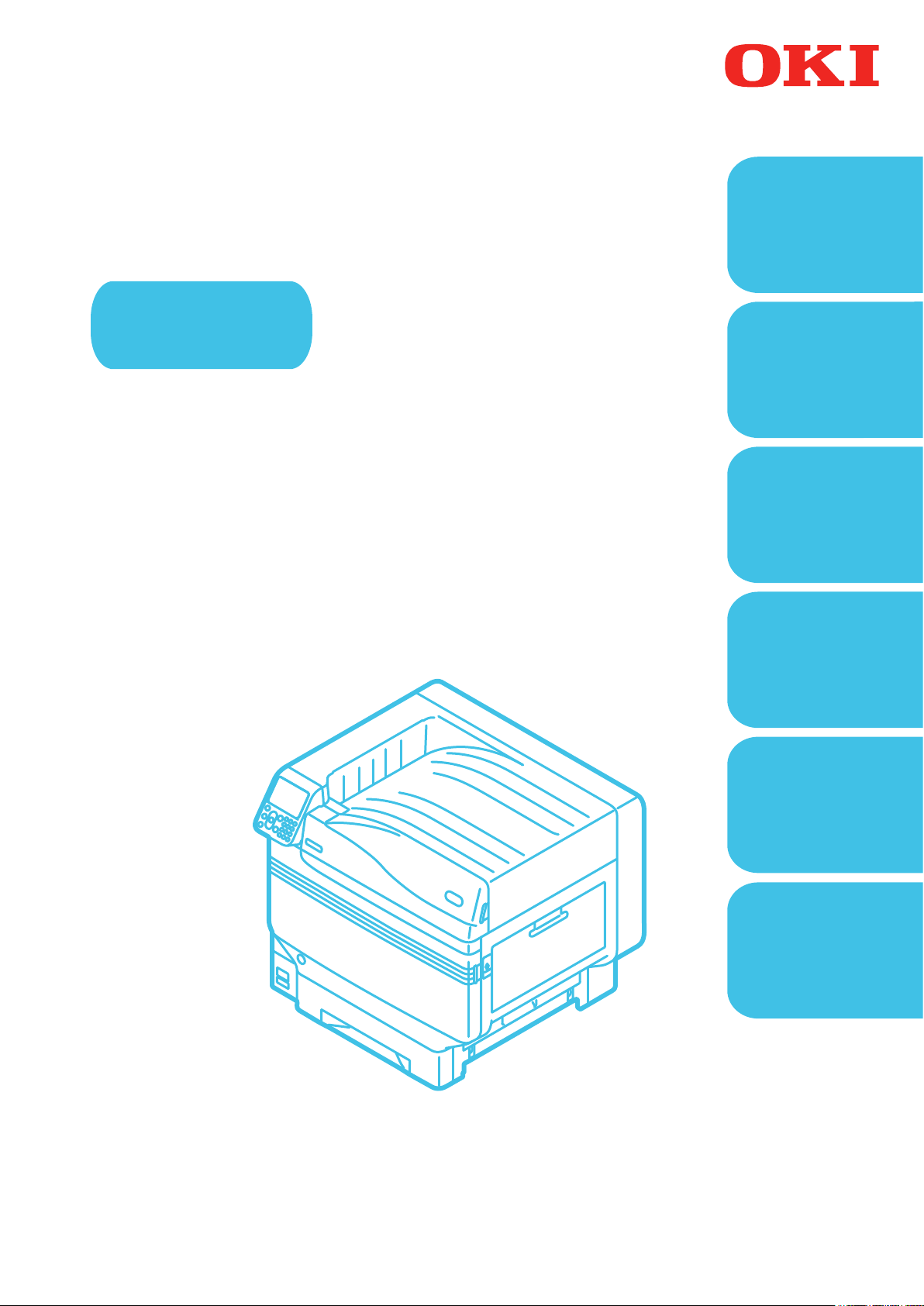
Felhasználói kézikönyv
Használat
1
előtt
Alap
A nyomtató előkészítése
nyomtatásra
C911
2
Beállítás
3
Nyomtatás
Alapvető
4
eszközműveletek
Függelék
C931
C941
C942
ES9411
ES9431
ES9541
ES9542
Pro9431
Pro9541
Pro9542
Tárgymutató
Ez a kézikönyv a termék biztonságos használata érdekében elvégzendő óvintézkedéseket ismerteti.
○
Használat előtt mindenképpen olvassa el ezt a kézikönyvet, és a terméket használja megfelelően és biztonságosan.
Page 2
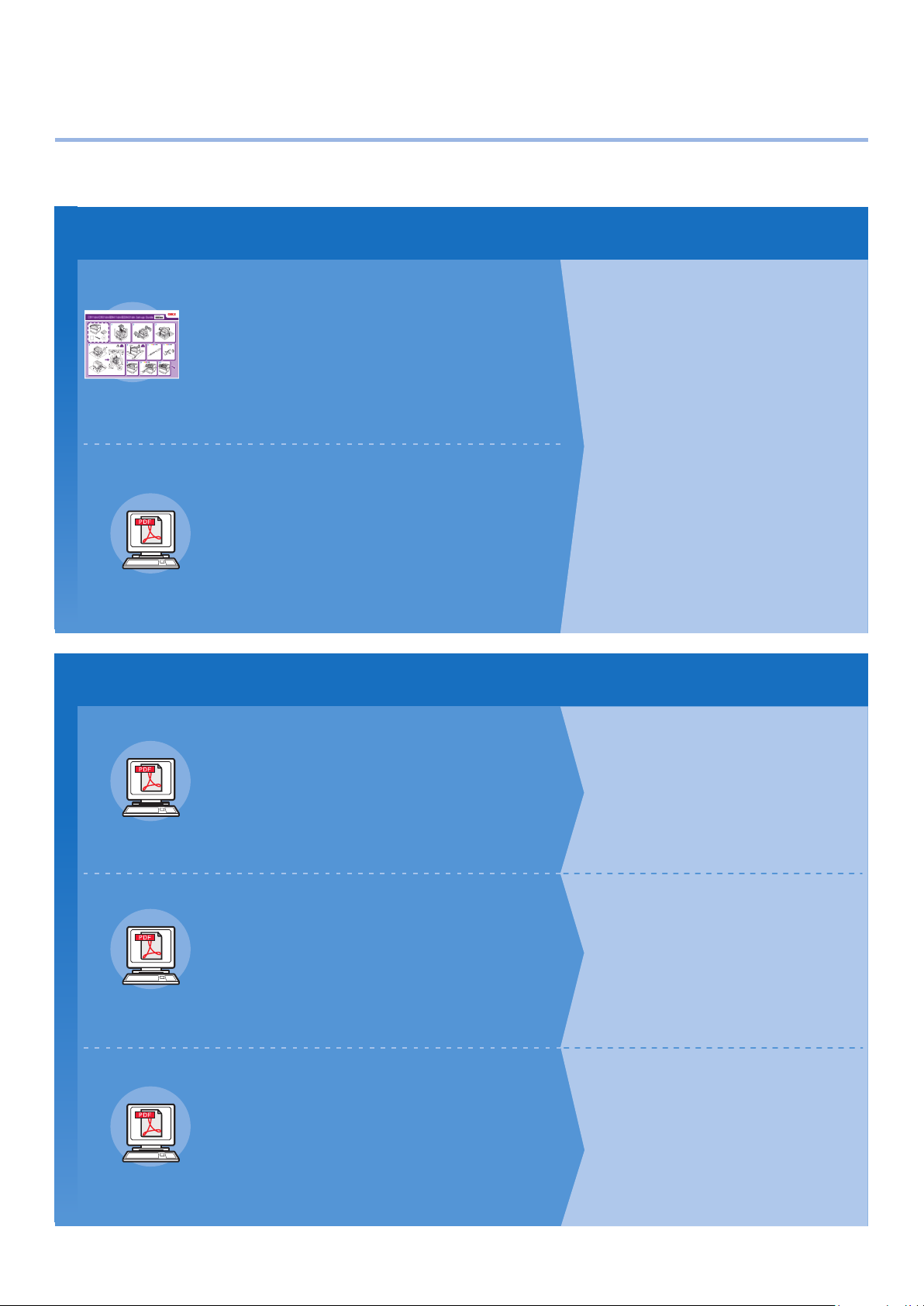
1
Kézi kongurálás
Az alábbi felhasználói kézikönyvek tartoznak a termékhez.
Az e-kézikönyv a „Szoftver DVD-ROM”-on van tárolva.
Lépés
Olvassa el először
A doboz kinyitása és a nyomtató telepítése
Beállítási útmutató
Ebben az útmutatóban ábrák segítségével
ismertetjük a különféle módszereket a doboz
Pamflet
・
kinyitásától kezdve a telepítésig. A fejlett beállítási
útmutatót lásd az „Alap” című kézikönyvben.
A nyomtató előkészítése nyomtatásra
Alap (A jelen kézikönyv)
Ez az útmutató az eszköz biztonságos használata
érdekében elvégzendő óvintézkedéseket ismerteti.
Használat előtt mindenképpen olvassa el. Ismerteti
E-formátum
・
továbbá az eszköz telepítési módszereitől kezdve a
kezdeti nyomtatásig az alapvető felhasználási módokat.
Az eszköz funkcióinak leírása a függelékben található.
• A termék ellenőrzése
• Az alkatrészek nevei és funkciói
• Az eszköz képességeinek teljes
mértékű kiaknázása
• Az eszköz telepítése
• A tápellátás be- és kikapcsolása
•
Tesztoldal nyomtatása csak a nyomtatóról
• Csatlakoztatás számítógéphez
• Papír
• Nyomtatás
• A papír kiadása
• Az energiatakarékos mód beállítása
• Automatikus kikapcsolás beállítása
•
Nyomtatási mennyiség, fogyóeszközök,
karbantartási egységek hátralévő
mennyiségei és élettartam ellenőrzése
• Nyomtatási feladat megszakítása
•
Nyomtatók megadása LPD (TCP/IP) protokollokkal
•
A vezérlőpanel menüelemeinek táblázata
• A Windows alapvető funkciói
• Nyomtatási műszaki jellemzők
Lépés
Olvassa el szükség szerint ezeket az útmutatókat
2
Próbáljon ki különféle funkciókat
• UHasznos nyomtatási funkciók
• A szín beállítása
• Segédprogramok használata
• Hálózati beállítások
•
A nyomtató beállításainak ellenőrzése
és megváltoztatása a vezérlőpanellel
• Hibaelhárítás
• Karbantartás
•
Fogyóeszközök, karbantartási igénylő
termékek, kiegészítők, színkezelő
kiszolgáló stb.
• A direkt színkészlet beállítása
• A vezérlőpanel ismertetése
•
A nyomtató-illesztőprogramok ellenőrzése
•
A nyomtató-illesztőprogramok funkcióinak táblázata
• Nyomtatás színes papírra
• Nyomtatás írásvetítő filmre
•
Direkt szín festék megadása és nyomtatás
ilyennel alkalmazások segítségével
• A fehér finomhangolása
• Direkt szín készletek átváltása
E-formátum
・
E-formátum
・
E-formátum
・
Speciális
Ebben az útmutatóban ismertetjük a különféle papírok nyomtatási
módszereit, valamint a hasznos funkciók kiaknázásának mikéntjét.
Olvassa el a nyomtatási környezet optimalizálása, illetve a mellékelt
segédprogramok segítségével a szín stb. kiigazítása érdekében.
Az útmutatóban ismertetjük még azokat az elemeket is, amelyeket
a vezérlőpanelről lehet beállítani, valamint a hálózati beállításokat.
Olvassa el, ha valamit nem ért vagy ha karbantartást szeretne végezni
Hibaelhárítási/mindennapos
karbantartási kézikönyv
A jelen kézikönyv ismerteti a papírelakadás esetén elvégzendő
eljárásokat, valamint a hibaüzenet megjelenése esetén
végrehajtandó hibakeresési módszert. A kézikönyv ismerteti
továbbá a mindennapos karbantartást, így a fogyóeszközök és
karbantartási igénylő egységek stb. cseréjét is.
A C941/C942/ES9541/ES9542/Pro9541/Pro9542 használata
Különálló kötet Direkt szín útmutató
Ez a kézikönyv ismerteti a direkt színkészlet
beállítását és a nyomtató-illesztőprogramok
ellenőrzését, valamint a direkt színekkel
végzett nyomtatást. Használat előtt
mindenképpen olvassa el.
- 2 -
Page 3
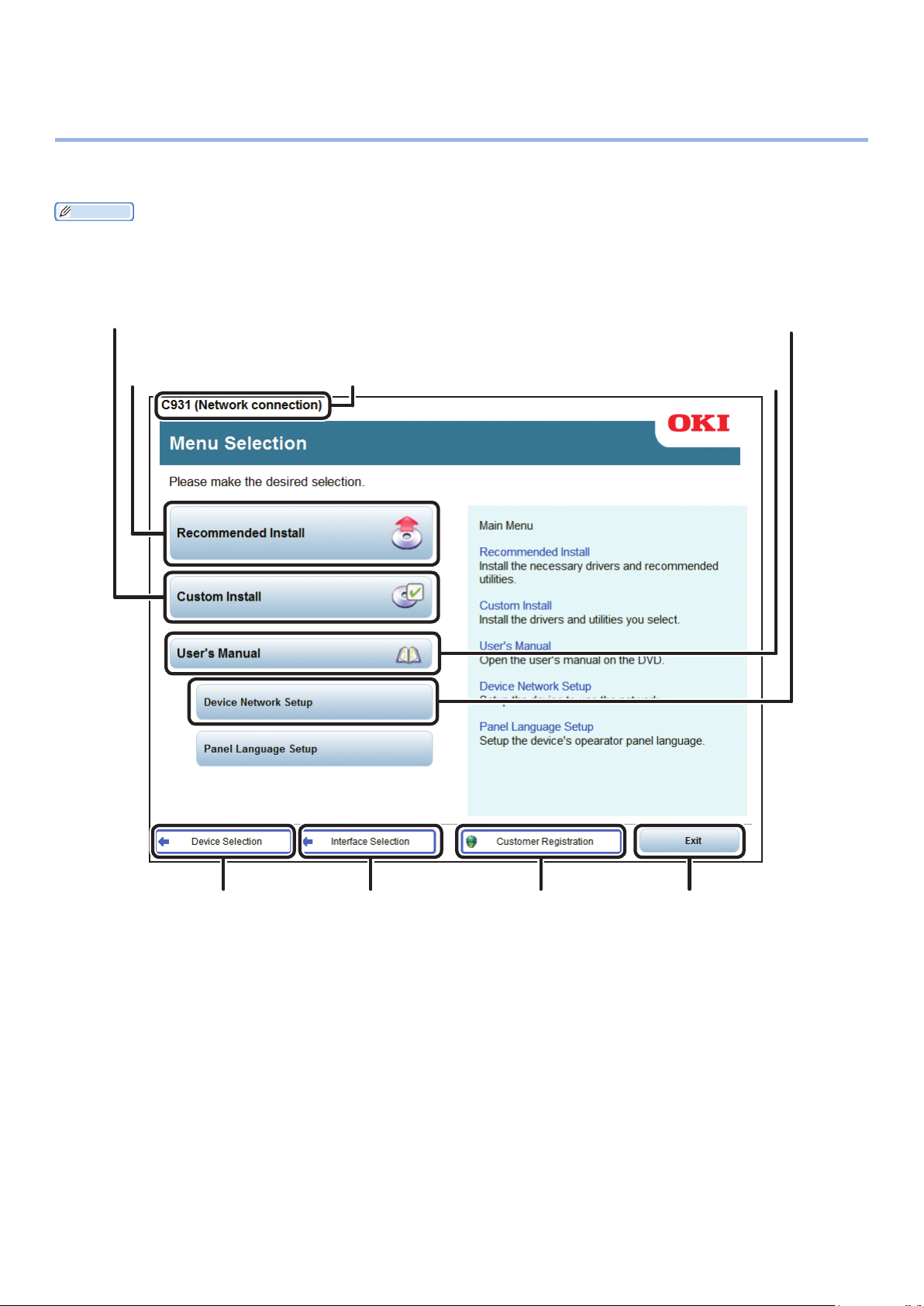
Néhány szó a mellékelt „Szoftver DVD-ROM”-ról
Ha az eszközhöz mellékelt „Szoftver DVD-ROM”-ot a DVD-ROM meghajtóba helyezi, az alábbi
menüképernyő jelenik meg.
Emlékeztető
A példában a Windows képernyőit használjuk.
Macintosh használata esetén kattintson duplán az [OKI] ikonra.
Hozzáadhatja és kiválaszthatja a
nyomtató-illesztőprogramokat.
Kattintson ide a szokásos
nyomtató-illesztőprogramok
telepítéséhez.
A kiválasztott nyomtatót és
számítógépes csatlakozási
típust írja le.
Telepítheti és beállíthatja az eszköz
segédprogramjait.
Az eszköz könnyű funkcióinak és
különféle beállításainak megismeréséhez
lásd a PDF kézikönyvet innen.
*2
Válassza ki a
nyomtatótípust.
*1: A hozzáférés csak internetkapcsolattal rendelkező környezetben lehetséges.
*2: A PDF kézikönyv megtekintéséhez Adobe Reader/Adobe Acrobat Reader szükséges.
Válassza ki az eszköz és a
számítógép kapcsolódásának
módszerét.
A weboldalon
felhasználóként
regisztrálhatja magát.
- 3 -
Zárja be a „Szoftver
DVD-ROM”-ot.
*1
Page 4
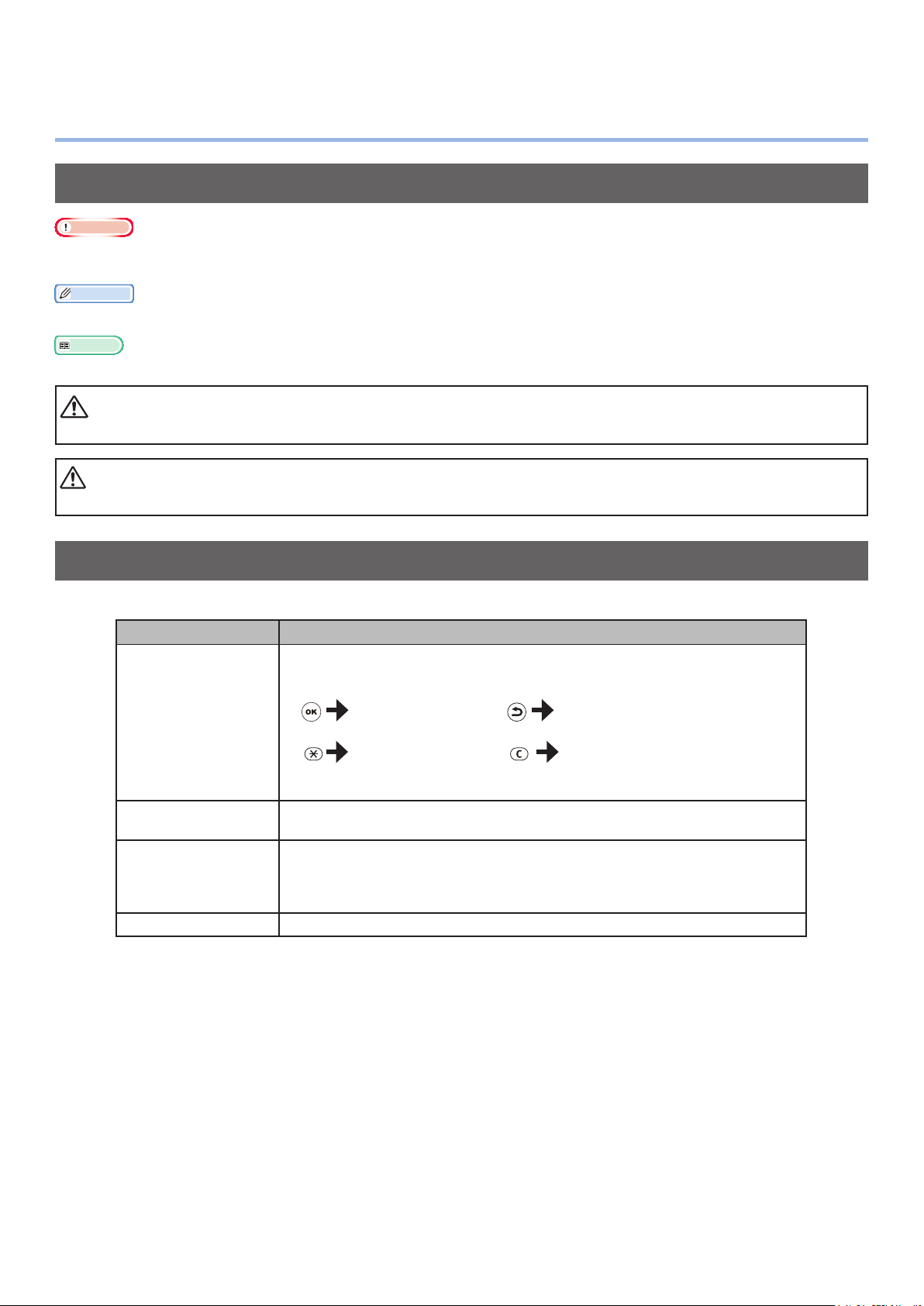
A kézikönyv olvasása
Szimbólum
Megjegyzés
Ezek az eszköz megfelelő működésére vonatkozó óvintézkedések és megszorítások. A meghibásodás elkerülése érdekében
mindenképpen olvassa el ezeket.
Emlékeztető
Az eszköz használata előtt az információk megismerése hasznos, és referencia gyanánt szolgálhat. Elolvasása ajánlott.
Referencia
Ezek a referenciaoldalak. Olvassa el a részletes információk és a releváns információk megismeréséhez.
VIGYÁZAT
Az ilyen jelzés mellőzésével történő hibás kezelés halált vagy súlyos sérülést eredményezhet.
FIGYELEM
Az ilyen jelzés mellőzésével történő hibás kezelés személyi sérülést eredményezhet.
Billentyűk, gombok és szimbólumok
Ez a fejezet ismerteti az alábbi billentyűket, gombokat és szimbólumokat.
Felirat Magyarázat
A vezérlőpanel gombjai és a tízgombos billentyűzet leírása alább
található.
Például:
[ ] gomb/billentyű
A számítógép billentyűzetét jelzi.
A menü nevét írja le a folyadékkristályos panelen.
[ ]
„ ”
> Az eszköz vagy a számítógép menüszintjét írja le.
A számítógép menüit, ablakait és párbeszédpaneleinek neveit írja le.
A folyadékkristályos panelen megjelenő üzeneteket és beviteli szöveget
írja le.
A fájlok és képernyők neveit írja le a számítógépen.
A hivatkozás címét írja le.
[OK] gomb [VISSZA] gomb
[Fn] billentyű [ÁTLÁTSZÓ] billentyű
- 4 -
Page 5
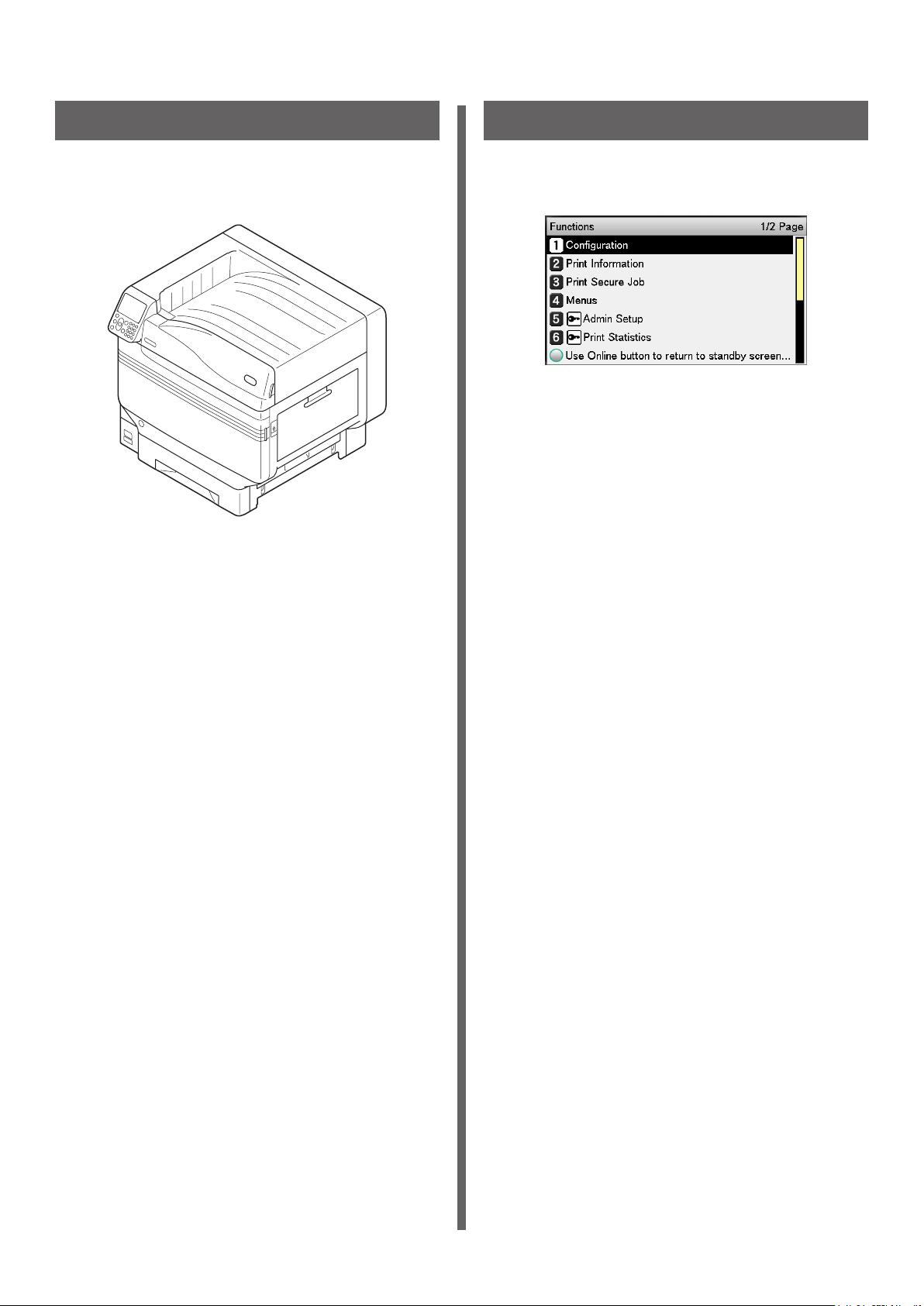
Ábrák
Képernyők
A felhasznált eszközábrák a C931 típust
mutatják, kivéve, ha másként jelöljük.
Az ábrák a tényleges terméktől eltérhetnek.
A vezérlőpanel és a számítógép felhasznált képei
csak példák. A képek eltérhetnek a tényleges
termékektől és képernyőktől.
- 5 -
Page 6
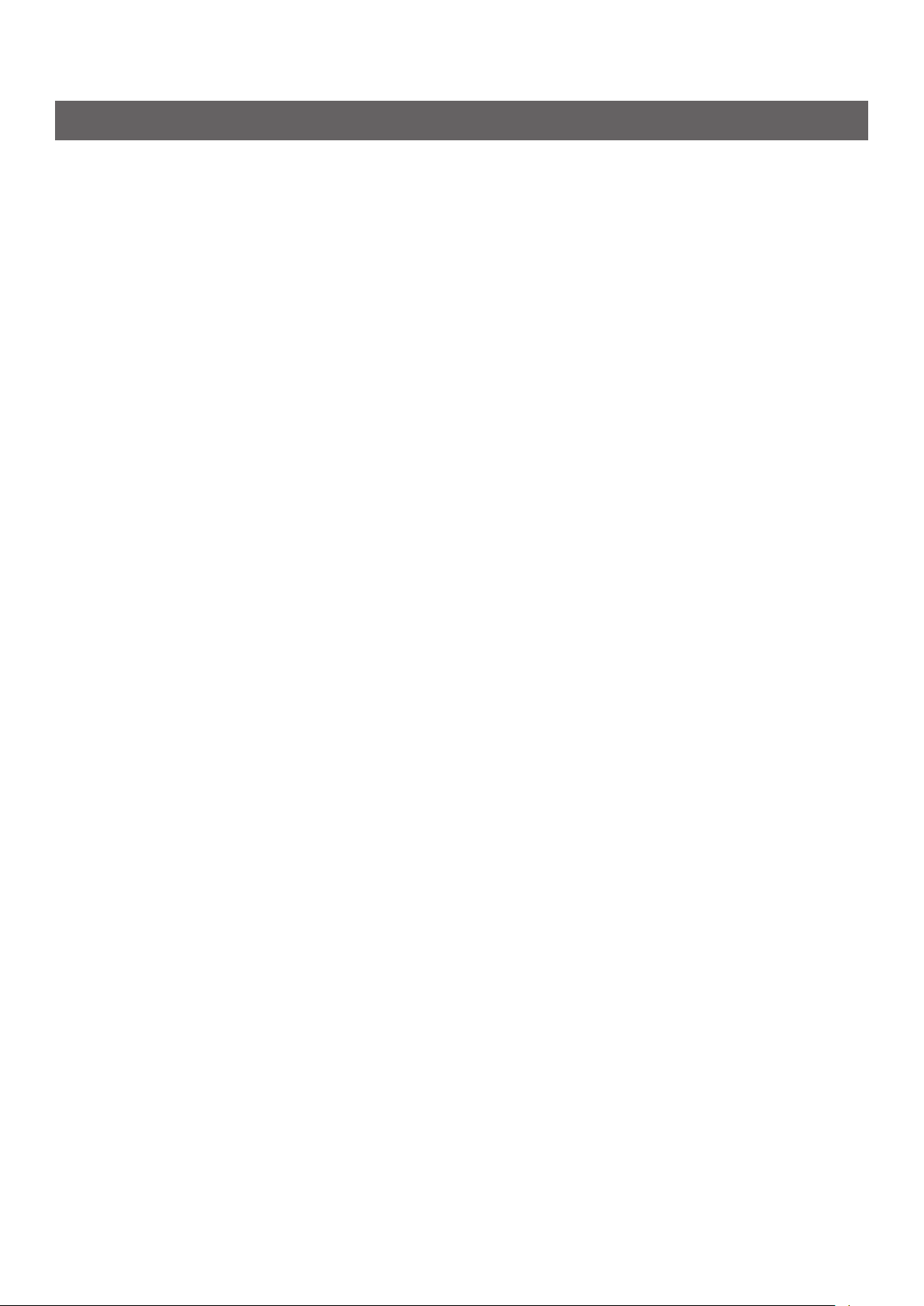
Feliratok
Az alábbi feliratok szerepelnek a kézikönyvben.
C911dn → C911
C931dn → C931
C941dn → C941
C942dn → C942
ES9411dn → ES9411
ES9431dn → ES9431
ES9541dn → ES9541
64 bites Microsoft
Microsoft
Mac OS X10.3.9 vagy újabb verzió → Mac OS X
Az eszközhöz mellékelt kézikönyvek a példákban Windows esetén Windows 7-et, Mac OS X esetén
pedig OS X 10.8-at használnak, kivéve, ha másképp jelezzük.
Az adott operációs rendszer és típus függvényében a kézikönyvben lévő leírások eltérőek lehetnek.
®
Windows® 7 operációs rendszer → Windows 7
®
Windows® 7 operációs rendszer → Windows 7 (64 bites változat)
- 6 -
Page 7
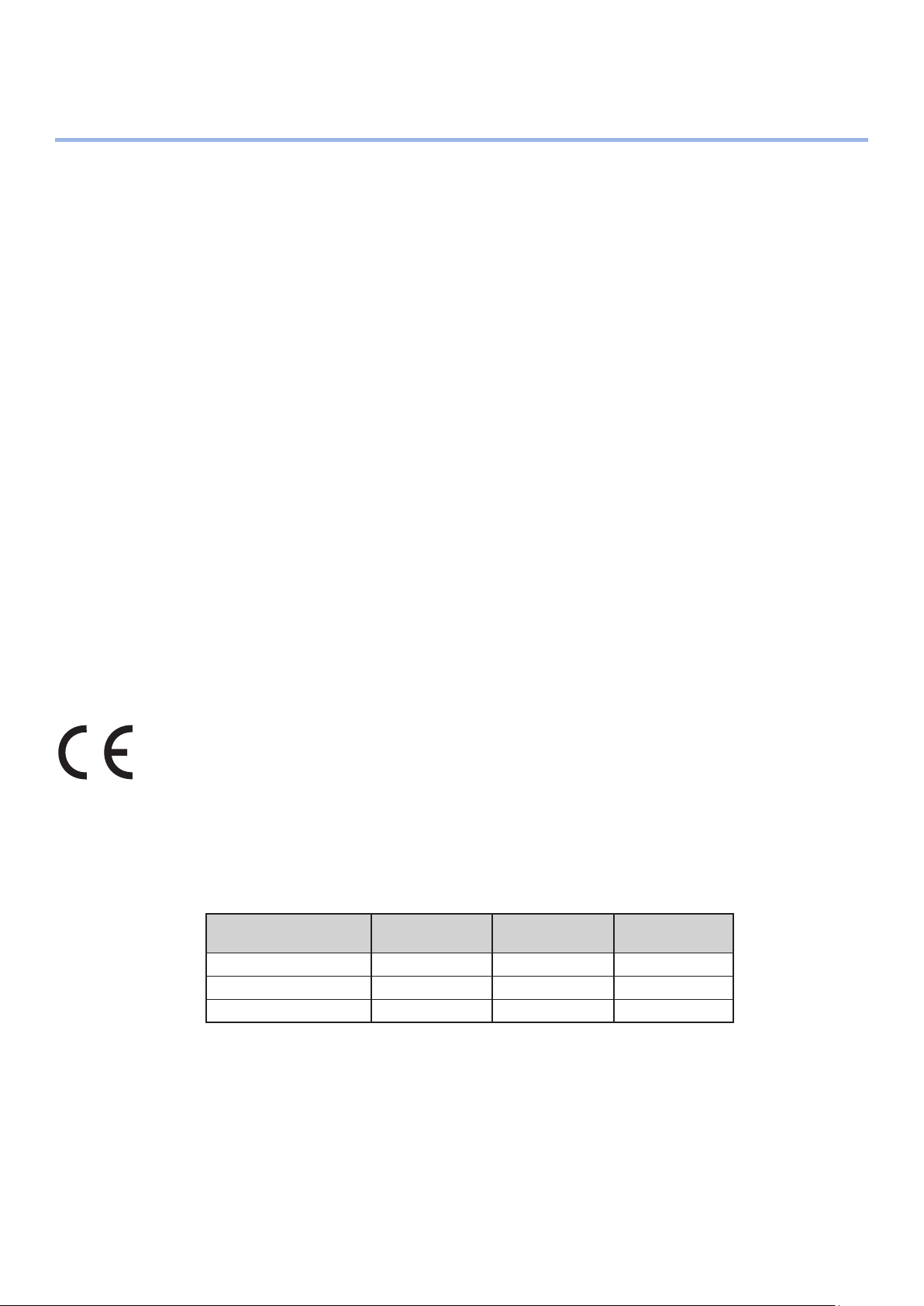
Tudnivalók a termékgaranciáról
Mindent megtettünk annak érdekében, hogy a kézikönyvben található adatok teljes körűek, pontosak
és naprakészek legyenek. A gyártó nem vállal felelősséget a hatáskörén kívül bekövetkező hibákért.
Továbbá, a gyártó nem tudja garantálni, hogy a szoftveren és a felszerelésen más gyártók által
végzett változtatások és az erre tett utalások ebben a kézikönyvben nem lennének hatással az
említett eszközök információtartalmának alkalmazhatóságára. Az egyéb cégek által gyártott szoftverek
megemlítése nem jelenti a gyártó jóváhagyását.
Bár mi megtettünk minden erőfeszítést, hogy ezt a dokumentumot a lehető legpontosabbá és jól
használhatóvá tegyük, nem tudunk semmiféle, sem kifejezett, sem beleértett garanciát vllalni arra,
hogy ezen dokumentumban található adatok pontosak és teljesek.
Az Oki Electric Industry Co., Ltd. minden jogot fenntart. A dokumentum tartalma engedély nélkül nem
másolható, adható át, fordítható le stb. Ilyen esetben előbb be kell szerezni az Oki Electric Industry Co.,
Ltd. írásos engedélyét.
© 2013 Oki Electric Industry Co., Ltd.
Az OKI az Oki Electric Industry Co., Ltd. bejegyzett márkaneve.
Az Energy Star az Egyesült Államok Környezetvédelmi Hivatalának védjegye.
A Microsoft, Windows, Windows Server és a Windows Vista a Microsoft Corporation bejegyzett
márkanevei.
Az Apple, Macintosh, Mac és a MacOS az Apple Inc. bejegyzett márkanevei.
Az egyéb termék- és márkanevek tulajdonosuk védjegyei, vagy bejegyzett védjegyei.
Ez a termék összhangban van a Tanács 2014/30/EU (EMC), 2014/35/EU (LVD), 2014/53/EU (RED),
2009/125/EC (ErP) és 2011/65/EU (RoHS) irányelveivel, amelyek a tagállamok jogszabá
ly-megközelítése szerint korrigálva vannak a következő területekre vonatkozóan: elektromágneses
összeférhetőség, kis feszültség, rádióberendezések és távközlő végberendezések, energiával
kapcsolatos termékek, egyes veszélyes anyagok elektromos és elektronikus berendezésekben
való alkalmazásának korlátozása.
Az elektromágneses összeférhetőségről szóló 2014/30/EU számú irányelvnek való
megfelelést a következő kábelek felhasználásával tesztelték.
kábel típusa
Tápkábel 1,8
USB 5,0
LAN 15,0
hossz
(méter)
kábelér árnyékolás
- 7 -
Page 8
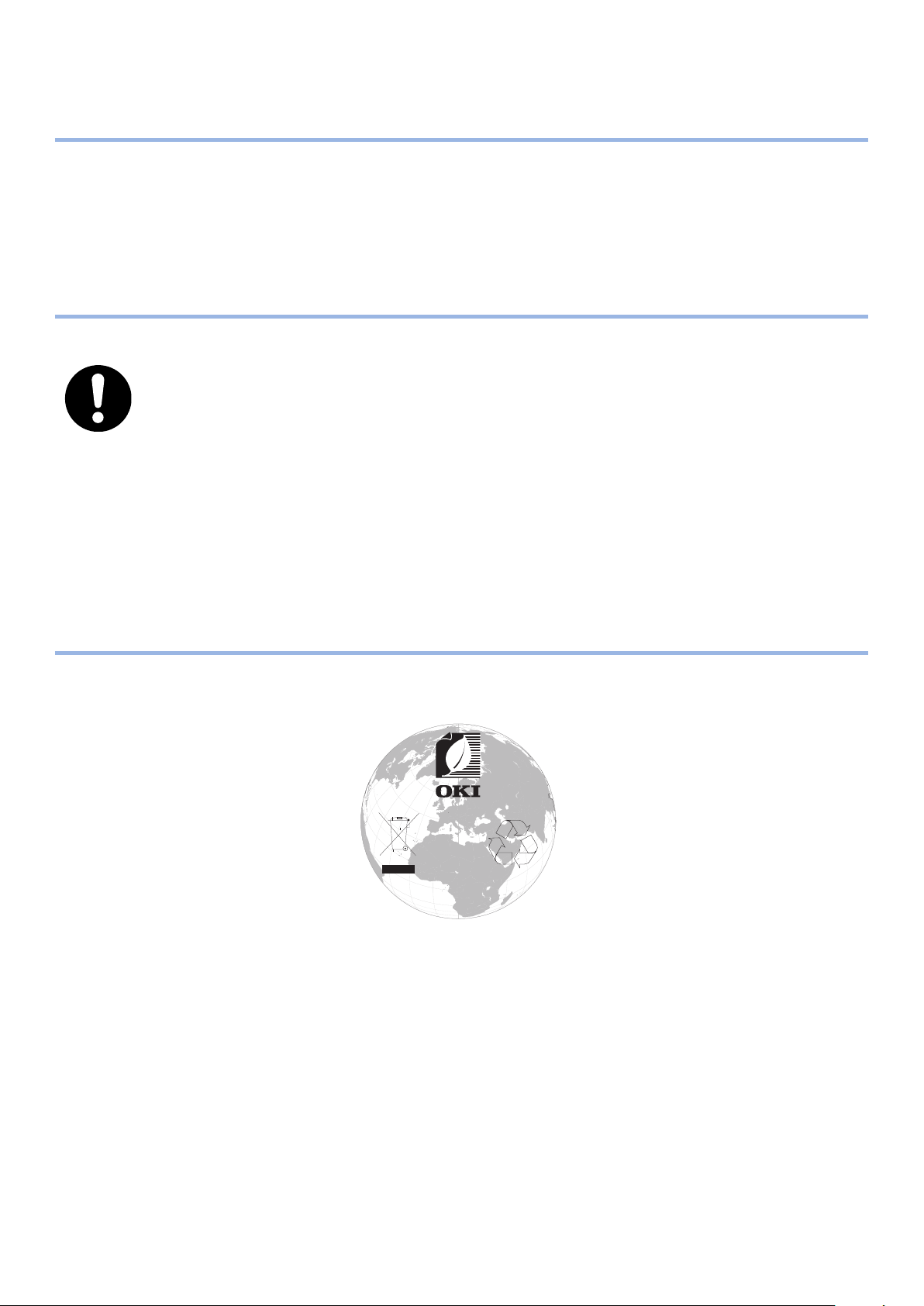
●● ENERGY STAR
Az Egyesült Államok, Kanada és Japán az ENERGY STAR program célországai.
Más országokban esetében nem alkalmazható.
E termék csak az ENERGY STAR v2.0 követelményeinek felel meg.
●● Elsősegélynyújtás vészhelyzet esetén
A festékporral legyen óvatos:
Lenyelése esetén adjon az érintett személynek kis mennyiségű hideg vizet, és
kérjen orvosi segítséget. NE próbálkozzon hánytatással.
Belélegzése esetén vigye ki az érintett személyt a szabadba, hogy friss levegőt
lélegezhessen. Kérjen orvosi segítséget.
Szembe jutása esetén a szemhéjakat nyitva tartva öblítse ki a szemet bő vízzel,
és ismételje 15 percen át. Kérjen orvosi segítséget.
A kiszóródott port hideg vízzel és szappannal távolítsa el, hogy ne juthasson
bőrre vagy ruházatra.
●● Környezetvédelmi információ
m
/
o
c
p
r
i
n
t
i
n
g
w
w
w
.
i
k
o
.
/
- 8 -
Page 9
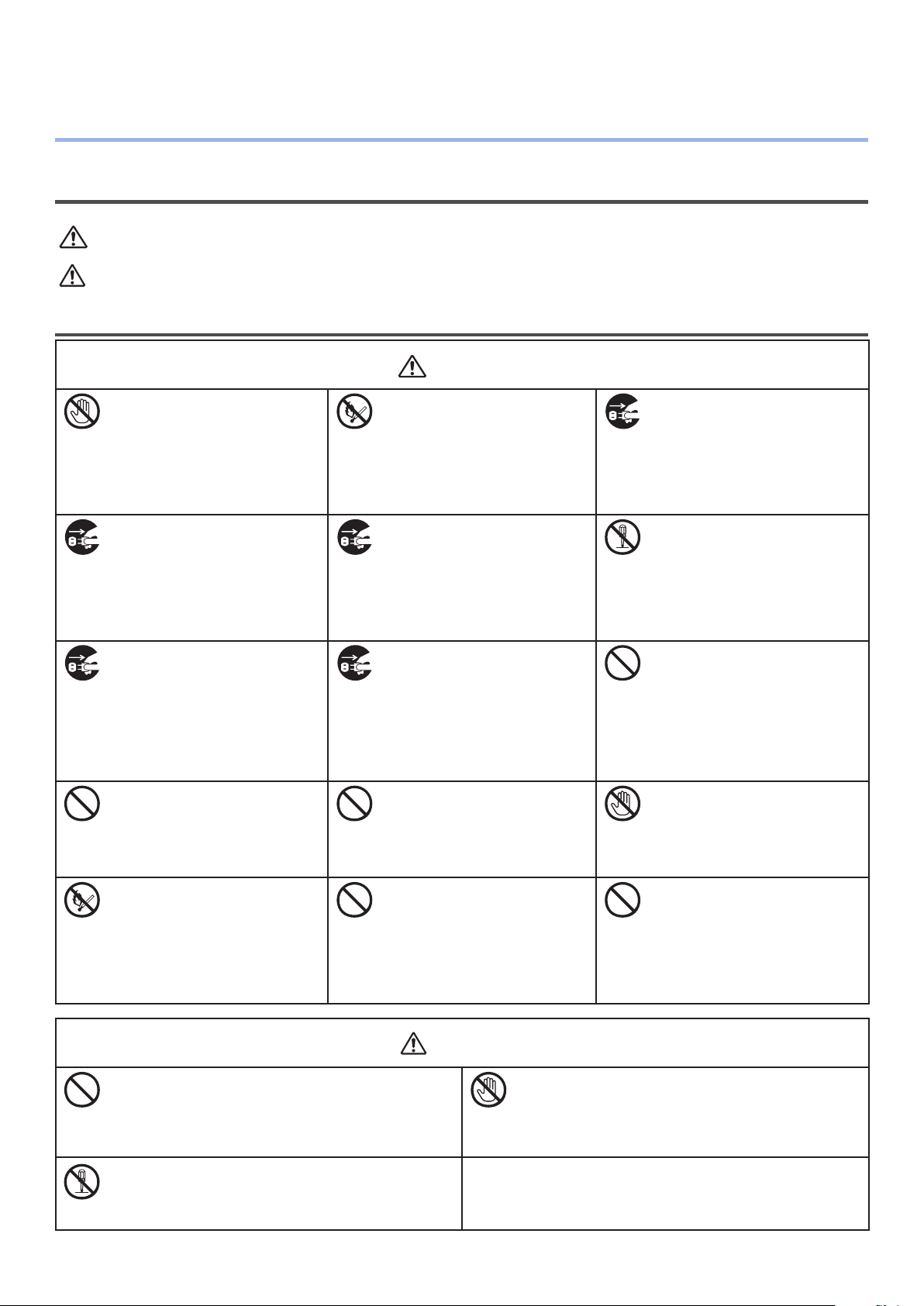
Az ön biztonsága érdekében
Az Ön biztonsága érdekében olvassa el a felhasználói kézikönyvet, mielőtt használni kezdené a terméket.
Biztonsági óvintézkedések
VIGYÁZAT
FIGYELEM
A Vigyázat! típusú gyelmeztetések olyan kiegészítő tudnivalókat tartalmaznak, amelyek
gyelmen kívül hagyása személyi sérüléshez vezethet.
A Figyelem! típusú gyelmeztetések olyan kiegészítő tudnivalókat tartalmaznak, amelyek
gyelmen kívül hagyása a készülék meghibásodásához vagy károsodásához vezethet.
Általános óvintézkedések
Ne nyúljon a készülék
belsejében található
biztonsági kapcsolóhoz.
Annak érintése
magasfeszültség esetén
áramütést okozhat. Továbbá
a tárcsa forgása személyi
sérülést is okozhat.
Ha a készülék besejébe
folyadék, mint pl. víz került,
áramtalanítsa a készüléket
és vegye fel a kapcsolatot az
ügyfélszolgálati központtal.
Ellenkező esetben tűz
keletkezhet.
Ha leejtette a készüléket, vagy
ha megsérült a külső borítás,
áramtalanítsa a készüléket
és vegye fel a kapcsolatot az
ügyfélszolgálati központtal.
Ellenkező esetben áramütést
szenvedhet, és/vagy személyi
sérüléshez vezető tűz
keletkezhet.
Ne helyezzen semmiféle
anyagot a szellőzőnyílásba.
Tűzveszélyes lehet, továbbá
áramütést és egyéb személyi
sérülést is okozhat.
Ne dobja tűzbe a
festékkazettákat és
a fényhengereket.
Robbanáshoz, az pedig égési
sérülésekhez vezethet.
VIGYÁZAT
Ne használjon gyúlékony
spray-t a készülék közelében.
A spray használata a
készülék körüli levegő
felmelegedése miatt tüzet
okozhat.
Ha a készülékbe idegen
anyag, mint pl. kapocs kerül,
áramtalanítsa a készüléket és
távolítsa el az idegen tárgyat.
Ellenkező esetben áramütést
szenvedhet, és/vagy személyi
sérüléshez vezető tűz
keletkezhet.
Rendszeresen csatlakoztassa
le a tápkábelt, hogy
megtisztítsa a dugalj villáit,
valamint a villák közti alapot.
Ha túl hosszú időn keresztül
marad csatlakoztatva
a dugalj, az alaprész
beporosodhat, amely zárlatos
lehet és tüzet okozhat.
Ne tegyen folyadékot, pl.
vizet tartalmazó csészét a
készülékre.
Tűzveszélyes lehet, továbbá
áramütést és egyéb személyi
sérülést is okozhat.
A felhasználó kézikönyvben
javasolt tápkábelen és
földkábelen kívül ne
használjon egyéb típusúakat.
Tűzveszélyes lehet.
Ha a borítás szokatlanul forró,
füstöl, félreérthető szagot
áraszt, vagy furcsa zajt ad ki,
áramtalanítsa a készüléket
és vegye fel a kapcsolatot az
ügyfélszolgálati központtal.
Ellenkező esetben tűz
keletkezhet.
A felhasználói kézikönyvben
leírtakon kívül semmilyen
más módon ne működtesse
és/vagy szerelje szét a
készüléket. Tűzveszélyes
lehet, továbbá áramütést és
egyéb személyi sérülést is
okozhat.
A kipergett festékport ne
takarítsa fel porszívóval.
Ha mégis porszívózná, lángra
lobbanhat az elektromos
részekkel való érintkezéskor
történő szikrázás miatt.
A padlóra pergett festékport
benedvesített kendővel
törölje fel.
A készülék borításának
felnyitásakor ne érintse meg
a beégetőegységet és egyéb
részeket.
Égési sérülést okozhat.
A szünetmentes tápegység (UPS),
vagy az egyen-váltakozó áramú
átalakító használata mellett a
működés nem garantált.
Ne használjon szünetmentes
tápegységet (UPS), vagy
egyenváltakozó áramú átalakítót.
Tűzveszélyes lehet.
FIGYELEM
Ne kerüljön közel a papírkiadó nyíláshoz, ha a
készülék bekapcsolt állapotban van, valamint
nyomtatás közben.
Személyi sérülést okozhat.
Ne szerelje szét illetve ne bontsa meg erő
alkalmazásával a fotohengert és festékkazettát.
Szétszóródhat a festék, melyet belélegezhetnek az
emberek vagy beszennyezheti a ruháját és a kezeit.
- 9 -
Ne érintse meg a sérült folyadékkristályos kijelzőt.
Ha a folyadékkristályos kijelzőből szivárgó
folyékony kristály szembe kerül, azonnal öblítse
ki bő vízzel. Ha szükséges, kövesse az orvosi
utasításokat.
Page 10
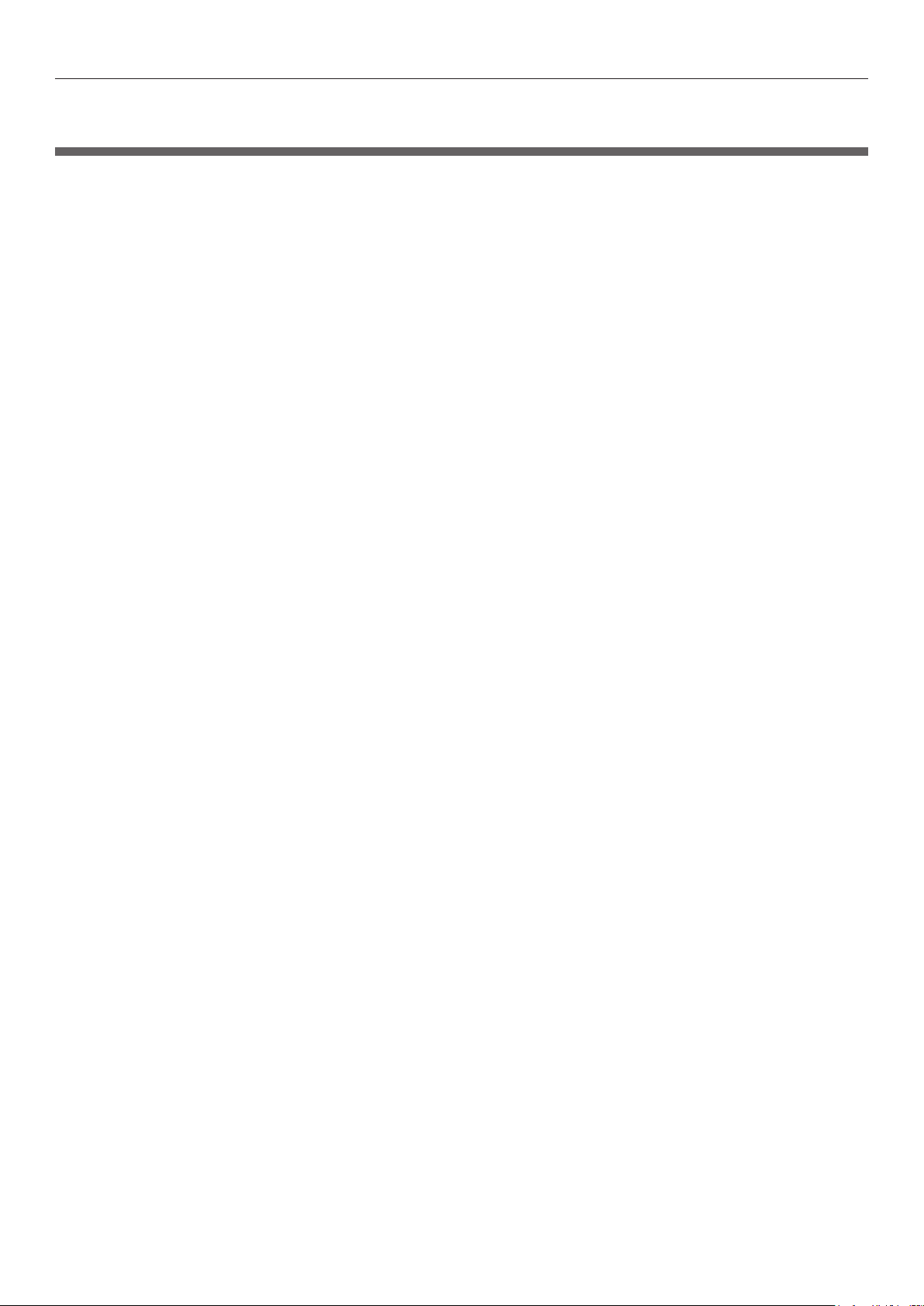
Tartalom
Tartalom
Kézi kongurálás ....................................................................................2
Néhány szó a mellékelt „Szoftver DVD-ROM”-ról
A kézikönyv olvasása
Szimbólum ............................................................................................................... 4
Billentyűk, gombok és szimbólumok
...................................................................................................................... 5
Ábrák
Képernyők
Feliratok
............................................................................................................... 5
.................................................................................................................. 6
...............................................................................4
............................................................................ 4
.........................................3
Tudnivalók a termékgaranciáról .................................................................7
ENERGY STAR
Elsősegélynyújtás vészhelyzet esetén....
Környezetvédelmi információ
Az ön biztonsága érdekében
Biztonsági óvintézkedések ....................................................................................................9
Általános óvintézkedések
........................................................................................8
.....................................................8
....................................................................8
.....................................................................9
.....................................................................................................9
C911/C931/C941/C942/ES9411/ES9431/ES9541/ES9542/Pro9431/
Pro9541/Pro9542 típusokra vonatkozik ....................................................14
1. Használat előtt .................................................................... 17
A termék ellenőrzése ............................................................................. 17
A csomag tartalmának ellenőrzése ............................................................................ 17
Az alkatrészek nevei és funkciói ..............................................................18
Főegység ............................................................................................................... 18
Elülső/jobb oldal ...............................................................................................................18
Hátsó/bal oldal
A nyomtató belseje ................................................................................................. 20
Elülső belső rész ...............................................................................................................20
Belső rész jobb oldala
Belső rész bal oldala
Illesztő
Vezérlőpanel .......................................................................................................... 24
A fő vezérlőpanel funkciói ................................................................................................... 25
A vezérlőpanel megjelenése
A vezérlőpanel fényerejének beállítása
A tízgombos billentyűzet használata
............................................................................................................................23
.................................................................................................................19
........................................................................................................21
.......................................................................................................... 22
................................................................................................25
................................................................................. 28
.....................................................................................29
- 10 -
Page 11
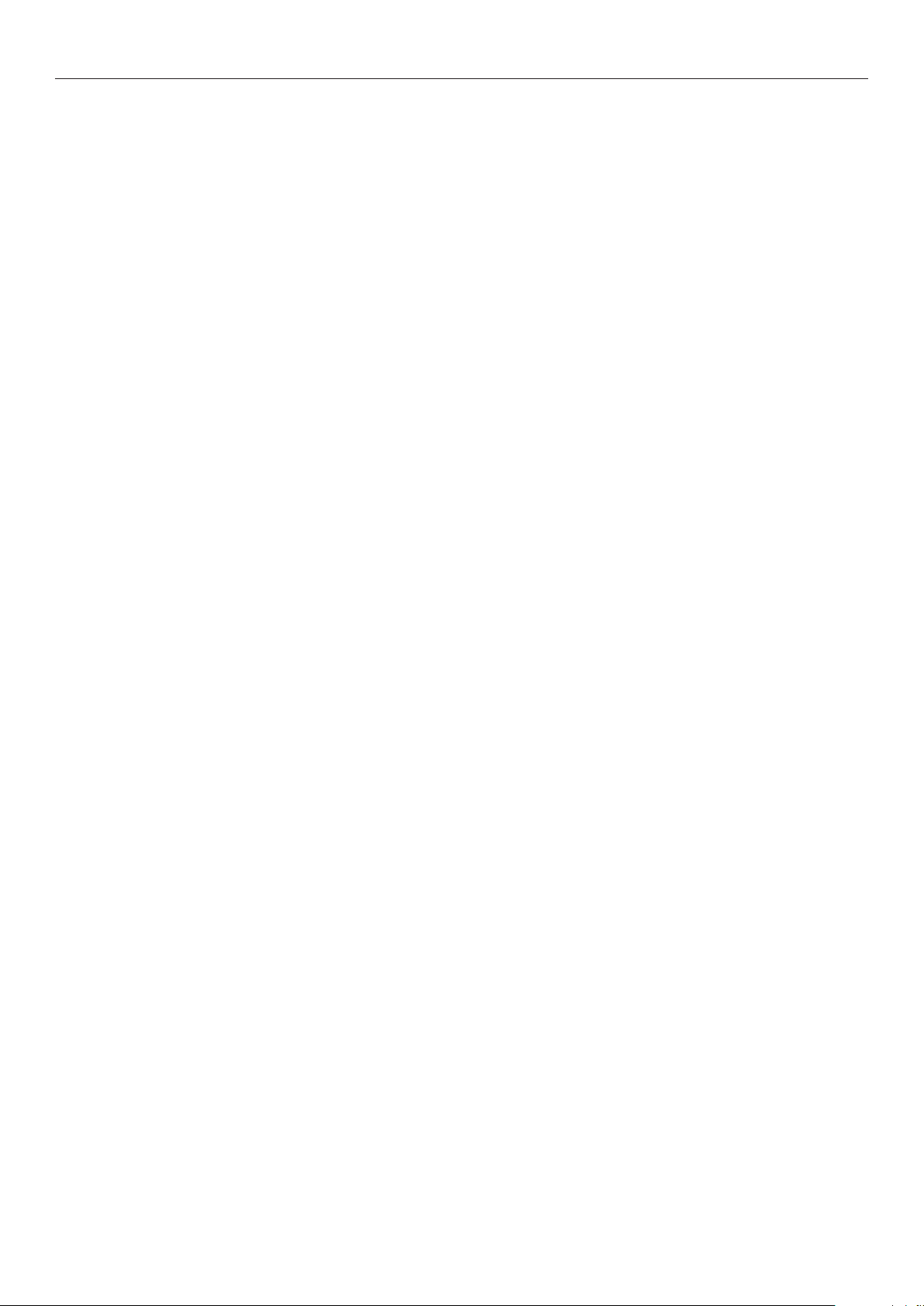
Tartalom
Funkciószámok táblázata....................................................................................................30
Az eszköz képességeinek teljes mértékű kiaknázása ..................................31
Kiegészítők ............................................................................................................ 31
Színkezelő kiszolgáló
............................................................................................... 32
2. Beállítás .............................................................................. 33
Az eszköz telepítése ..............................................................................33
Telepítési feltételek ................................................................................................. 33
A telepítés menete
A csomag kinyitása és telepítés
A csomagolás kinyitása és az eszköz mozgatása .................................................................... 36
Fogyóeszközök beszerelése
Papír behelyezése
A Kiegészítő tálcaegység beszerelése (opcionális) ........................................................ 44
A beépített merevlemez beszerelése (opcionális)
A tápellátás BE- és KIkapcsolása ............................................................. 50
A tápellátással kapcsolatos óvintézkedések ................................................................ 50
Tápellátási feltételek .......................................................................................................... 50
A tápkábelek csatlakoztatása .................................................................................... 51
A tápellátás bekapcsolása
.................................................................................................. 36
................................................................................ 36
................................................................................................39
.............................................................................................................43
......................................................... 48
........................................................................................ 51
A tápellátás kikapcsolása
......................................................................................... 52
Tesztoldal nyomtatása csak a nyomtatóról ................................................ 53
Nyomtatóinformációk .............................................................................................. 54
Csatlakoztatás számítógéphez ................................................................55
Az illesztőprogramok telepítésének folyamata számítógépen ......................................... 55
Üzemeltetési környezet
Nyomtató illesztőprogramok típusai
A kábelek csatlakoztatása
Csatlakoztatás LAN kábellel ................................................................................................57
Csatlakoztatás USB kábellel
Nyomtató-illesztőprogramok telepítése (Windows) ...................................................... 59
Hálózati kapcsolatok .......................................................................................................... 59
USB csatlakozások
Ha a beállítás nem sikerül
Nyomtató-illesztőprogramok telepítése (Macintosh) ..................................................... 68
Hálózati kapcsolatok .......................................................................................................... 68
USB csatlakozások
Ha a beállítás nem sikerül
............................................................................................ 56
........................................................................... 56
........................................................................................ 57
................................................................................................ 58
............................................................................................................66
..................................................................................................68
............................................................................................................74
..................................................................................................76
Kiegészítők hozzáadása ........................................................................................... 76
- 11 -
Page 12
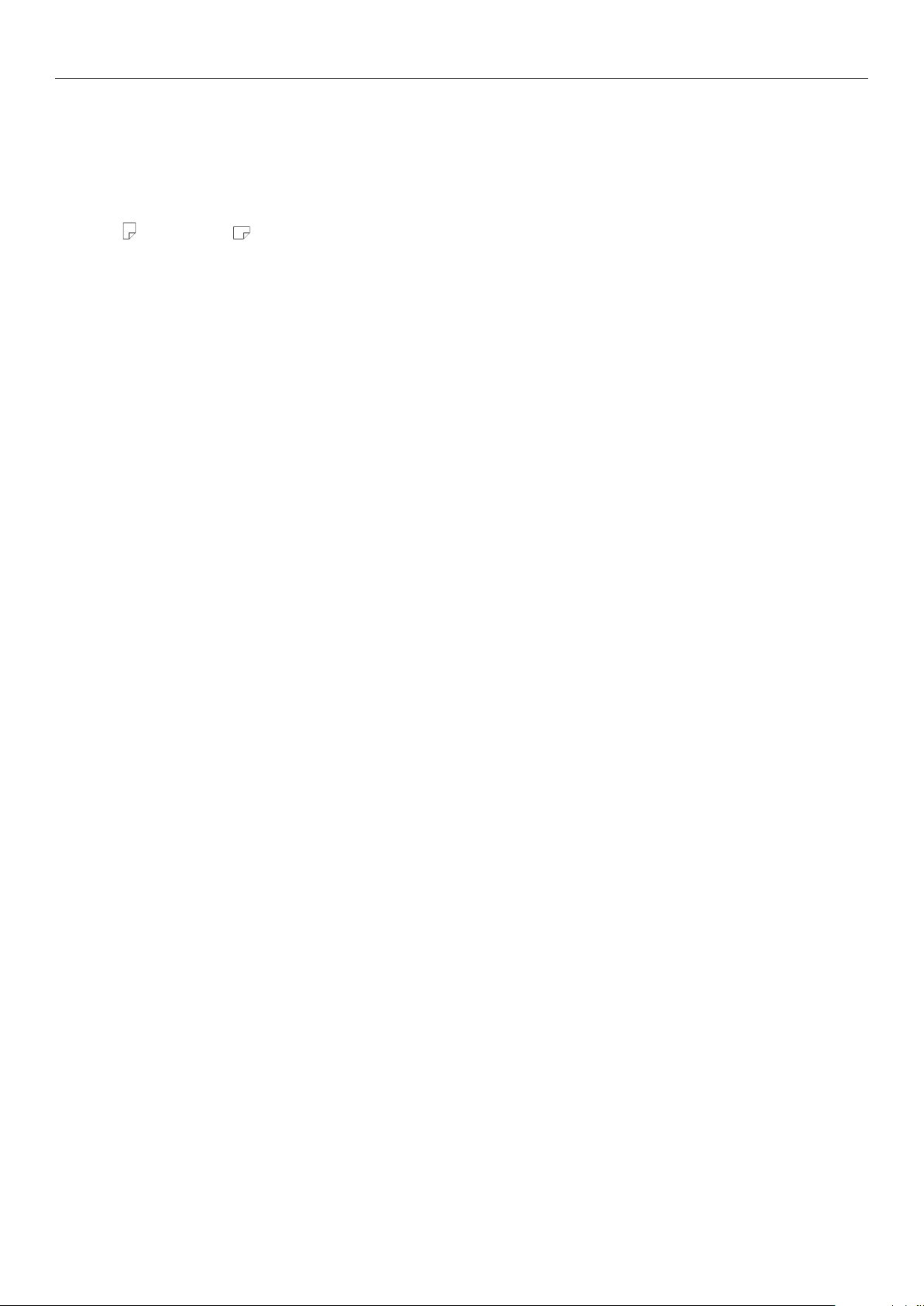
Tartalom
3. Nyomtatás ........................................................................... 81
Papír ...................................................................................................81
Használható papírtípusok ......................................................................................... 81
Az egyes papírtípusoknál választható papíradagolási és kimeneti módszerek
(Fekvő) és (Álló) ikonok .................................................................................. 87
................... 85
Nyomtatás tálcákról ..............................................................................88
Papír elhelyezése az 1-5. tálcákra ............................................................................. 88
Nyomtatás tálcákról
................................................................................................ 89
Nyomtatás az univerzális tálcáról ............................................................93
Papír elhelyezése az univerzális tálcában .................................................................... 93
Papír elhelyezése a vezérlőpanellel ......................................................................................93
Papír behelyezése
Nyomtatás az univerzális tálcáról .............................................................................. 96
.............................................................................................................94
A papírkimenet ................................................................................... 101
A nyomtatott oldallal lefelé gyűjtő kötegelő használata ...............................................101
A nyomtatott oldallal felfelé gyűjtő kötegelő használata
..............................................103
4. Alapvető eszközműveletek ................................................ 105
Az energiatakarékos mód beállítása ....................................................... 105
Az energiatakarékos mód beállítása ..........................................................................105
A nyomtató energiatakarékos módba való belépési időtartamának beállítása
Az alvó mód beállítása
A nyomtató alvó módba való belépési időtartamának beállítása
Az alvó állapot megszorításai
A nyomtató-illesztőprogrammal és a segédfunkciókkal kapcsolatos megszorítások ................... 110
Hálózati funkciókra vonatkozó megszorítások
............................................................................................107
....................................108
...................................................................................110
...................................................................... 111
..................106
A tápellátás automatikus kikapcsolásának beállítása ................................ 112
Automatikus kikapcsolási mód beállítása ...................................................................112
A nyomtató automatikus kikapcsolt módba való belépési időtartamának beállítása
..........113
A nyomtatási mennyiségek ellenőrzése .................................................. 114
Fogyóeszközök, karbantartási egységek hátralévő mennyiségei és élettartam
ellenőrzése......................................................................................... 115
Nyomtatás megszakítása
Nyomtatók megadása LPD (TCP/IP) protokollokkal
Előkészületek ........................................................................................................117
A nyomtatók megadásának eljárása
..................................................................... 116
.................................. 117
.........................................................................117
- 12 -
Page 13

Tartalom
Függelék ............................................................................... 119
A vezérlőpanel menüelemeinek táblázata ............................................... 119
A Windows alapvető funkciói
A Tulajdonságok ablak megjelenítése ........................................................................128
A nyomtató beállítási ablakának megjelenítése
................................................................. 128
..........................................................128
Műszaki adatok ................................................................................... 129
Fő műszaki adatok .................................................................................................129
Hálózati illesztő műszaki adatai................................................................................132
USB illesztő műszaki adatai
Méretek
................................................................................................................134
.....................................................................................133
Tárgymutató.......................................................................... 135
Contact Us ............................................................................ 139
- 13 -
Page 14
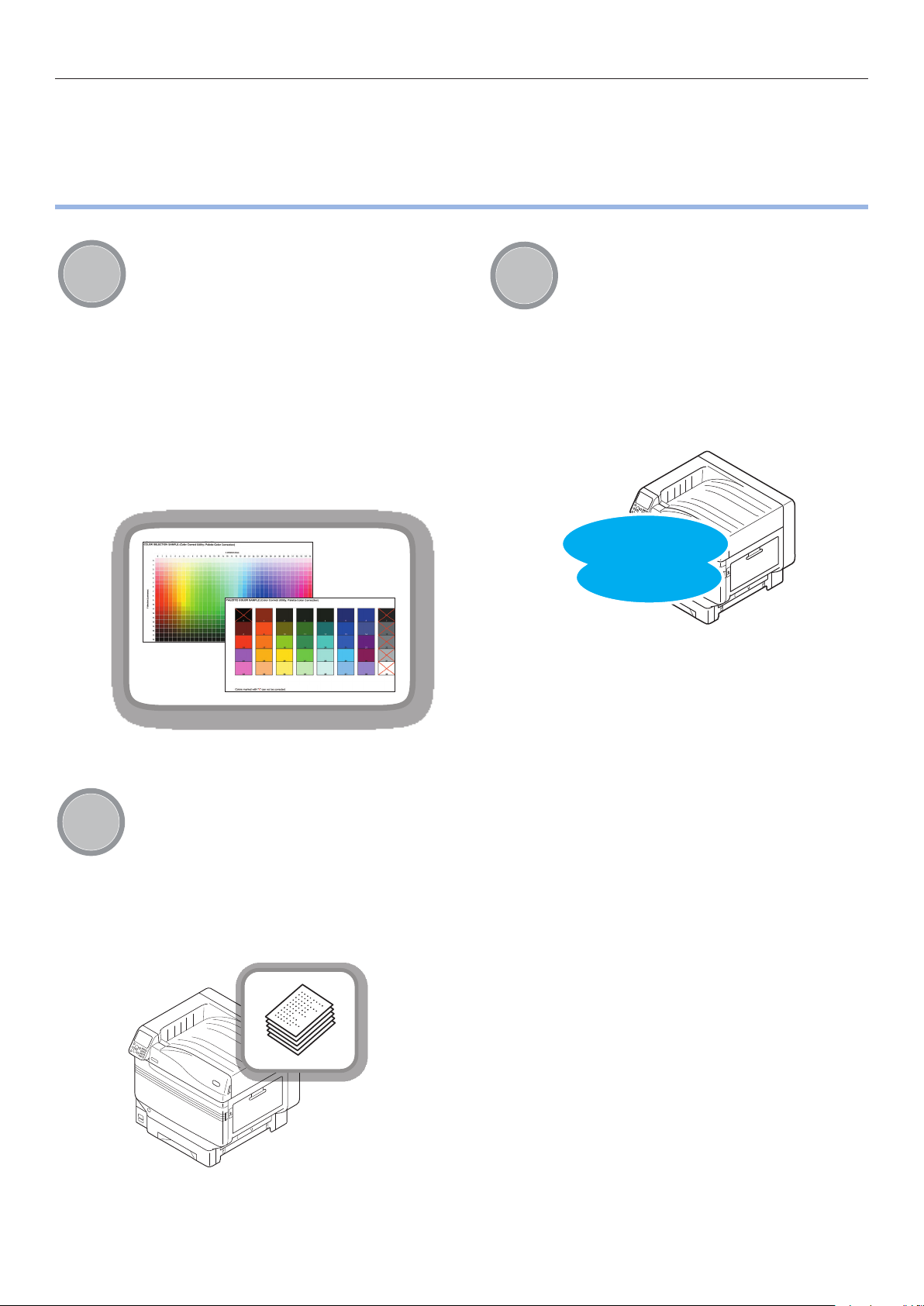
C911/C931/C941/C942/ES9411/ES9431/ES9541/ES9542/Pro9431/Pro9541/Pro9542 típusokra vonatkozik
C911/C931/C941/C942/ES9411/ES9431/
ES9541/ES9542/Pro9431/Pro9541/Pro9542
típusokra vonatkozik
Color
Sokféle színillesztő funkció
használható
Az eszköznek vannak olyan funkciói,
amelyek a színek elcsúszását
és sűrűségét egyenlítik ki a
vezérlőpanellel, és a színegyensúlyt is
ki tudják igazítani. A színeket továbbá
ki lehet igazítani, a nyomtatási
eredményeket szimulálni lehet és
a színeket szét lehet választani és
nyomtatni lehet a színkezelő rendszer
segítségével a számítógépen.
Appri-
cation
Különféle alkalmazásokból lehet
nyomtatni
A beépített Adobe PostScript3, PCL6
emuláció és XPS emuláció különféle
alkalmazások széles skálájából teszik
lehetővé a nyomtatást.
PostScript3
és
PCL6 kompatibilis
Print
A kényelmes funkcióknak
köszönhetően különféle nyomtatási
módszerek lehetségesek
Az eszköz kényelmes funkcióinak
köszönhetően különféle nyomtatási
módszerek lehetségesek számítógépről
való nyomtatáskor.
- 14 -
Page 15

C911/C931/C941/C942/ES9411/ES9431/ES9541/ES9542/Pro9431/Pro9541/Pro9542 típusokra vonatkozik
Network
Hálózati nyomtatóként is
használható
A minőségi, nagy sebességű
nyomtatás különféle alkalmazásokból
lehetséges. (A4 lappal percenként
50 lap színes/egyszínű nyomtatással.)
Hálózathoz is csatlakoztatható, és
több számítógépről nyomtatni lehet,
ami irodai területet takarít meg és
csökkenti a költségeket.
(A jelen kézikönyv 55 oldal)
A vezérlőpanelen be lehet állítani
Function
a funkciókat
A vezérlőpanelen különféle
eszközfunkciókat lehet beállítani, így
a papírméret megváltoztatását és a
hálózati beállítást is. A vezérlőpanelen
a rendszergazdai jelszavakat is be
lehet állítani.
Panel
A vezérlőpanelen ellenőrizni lehet
a nyomtató állapotát és meg lehet
jeleníteni a hibaüzeneteket és a súgót
A vezérlőpanel készenléti képernyőjén
megjeleníthető a „Festék hátralévő
mennyiségének kijelzése” vagy a
„Tálcainformációk kijelzése”. Ha az
eszközön hiba történik, a vezérlőpanel
üzeneteinek ellenőrzése közben
tovább dolgozhat.
(A jelen kézikönyv 24 oldal)
Power
saving
Használaton kívül az
áramfogyasztás is csökken
(energiatakarékos mód)
Ha az eszközt adott ideig nem
használják, akkor automatikusan
elindul az energiatakarékos mód
(energiatakarékos mód/alvó mód),
mely lehetővé teszi az áramfogyasztás
csökkentését. Az energiatakarékos
módba való belépéshez nyomja meg a
[POWER SAVE (ÁRAMTAKARÉKOS)]
gombot. Energiatakarékos módban a
[POWER SAVE (ÁRAMTAKARÉKOS)]
gomb zölden világít.
(A jelen kézikönyv 105 oldal)
Áramfogyasztás
- 15 -
Page 16
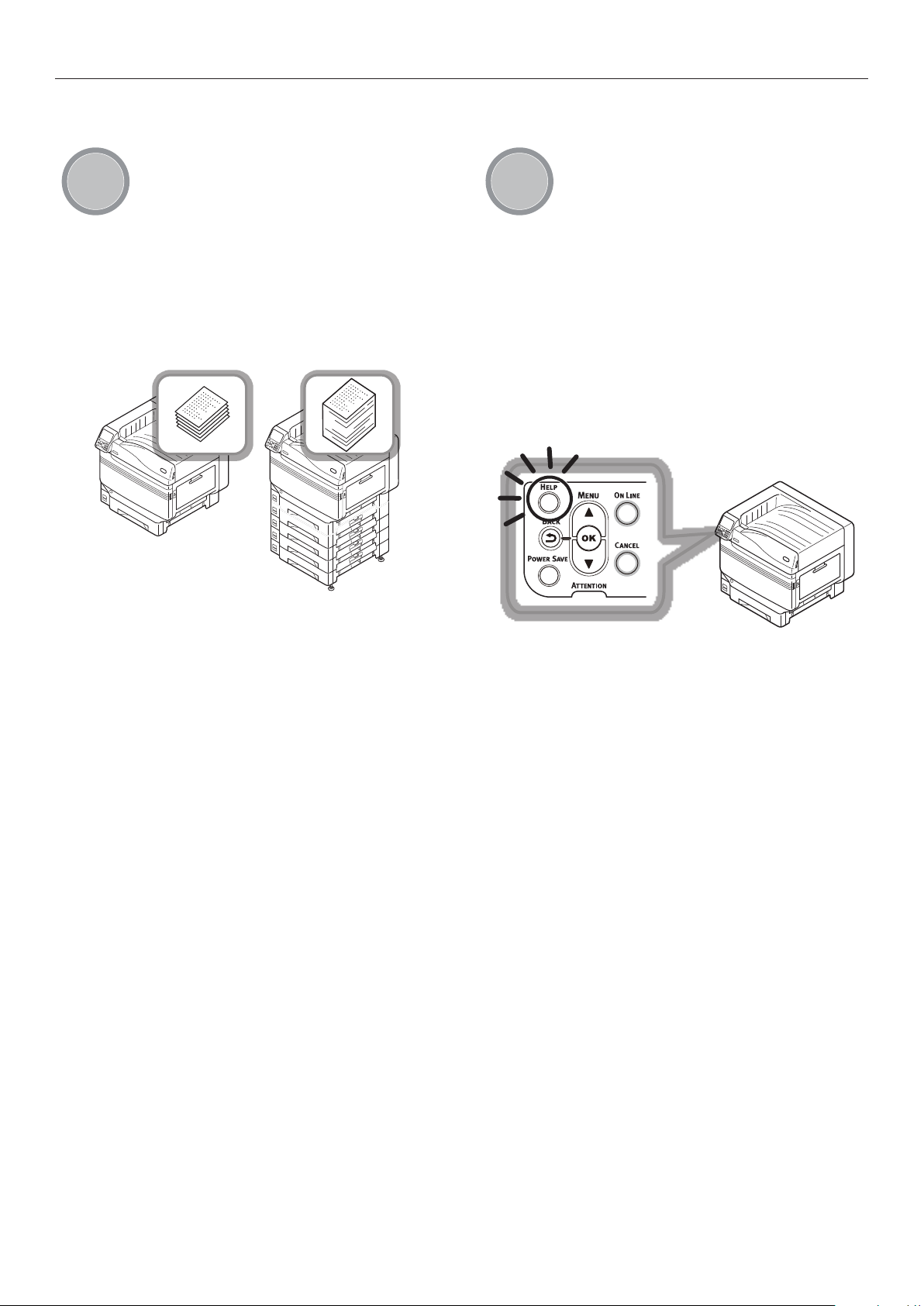
C911/C931/C941/C942/ES9411/ES9431/ES9541/ES9542/Pro9431/Pro9541/Pro9542 típusokra vonatkozik
Option
A beadagolható papír
mennyiségének növelése
Az opcionális kiegészítő tálcaegység
felszerelésével nagy mennyiségeket
nyomtathat folyamatosan, és különféle
papírméretek nyomtatását végezheti
el zökkenőmentesen.
(A jelen kézikönyv 31 oldal)
Help
A súgófunkcióval ellenőrizheti, ha
valamit nem ért, vagy ha az eszköz
használata közben probléma adódik
Nyomja meg a vezérlőpanelen a
[HELP (SÚGÓ)] gombot a megoldással
kapcsolatos üzenetek megjelenítéséhez,
ha baj történik, és a hibaelhárítás
mikéntjére vonatkozóan. (A hiba
részleteitől függően animációk jelennek
meg.)
(A jelen kézikönyv 27 oldal)
(Hibaelhárítási/mindennapos
karbantartási kézikönyv)
- 16 -
Page 17
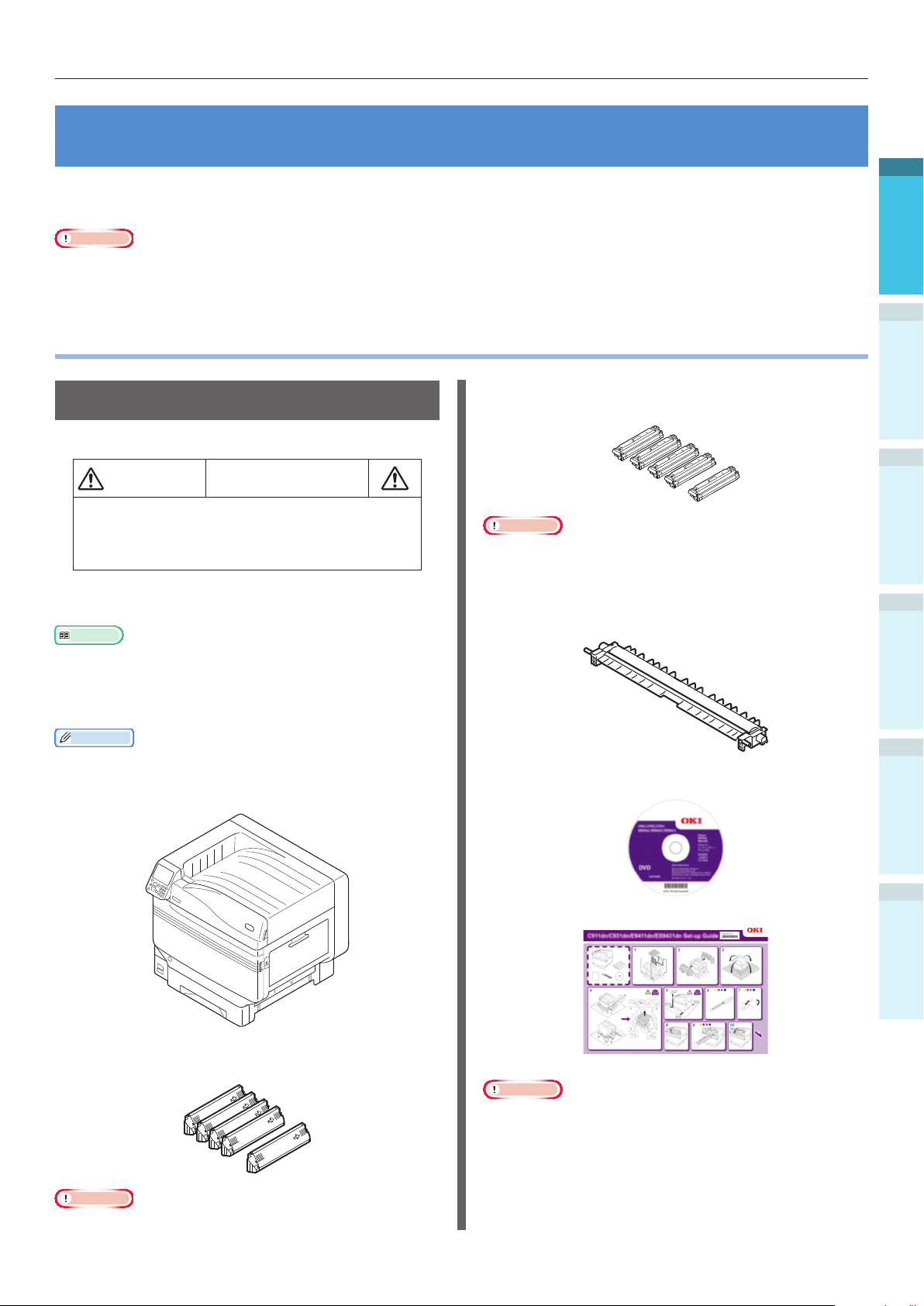
A termék ellenőrzése
1. Használat előtt
Ebben a fejezetben ismertetjük a termék csomagolásának tartalmát, valamint az egyes részek
elnevezését és funkcióját.
Megjegyzés
A C941/ES9541/Pro9541 direkt szín készlet különálló csomag. Ennek beállítási módszerével kapcsolatban lásd a „Különálló
kötet Direkt szín útmutató”.
A termék ellenőrzése
Fotohenger (egy-egy darab feketéből,
A csomag tartalmának ellenőrzése
Nyissa fel a csomagolást és ellenőrizze a doboz tartalmát.
FIGYELEM
A C911/C931/ES9411/ES9431/Pro9431 típusok súlya körülbelül
98 kg*, a C941/C942/ES9541/ES9542/Pro9541/Pro9542
típusoké pedig körülbelül 111 kg*, ezért megemeléshez
mindenképpen legalább négy személyt vegyen igénybe.
*: A fogyóeszközökkel – így a fotohengerrel, a
festékkazettával stb. – együtt.
Referencia
A csomagolás felnyitásának mikéntjét lásd: „A csomag
kinyitása és telepítés” (P.36).
A bővítőtálcával kapcsolatban lásd: „A Kiegészítő
tálcaegység beszerelése (opcionális)” (P.44).
Sérülés veszélye áll fenn.
sárgából, bíborból és ciánkékből)
Megjegyzés
C942/ES9542/Pro9542, fehér is szállításra kerül
tartozékként.
A fotohengert szállítás előtt gyárilag elhelyezik a főegység
belsejében.
Továbbítógörgő-egység
1
2
Beállítás
3
Nyomtatás
4
eszközműveletek
Alapvető
Emlékeztető
Maximum 4 további tálcaegység (2 - 5. tálca) szerelhető
fel.
Nyomtatóegység
Festékkazetta (egy-egy darab feketéből,
sárgából, bíborból és ciánkékből)
Megjegyzés
C942/ES9542/Pro9542, fehér is szállításra kerül tartozékként.
DVD-ROM szoftver
Beállítási útmutató
Megjegyzés
A LAN- és USB-kábelek és -hubok nincsenek mellékelve a
nyomtatóhoz. Ezeket készítse elő külön-külön.
A csomagoló láda és a kipárnázó anyag az eszköz
szállításához szükséges. Ne dobja el ezeket, hanem őrizze
meg biztonságos helyen.
FüggelékHasználat előtt
Tárgymutató
- 17 -
Page 18
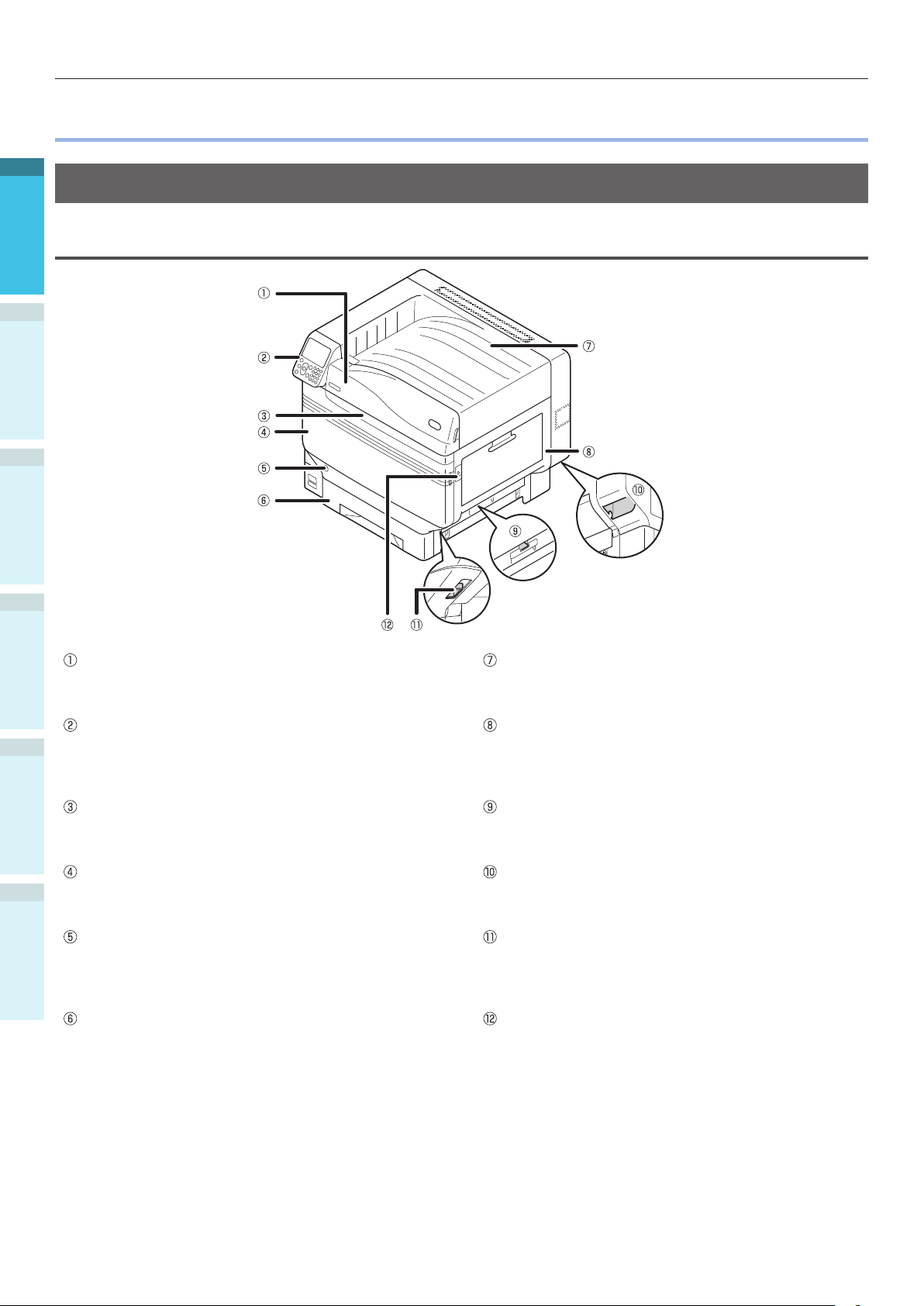
Az alkatrészek nevei és funkciói
Az alkatrészek nevei és funkciói
1
Főegység
Elülső/jobb oldal
2
Beállítás
3
Nyomtatás
4
eszközműveletek
Alapvető
Ezt kell kinyitni a festékkazetta cseréjéhez.
Megjeleníti az eszköz állapotát és menüit, és beállítja
a funkciókat.
„Vezérlőpanel” (P.24)
FüggelékHasználat előtt
Adatok fogadása közben és energiatakarékos
módban villog.
Ezt kell kinyitni a fotohenger, a használtfesték-tartály
és a szalagegység eltávolításához.
Tárgymutató
Ez az alapkiépítésben felszerelt papírtálca. Egyszerre
rengeteg papírt lehet elhelyezni benne.
A nyomtatandó oldal nézzen lefelé.
Festékkazetta cserefedele
Kezelőpanel
Elülső lámpa
Elülső fedél
Hálózati kapcsoló
A tápellátást BE- és KIkapcsolhatja, miközben a
hálózati kapcsoló BE van kapcsolva.
Megszünteti a KI módot.
1. tálca/Papírkazetta
Nyomtatott oldallal lefelé gyűjtő tálca
A nyomtatott lapok nyomtatott oldalukkal lefelé
idekerülnek, majd ürítésre kerülnek.
Jobb oldalsó fedél
Ezt kell kinyitni az univerzális tálca
adagológörgőjének kicseréléséhez és a
papírelakadások megszüntetéséhez.
Tálcaoldali fedél
Ezt kell kinyitni az 1–5. tálca papírelakadásainak
megszüntetéséhez.
Emelőfogantyúk
Az eszköz hordozása közben fogja meg ezeket az
emelőkarral egyidejűleg.
Emelőkar
Az eszköz hordozásakor húzza ki ezt a kart, és ezzel
egyidejűleg fogja meg az emelőfogantyúkat.
Nyitó
Ezzel kell kinyitni a jobb oldalsó fedelet.
- 18 -
Page 19
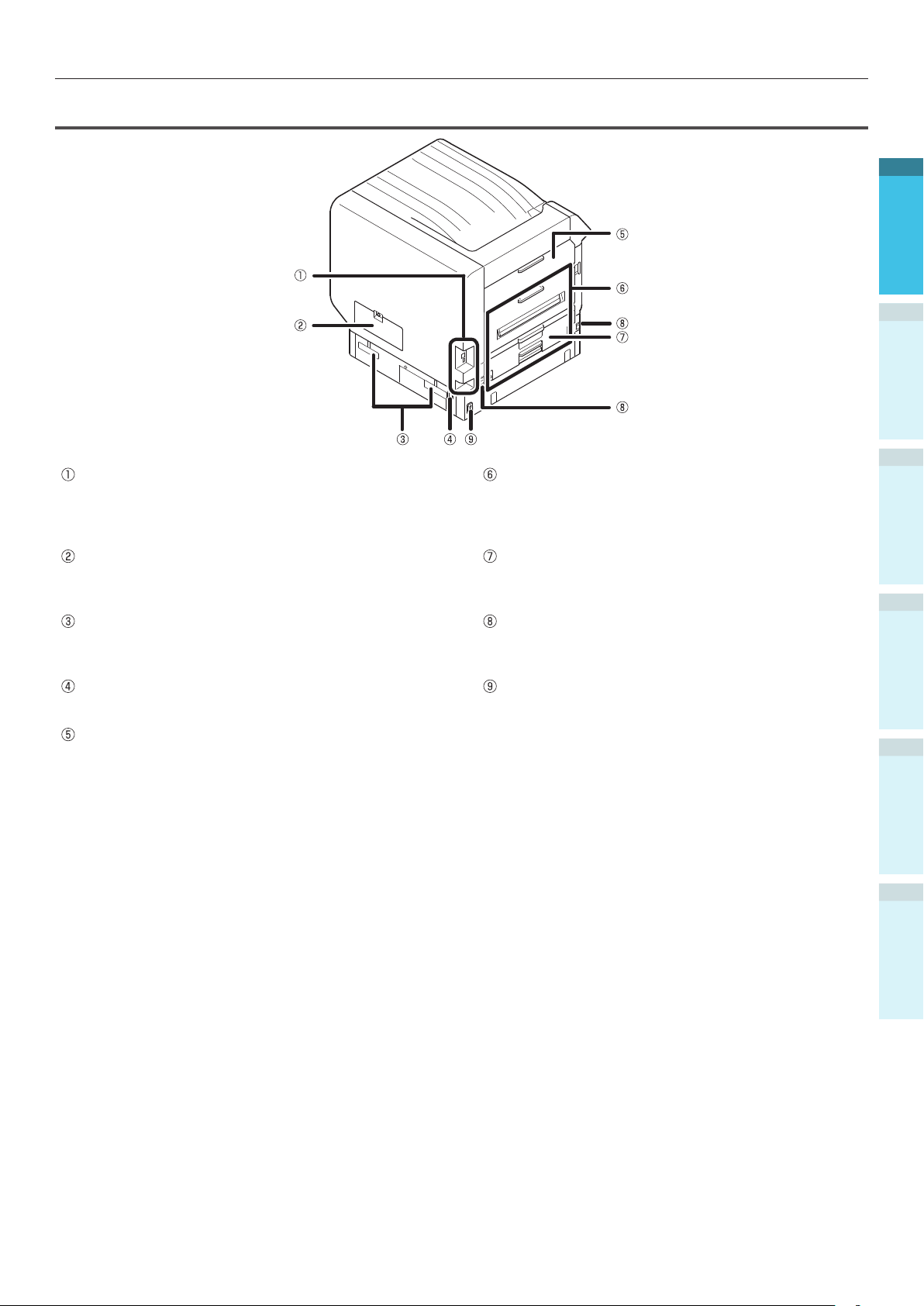
Hátsó/bal oldal
Illesztő
LAN (hálózati) illesztőcsatlakozó és USB
illesztőcsatlakozó található itt. Az illesztőkkel
kapcsolatban lásd: „Illesztő” (P.23).
Az alkatrészek nevei és funkciói
Egység kilépése
Ezt kell kinyitni a rögzítőegység és a továbbítógörgő-
egység cseréjekor, illetve a papírelakadások
megszüntetésekor.
1
2
Beállítás
3
Nyomtatás
Szerelőnyílás fedele
Ezt kell kinyitni az opcionális beépített merevlemez
beszerelésekor.
Emelőfogantyúk
Az eszköz hordozása közben fogja meg ezeket az
emelőkarral egyidejűleg.
Hálózati csatlakozó
Itt kell a mellékelt tápkábelt csatlakoztatni.
Bal oldalsó fedél
Ezt kell kinyitni a papírelakadások megszüntetéséhez.
Kétoldalas nyomtatóegység
Megvalósítja a kétoldalas nyomtatást.
Emelőkar
Az eszköz hordozásakor húzza ki ezt a kart, és ezzel
egyidejűleg fogja meg az emelőfogantyúkat.
Hálózati kapcsoló
Ezzel lehet az eszköz tápellátását BE- és KIkapcsolni.
4
eszközműveletek
Alapvető
FüggelékHasználat előtt
Tárgymutató
- 19 -
Page 20
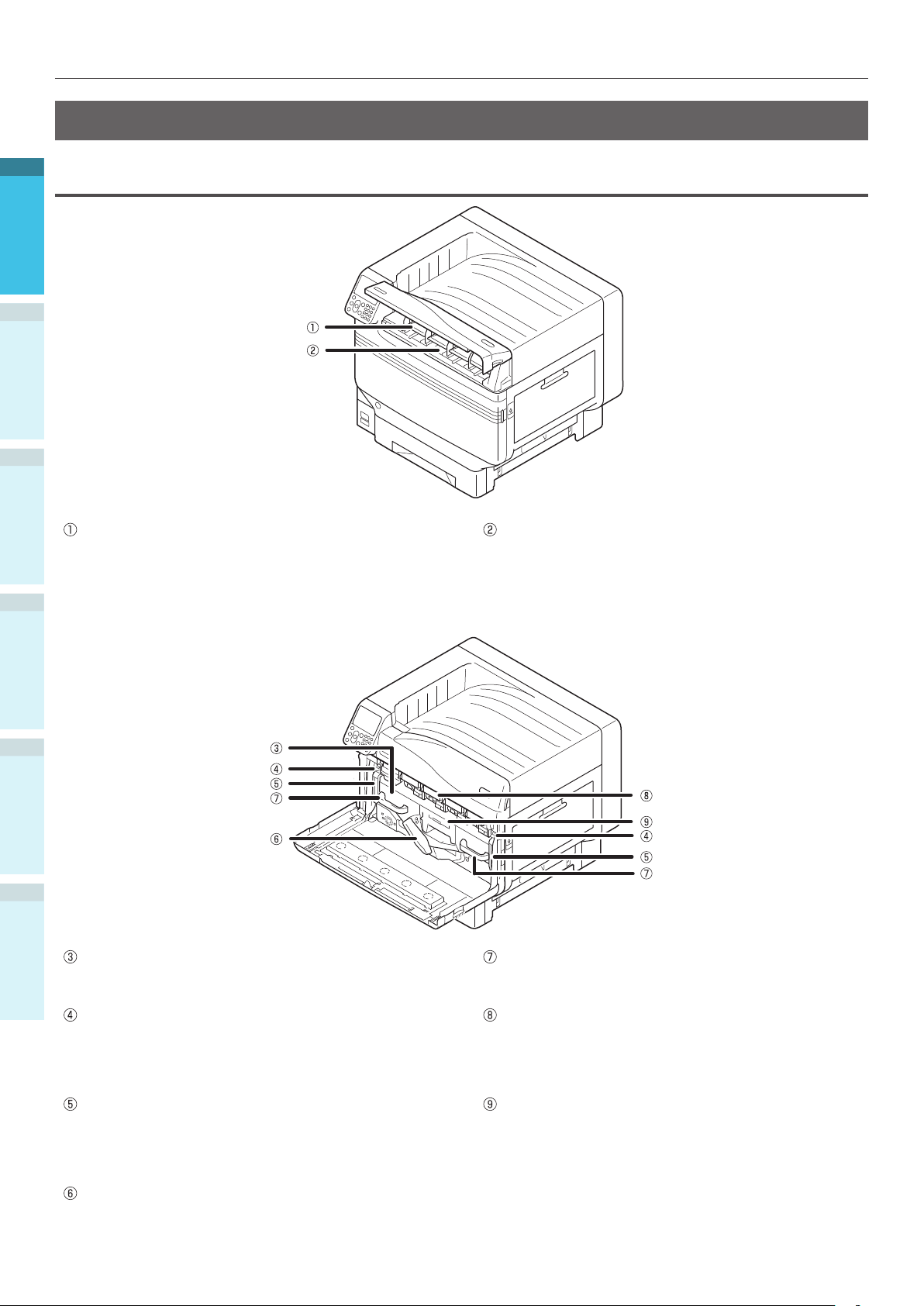
Az alkatrészek nevei és funkciói
A nyomtató belseje
1
Elülső belső rész
2
Beállítás
3
Nyomtatás
4
eszközműveletek
Alapvető
FüggelékHasználat előtt
Tárgymutató
Ez az eszköz viszi fel a festéket a papírra.
A szalagegység egy cserélhető, karbantartást igénylő alkatrész.
Festékkazetta
A festékkazetta hátralévő mennyisége általában
akkor jelenik meg, ha a vezérlőpanel készenléti
képernyőjén be van állítva a „Festékkazetta
hátralévő mennyiségének megjelenítése” lehetőség.
A festékkazetta fogyóeszköz.
Szalagegység
Nyílás
Ide kell behelyezni a festékkazettát.
„Fogyóeszközök beszerelése” (P.39)
Fogantyú
Ezt kell megfogni a szalagegység eltávolításakor.
Rögzítőkar gombja
Rögzíti a szalagegységet.
Szalagegység rögzítőkarja
Rögzíti a szalagegységet.
Szalagegység karja
Rögzíti a szalagegységet.
- 20 -
Fotohenger/nyílás
Ebbe a nyílásba kell behelyezni a fotohengert.
A fotohengert szállítás előtt gyárilag elhelyezik a
nyomtató-főegység belsejében.
A fotohenger fogyóeszköz.
Hulladékfesték-gyűjtő doboz
Ez a doboz tárolja az elhasznált festékkazettát.
Amikor a hulladékfesték-gyűjtő doboz megtelik, a
vezérlőpanelen üzenet jelenik meg. A hulladékfesték-gyűjtő
doboz egy cserélhető, karbantartást igénylő alkatrész.
Page 21
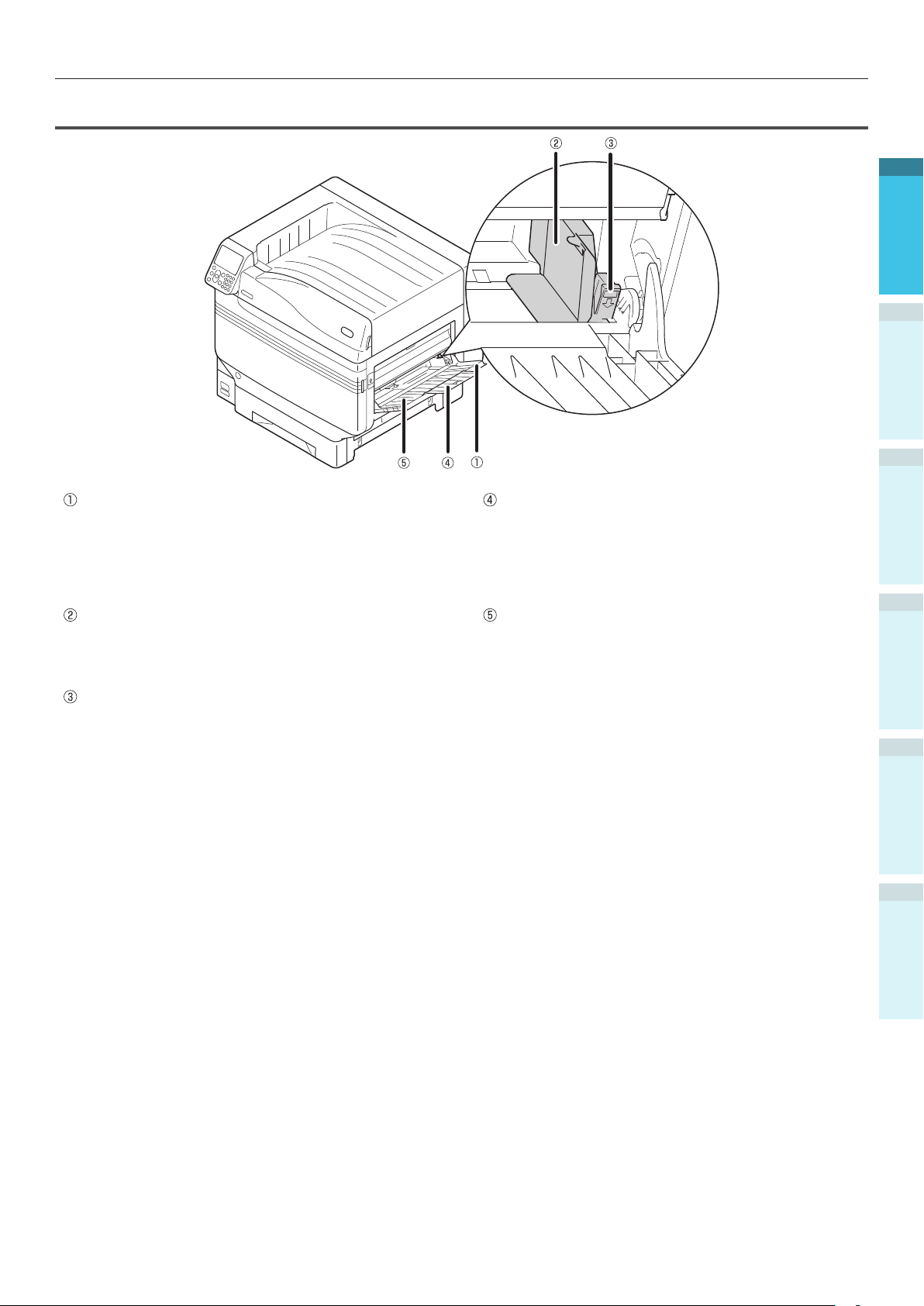
Belső rész jobb oldala
Az alkatrészek nevei és funkciói
1
2
Beállítás
3
Univerzális tálca/Univerzális tálca
Különféle papírtípusokra nyomtathat, például
képeslapra, borítékra, stb.
Akkor is ezt kell használni, amikor a behelyezett papír
felső oldalára nyomtat. Szokásos tálca használatakor
állítsa be a papírméretet a vezérlőpanellel.
Papírvezető
Oly módon stabilizálja a papírt, hogy a papírvezetőt
a nyomtatandó papír szélességéhez igazítja.
Beállító kar
Mozgassa a papírvezetőt balra, majd jobbra,
miközben a kart saját maga felé húzza, amikor
a papírvezetőt a papír szélességéhez igazítja. A
papírvezető akkor rögzül, amikor a beállító kar
visszakerül eredeti helyzetébe.
Kiegészítő támasz
Megtartja a papírt, amikor az univerzális tálcában
papír van elhelyezve.
Papírtámasz
Beállítja a nyomtatandó papírt az univerzális
tálcában.
A nyomtatandó oldal nézzen felfelé.
Nyomtatás
4
eszközműveletek
Alapvető
FüggelékHasználat előtt
Tárgymutató
- 21 -
Page 22
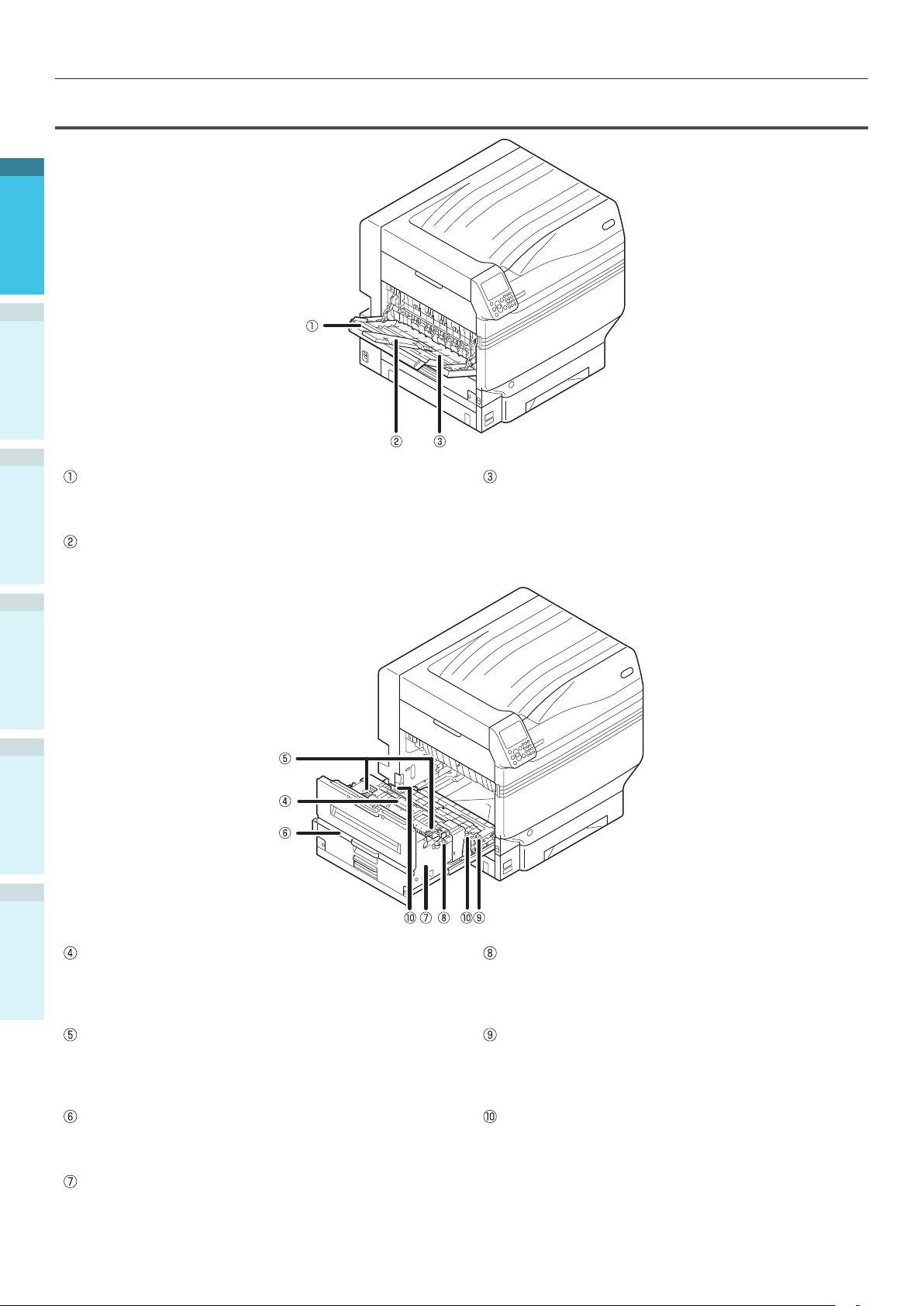
Az alkatrészek nevei és funkciói
Belső rész bal oldala
1
2
Beállítás
3
Nyomtatás
Nyomtatott oldallal felfelé gyűjtő tálca
Nyissa ki a felfelé néző papír behelyezéséhez és
kiadásához.
Papírtámasz
Rögzíti a tálcára kiadott papírt.
Rögzíti a kiadott papírt, hogy az ne hajoljon el.
4
eszközműveletek
Alapvető
FüggelékHasználat előtt
Tárgymutató
Ez az eszköz rögzíti a festéket a papírra.
A rögzítőegység egy cserélhető, karbantartást
igénylő alkatrész.
Kiegészítő támasz
Rögzítőegység
Rögzítőegység rögzítőkarja
Rögzíti a rögzítőegységet.
Rögzítőegység elakadást megszüntető karja
Húzza felfelé ezt a kart, amikor a rögzítőegységben
elakad a papír.
Kimeneti egység gombja
Húzza saját maga felé ezt a gombot, majd húzza ki a
kimeneti egységet.
Kimeneti egység
A rögzítőegység, a továbbítógörgő-egység és a kétoldalas
nyomtatóegység erre az egységre van felszerelve.
Továbbítógörgő-egység
Ez továbbítja a festéket a papírra.
A továbbítógörgő-egység egy cserélhető,
karbantartást igénylő alkatrész.
Továbbítógörgő-egység rögzítőkarja
Rögzíti a továbbítógörgő-egységet.
- 22 -
Page 23
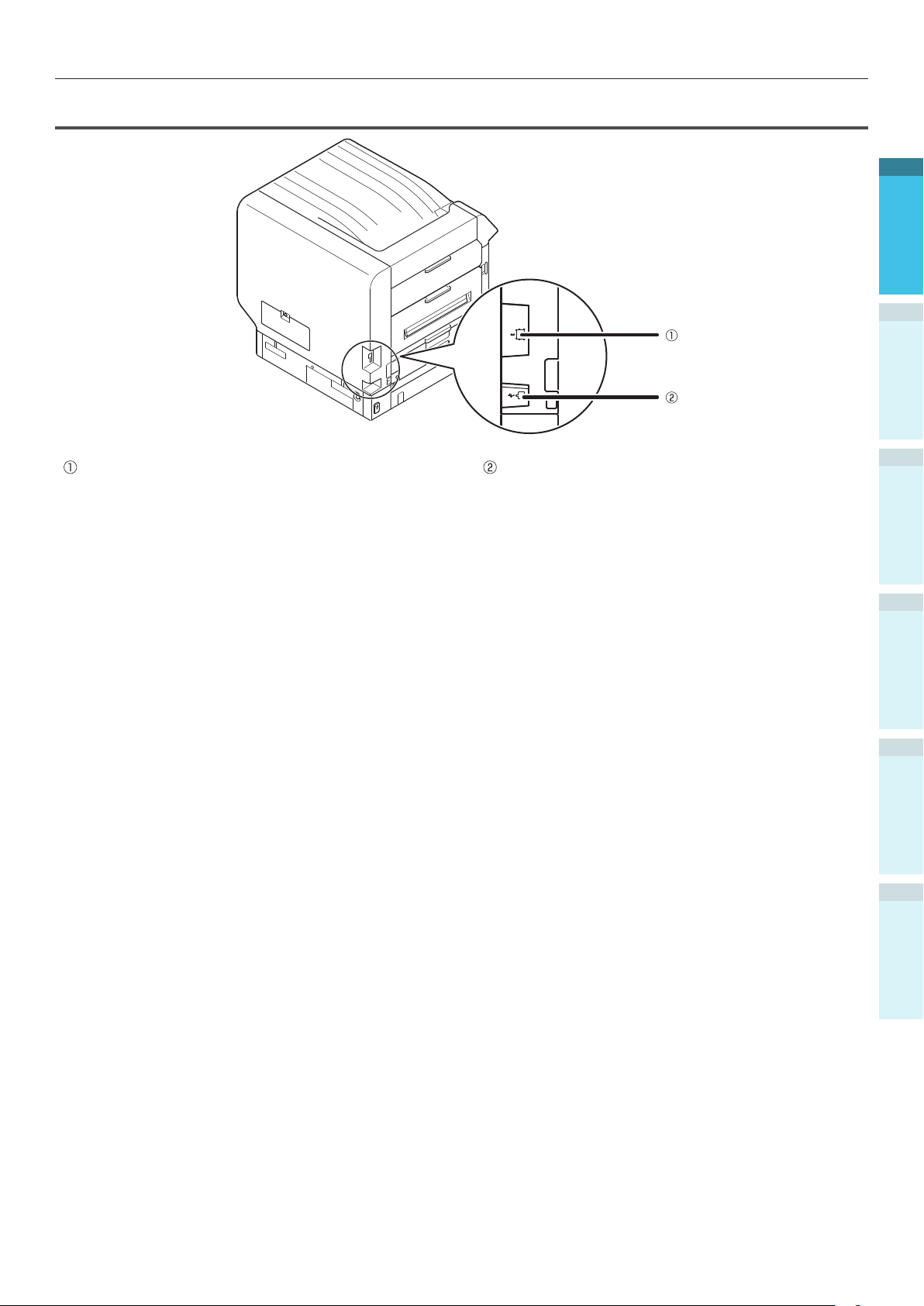
Illesztő
Az alkatrészek nevei és funkciói
1
2
Beállítás
LAN (hálózati) illesztőcsatlakozó
A LAN kábel csatlakoztatására szolgál.
USB illesztőcsatlakozó
Az USB kábel csatlakoztatására szolgál.
3
Nyomtatás
4
eszközműveletek
Alapvető
FüggelékHasználat előtt
- 23 -
Tárgymutató
Page 24
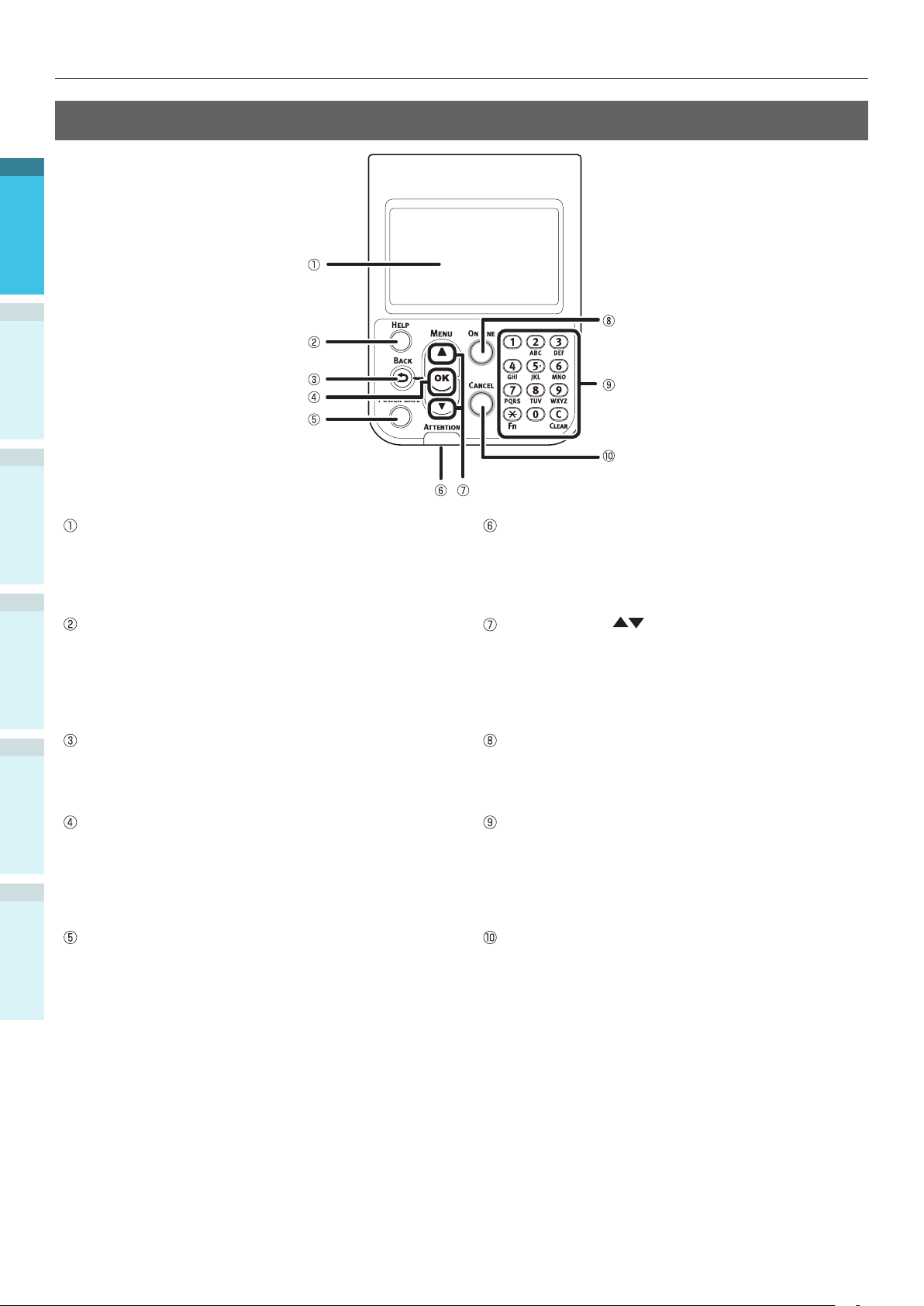
Az alkatrészek nevei és funkciói
Vezérlőpanel
1
2
Beállítás
3
Nyomtatás
4
eszközműveletek
Megjeleníti a súgóképernyőt.
Alapvető
Narancssárgán világít, amikor súgószöveget lehet
előhívni, például a bekövetkezett hiba vagy a
megszakítási eljárás magyarázatát.
Visszalép az előző oldalra.
FüggelékHasználat előtt
A kiválasztott elemet határozza meg, és beállítja az
értékeket.
Tárgymutató
Folyadékkristályos panel
Megjeleníti az eszköz állapotát és menüit.
Kétféle készenléti képernyő van: „Festék
hátralévő mennyiségének megjelenítése” és
„Tálcainformációk megjelenítése”.
[HELP (SÚGÓ)] gomb
[BACK (VISSZA)] gomb
[OK (OK)] gomb (Menügomb)
[POWER SAVE (ÁRAMTAKARÉKOS)] gomb
Az energiatakarékos mód BE- és KIkapcsolására
szolgál.
KIlép alvó módból.
Vizsgálólámpa
Megjeleníti az eszköz állapotát.
Szokásos állapotában KI van kapcsolva.
Hiba esetén narancssárgán világít vagy villog.
Görgető gomb (Menügomb)
Megjeleníti a menüképernyőt, ahol ki lehet
választani egy elemet, majd egy oldallal felfelé
(vagy lefelé) görget.
Számok beírására is használható a számbeviteli
képernyőn.
[ON LINE (ONLINE)] gomb
Átvált az online és ofine mód között.
Online módban zölden világít, ofine módban nem
világít.
Tízgombos billentyűzet (1-től 0-ig, *, C)
Számértékek és jelszavak beírására szolgál.
Nyomja meg a készenléti képernyőn a [*] ([Fn])
gombot a „funkciószám bevitele” képernyő
megjelenítéséhez és a menüelemek közvetlen
megadásához.
[CANCEL (MÉGSE)] gomb
Nyomtatás megszakítására, illetve beállítások
törlésére szolgál.
- 24 -
Page 25
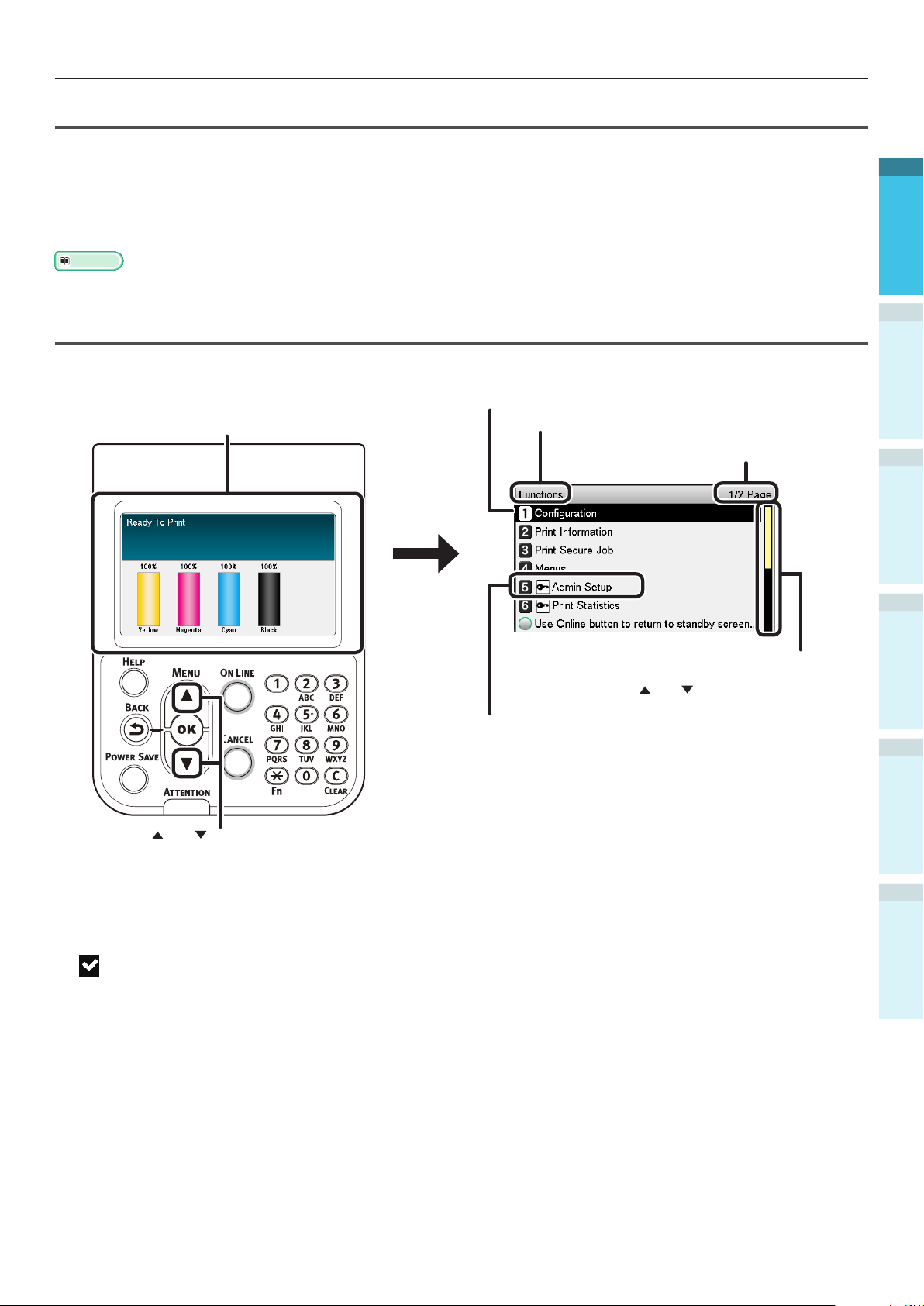
Az alkatrészek nevei és funkciói
A fő vezérlőpanel funkciói
A vezérlőpanel az eszköz állapotának ellenőrzésére és különféle eszközfunkciók megvalósítására
szolgál.
A festékkazettát ki lehet cserélni a vezérlőpanelen lévő folyadékkristályos kijelző megtekintése közben.
Ezenkívül műveleteket is lehet végezni, miközben ellenőrzi a folyadékkristályos panelen megjelenő
üzeneteket, ha elakad a papír vagy meghibásodik az eszköz.
Referencia
Lásd a vezérlőpanel menüinek táblázatát itt: „A vezérlőpanel menüelemeinek táblázata” (P.119).
A vezérlőpanel megjelenése
Ebben a szakaszban ismertetjük a fő vezérlőpanel műveleteit és megjelenését.
1
2
Beállítás
Kétféle készenléti képernyő van: „Festék hátralévő mennyiségének
megjelenítése” és „Tálcainformációk megjelenítése”.
Nyomja meg a vagy görgető gombot a jobb oldalon
látható „Funkciók” menüképernyő megjelenítéséhez.
A kiválasztott elem színmegjelenítése inverzre vált.
A megjelenített menü neve.
Megjeleníti az oldalak számát a folyadékkristályos
panelen megjelenő menüben.
Ha van görgetősáv, az azt jelzi, hogy egyes elemek nem
látszanak a folyadékkristályos panelen. Nyomja meg a
görgető gombot (
A jelszót be kell írni az [Admin beállítás]
megjelenítéséhez. Adja meg a rendszergazdai jelszót
(gyári beállítás: „aaaaaa”) a jelszóbeviteli képernyőn.
vagy ) megjelenítésükhöz.
3
Nyomtatás
4
eszközműveletek
Alapvető
FüggelékHasználat előtt
Ha választómenü van a következő szinten, illetve egy elemnek beállított értékei vannak, akkor
válassza ki az elemet, majd a következő képernyő megjelenítéséhez nyomja meg az [OK (OK)]
gombot.
Ha beállított érték jelenik meg, nyomja meg az [OK (OK)] gombot a beállított érték megerősítéséhez.
jelenik meg az értéktől balra.)
(
- 25 -
Tárgymutató
Page 26
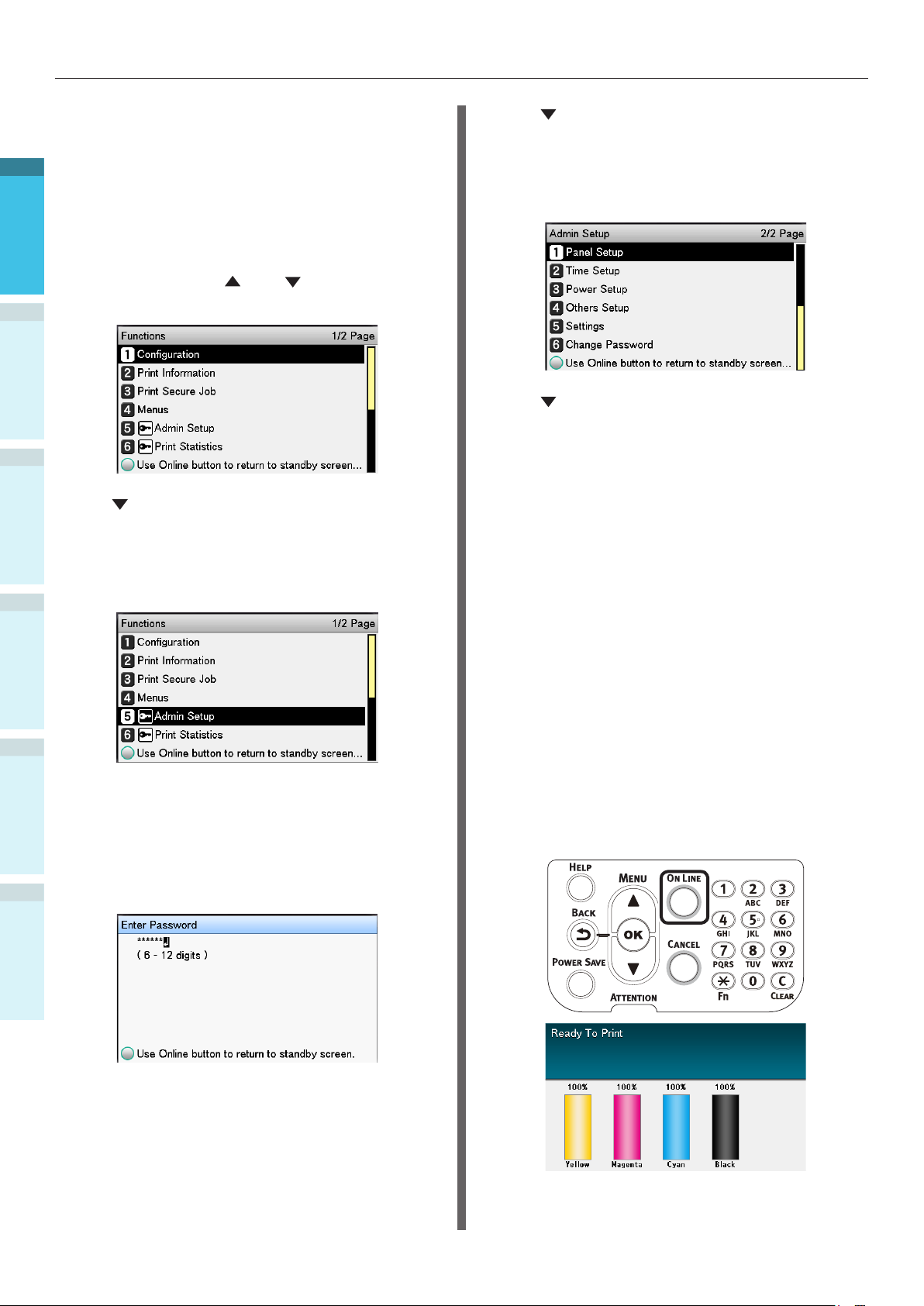
Az alkatrészek nevei és funkciói
Készenléti képernyő
Két típus létezik: „Festék hátralévő
mennyiségének megjelenítése” és
1
„Tálcainformációk megjelenítése”.
Az alábbi eljárással válthat a készenléti
képernyők között.
Nyomja meg a vezérlőpanelen valamelyik
2
Beállítás
3
Nyomtatás
4
eszközműveletek
Alapvető
1
görgető gombot (
(Functions)” képernyőjének megjelenítéséhez.
A görgető gomb többszöri
2
megnyomásával válassza ki az [Admin
beállítás (Admin Setup)] lehetőséget,
majd nyomja meg az [OK (OK)]
gombot.
vagy ) a „Funkció
A görgető gomb többszöri
5
megnyomásával válassza ki a [Panel
beállítás (Panel Setup)] lehetőséget,
majd nyomja meg az [OK (OK)]
gombot.
A görgető gomb többszöri
6
megnyomásával válassza ki a
[Üresjárati kijelzés (Idle Display)]
lehetőséget, majd nyomja meg az [OK
(OK)] gombot.
Ha a készenléti képernyőn a „festék
7
hátralévő mennyiségét” szeretné
megjeleníteni, akkor válassza ki a
[Festékszint jelző (Toner Gauge)]
lehetőséget, majd nyomja meg az [OK
(OK)] gombot.
Ha a „tálcainformációkat” szeretné
megjeleníteni, válassza ki a
[Papírméret (Paper Size)] lehetőséget,
majd nyomja meg az [OK (OK)]
gombot.
FüggelékHasználat előtt
3
Tárgymutató
4
Adja meg a rendszergazdai jelszót a
tízgombos billentyűzet segítségével.
A gyári alapértelmezett jelszó „aaaaaa”.
Az egyes karakterek beírása után
nyomja meg az [OK (OK)] gombot.
Nyomja meg az [OK (OK)] gombot.
A készenléti képernyőre való
8
visszalépéshez nyomja meg az [ON
LINE (ONLINE)] gombot.
- 26 -
Page 27
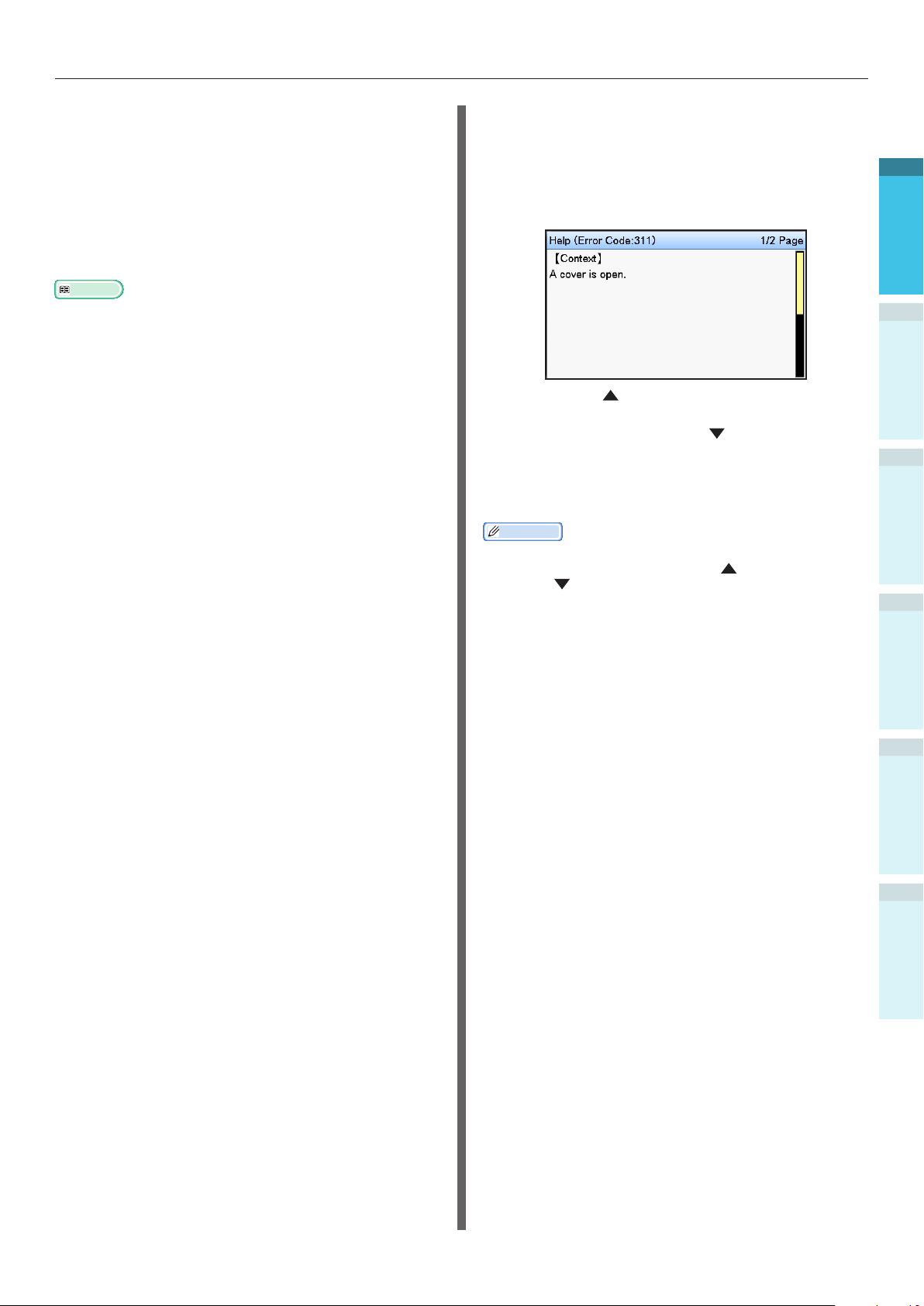
Az alkatrészek nevei és funkciói
Hibaképernyő
Ha nyomtatóhiba történik, a karbantartási lámpa
kivilágít vagy villog, és a folyadékkristályos
panelen üzenet jelenik meg.
A hiba függvényében az üzeneten kívül a
folyadékkristályos panelen megjelenhet a hibát
kiküszöbölő intézkedés és különböző animációk
is.
Referencia
„Hibaelhárítási/mindennapos karbantartási kézikönyv”
Nyomja meg a hibaképernyőn a vezérlőpanel
gombjait az eszköz alábbi állapotokba
állításához.
[POWER SAVE (ÁRAMTAKARÉKOS)] gomb:
A nyomtató belép energiatakarékos módba. Az
eszköz energiatakarékos módjában nyomja meg
a [POWER SAVE (ÁRAMTAKARÉKOS)] gombot a
készenléti képernyőre való visszatéréshez.
[HELP (SÚGÓ)] gomb:
Nyomja meg a [HELP (SÚGÓ)] gombot,
miközben világít, hogy az éppen megjelenő
hibához tartozó súgóüzenetet megjelenítse.
[OK (OK)] gomb:
Olyan hibák esetén, amelyeknél a hibaüzenet az
[OK (OK)] megnyomásakor eltűnik, a nyomtató
visszalép a készenléti képernyőre.
Súgóképernyő
A súgóképernyő megjelenítéséhez nyomja meg
a [HELP (SÚGÓ)] gombot. Ezenkívül nyomja
meg a [HELP (SÚGÓ)] gombot, miközben
világít, hogy az éppen megjelenő hibához tartozó
súgóüzenetet megjelenítse.
Nyomja meg a súgóképernyőn megjelenő
görgető gombot az előző oldalra való
görgetéshez. Nyomja meg a görgető gombot
a következő oldalra való görgetéshez.
A súgóképernyő bezárásához nyomja meg ismét
a [HELP (SÚGÓ)] gombot.
Emlékeztető
Az oldalakon körülbelül 0,5 másodpercenként történő
végiggörgetéshez tartsa nyomva a
illetve a
A súgóképernyőt a [BACK (VISSZA)], az [ON LINE
(ONLINE)] és a [CANCEL (MÉGSE)] gombbal is be lehet
zárni.
görgető gombot.
görgető gombot,
1
2
Beállítás
3
Nyomtatás
4
eszközműveletek
Alapvető
[ON LINE (ONLINE)] gomb:
Olyan hibák esetén, amelyeknél a hibaüzenet az
[ON LINE (ONLINE)] megnyomásakor eltűnik, a
nyomtató visszalép a készenléti képernyőre.
[CANCEL (MÉGSE)] gomb:
Az alábbi hibákat lehet törölni.
Nincs papír az univerzális tálcában.
Cserélje ki a(z) [MEDIA_SIZE] [MEDIA_
TYPE] papírt az [TÁLCÁBAN]
Nincs papír itt: [TÁLCÁBAN]
Ellenőrizze a papírt itt: [TÁLCÁBAN]
Papírméret hiba
Cserélje ki a(z) [MEDIA_SIZE] [MEDIA_
TYPE] papírt a többcélú tálcában.
Nincs elegendő nyomtatási adatmemória
Kifogyott a festék
Egyszerre több papírt adagol a készülék
Hiányzik a [TÁLCÁBAN] kazettája.
FüggelékHasználat előtt
Tárgymutató
Nyomtatási feladat kézi adagolása
- 27 -
Page 28
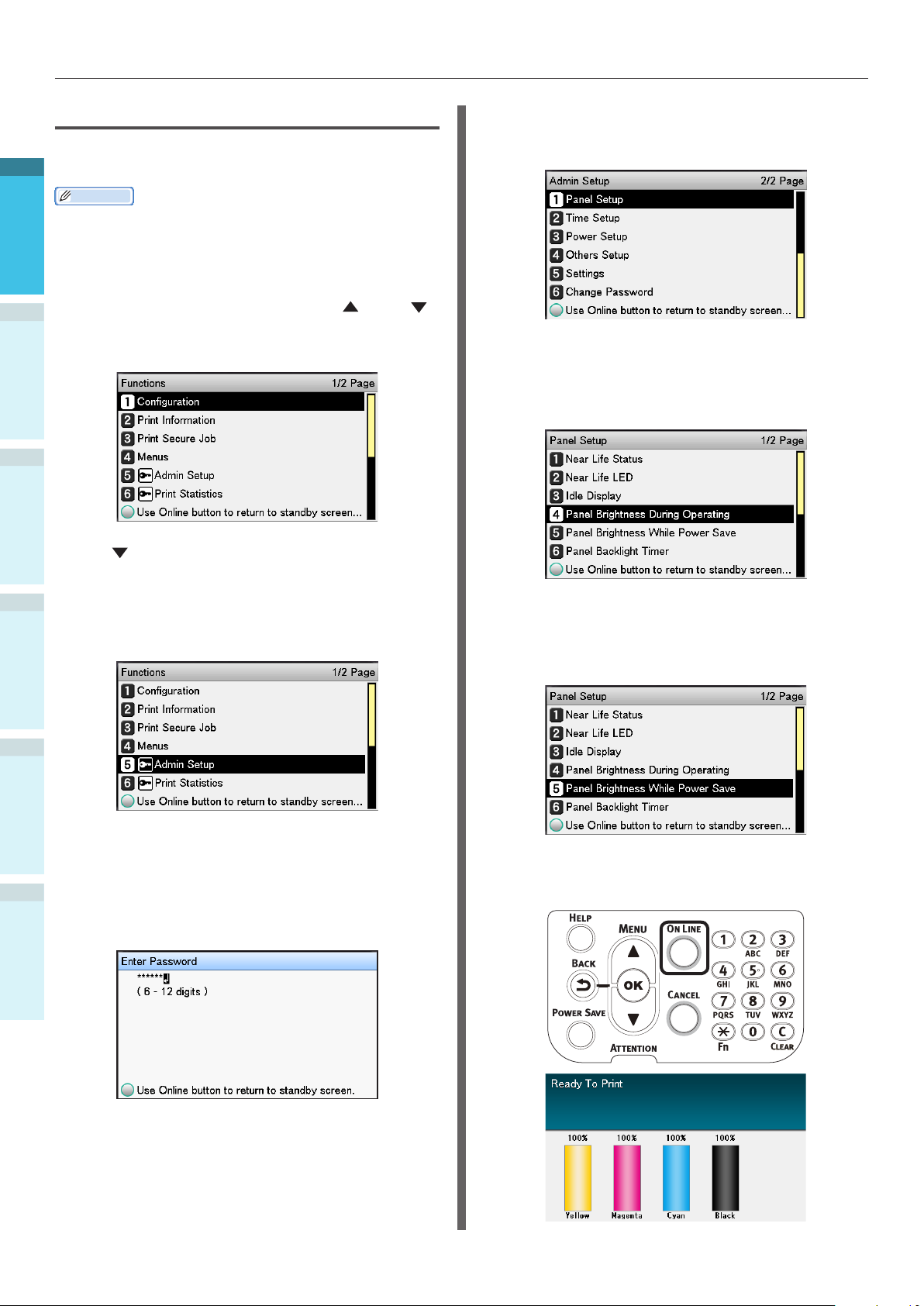
Az alkatrészek nevei és funkciói
A vezérlőpanel fényerejének beállítása
A folyadékkristályos panel fényerejét az alábbi
eljárással állíthatja be.
1
Emlékeztető
A folyadékkristályos panel fényerejét (háttérvilágítását)
külön-külön lehet beállítani a vezérlőpanel műveletei,
illetve az energiatakarékos mód számára.
Nyomja meg a vezérlőpanelen
1
2
Beállítás
3
Nyomtatás
4
eszközműveletek
Alapvető
valamelyik görgető gombot (
a „Funkció (Functions)” képernyőjének
megjelenítéséhez.
A görgető gomb többszöri
2
megnyomásával válassza ki az [Admin
beállítá (Admin Setup)] lehetőséget,
majd nyomja meg az [OK (OK)]
gombot.
vagy )
Válassza ki a [Panel beállítás (Panel
Setup)] lehetőséget, majd nyomja meg az
4
[OK (OK)] gombot.
Ha a vezérlőpanel műveletei számára állítja
be a fényerőt, válassza a [Panelfényerő a
5
működés során (Panel Brightness During
Operating)] lehetőséget, majd nyomja
meg az [OK (OK)] gombot.
Ha az energiatakarékos mód számára állítja
be a fényerőt, válassza a [Panelfényerő
energiatakarékos módban (Panel
Brightness While Power Save)] lehetőséget,
majd nyomja meg az [OK (OK)] gombot.
FüggelékHasználat előtt
3
Tárgymutató
Adja meg a rendszergazdai jelszót a
tízgombos billentyűzet segítségével. A
gyári alapértelmezett jelszó „aaaaaa”. Az
egyes karakterek beírása után nyomja
meg az [OK (OK)] gombot.
A készenléti képernyőre való
visszalépéshez nyomja meg az [ON
6
LINE (ONLINE)] gombot.
- 28 -
Page 29
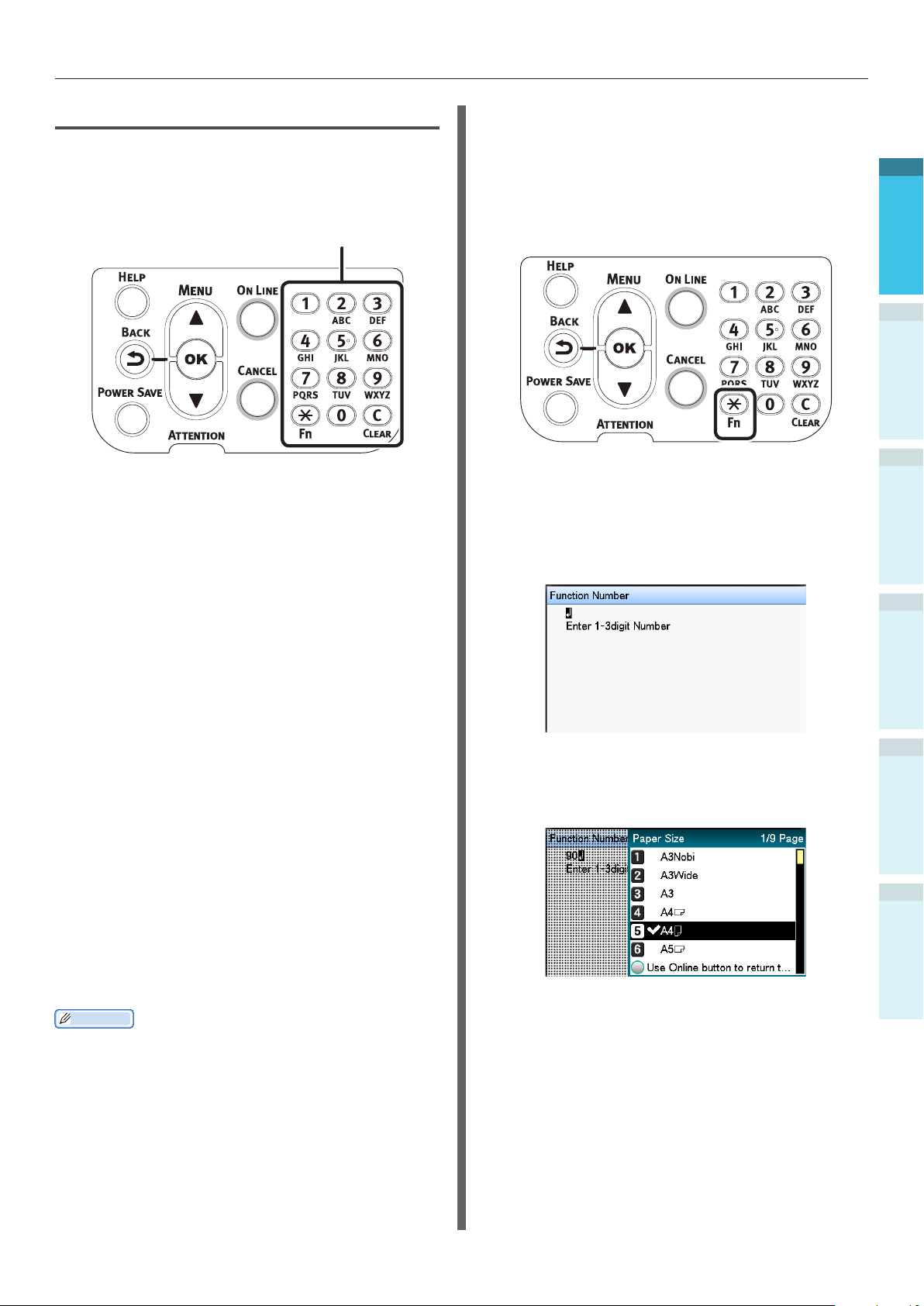
Az alkatrészek nevei és funkciói
A tízgombos billentyűzet használata
Alfanumerikus karakterek bevitelére szolgál.
Az alábbiakban az egyes gombok
megnyomásakor bevihető karaktereket és a
beviteli karakterek átváltását ismertetjük.
Tízgombos
[1] 1
[2] a → b → c → 2 → a
[3] d → e → f → 3 → d
[4] g → h → i → 4 → g
[5] j → k → l → 5 → j
[6] m → n → o → 6 → m
[7] p → q → r → s → 7 → p
Funkciószám beviteli képernyője
Amikor a készenléti képernyőn a „Nyomtatásra
kész” felirat jelenik meg, nyomja meg az
[Fn] gombot, majd a kívánt számot az adott
menüelem megjelenítéséhez.
Nyomja meg az [Fn] gombot.
1
Ekkor megjelenik a funkciószám beviteli
2
képernyője. Itt adja meg a tízgombos
billentyűzettel a megjeleníteni kívánt
menü (háromjegyű) számát, majd
nyomja meg az [OK (OK)] gombot.
1
2
Beállítás
3
Nyomtatás
4
eszközműveletek
Alapvető
[8] t → u → v → 8 → t
[9] w → x → y → z → 9 → w
[0] 0
A következő két gombfunkció leírása alább
található.
[Fn] gomb:
A funkciók számkódjának megjelenítésére
szolgál. (A készenléti képernyő megjelenésekor
van engedélyezve.)
[CLEAR (ÁTLÁTSZÓ)] gomb:
Jelszó beírásakor egyenként elrejti a
karaktereket.
Emlékeztető
Az „abc” karaktersorozat beírásakor nyomja meg
a gombokat az alábbi sorrendben: [2]→[OK (OK)]
gomb→[2]→[2]→[OK (OK)] gomb→[2]→[2]→[2]→[OK
(OK)]
Ekkor megjelenik a menü, ahol
3
ellenőrizheti vagy módosíthatja a
beállított értékeket.
FüggelékHasználat előtt
Tárgymutató
- 29 -
Page 30
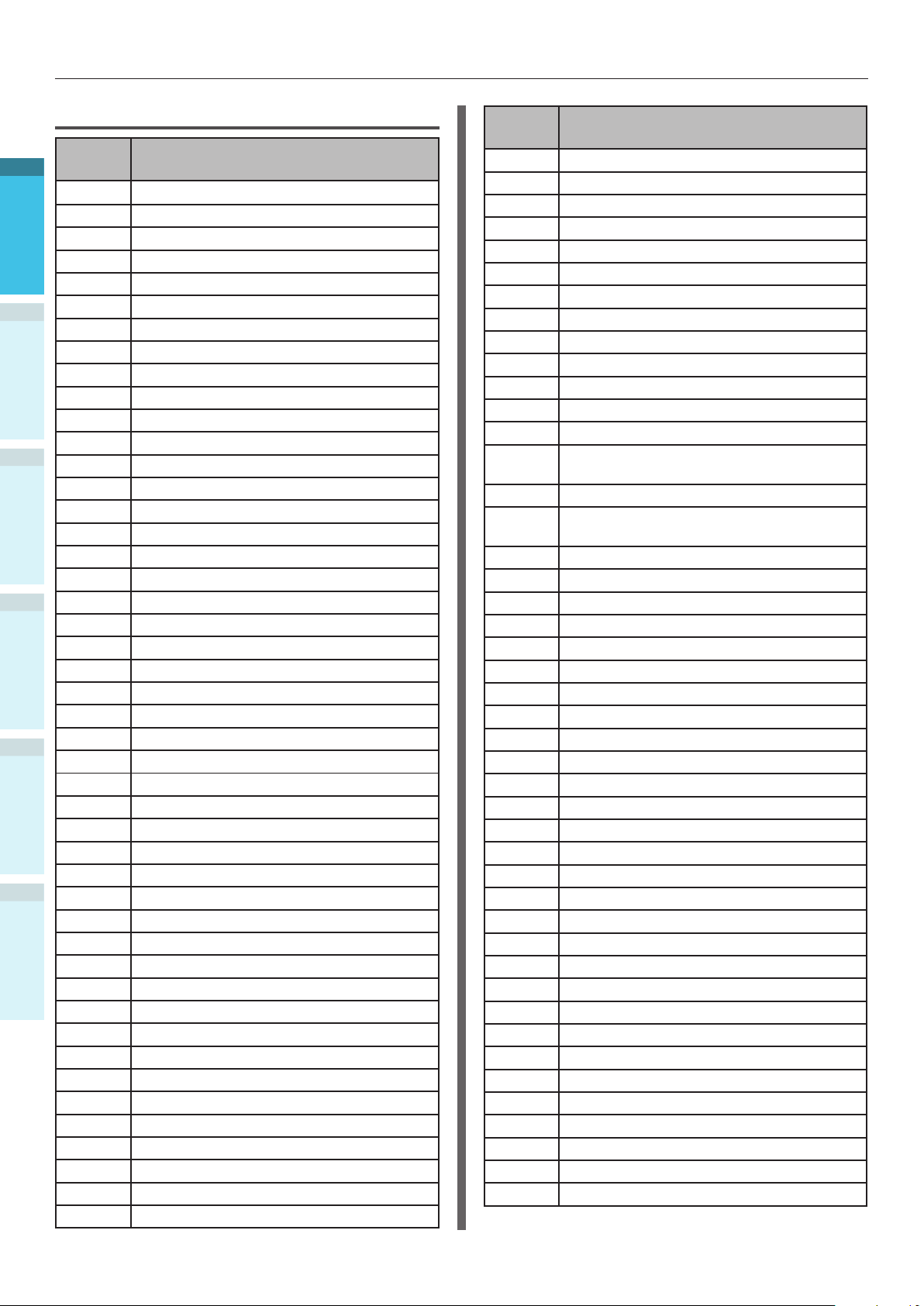
Az alkatrészek nevei és funkciói
Funkciószámok táblázata
1
sorszáma
1 Biztonságos nyomtatás (Titkosított feladat)
2 Biztonságos nyomtatás (Feladat mentése)
10 Papírméret (1. tálca)
11 Papírszélesség (1. tálca)
12 Papírhosszúság (1. tálca)
13 Papírtípus (1. tálca)
2
14 Papírsúly (1. tálca)
Beállítás
15 A3NOBI papír (1. tálca)
16 Legal 14 papír (1. tálca)
17 A5LEF/A6/Hagaki papír (1. tálca)
18
19 Egyéb/szabályos (1. tálca)
3
20 Papírméret (2. tálca)
21 Papírszélesség (2. tálca)
Nyomtatás
22 Papírhosszúság (2. tálca)
23 Papírtípus (2. tálca)
24 Papírsúly (2. tálca)
25 A3NOBI papír (2. tálca)
26 Legal 14 papír (2. tálca)
4
eszközműveletek
27 A5LEF/A6/Hagaki papír (2. tálca)
Alapvető
28
29 Egyéb/szabályos (2. tálca)
30 Papírméret (3. tálca)
31 Papírszélesség (3. tálca)
32 Papírhosszúság (3. tálca)
33 Papírtípus (3. tálca)
34 Papírsúly (3. tálca)
FüggelékHasználat előtt
35 A3NOBI papír (3. tálca)
36 Legal 14 papír (3. tálca)
37 A5LEF/A6/Hagaki papír (3. tálca)
38
39 Egyéb/szabályos (3. tálca)
Tárgymutató
40 Papírméret (4. tálca)
41 Papírszélesség (4. tálca)
42 Papírhosszúság (4. tálca)
43 Papírtípus (4. tálca)
44 Papírsúly (4. tálca)
45 A3NOBI papír (4. tálca)
46 Legal 14 papír (4. tálca)
47 A5LEF/A6/Hagaki papír (4. tálca)
48
49 Egyéb/szabályos (4. tálca)
50 Papírméret (5. tálca)
51 Papírszélesség (5. tálca)
52 Papírhosszúság (5. tálca)
53 Papírtípus (5. tálca)
Funkció
Funkciószámhoz tartozó
A5SEF/Japanese Double Postcard papír (1. tálca)
A5SEF/Japanese Double Postcard papír (2. tálca)
A5SEF/Japanese Double Postcard papír (3. tálca)
A5SEF/Japanese Double Postcard papír (4. tálca)
menüelem
Funkció
sorszáma
54 Papírsúly (5. tálca)
55 A3NOBI papír (5. tálca)
56 Legal 14 papír (5. tálca)
57 A5LEF/A6/Hagaki papír (5. tálca)
58
59 Egyéb/szabályos (5. tálca)
80 Papíradagoló tálca
90 Papírméret (univerzális tálca)
91 Papírszélesség (univerzális tálca)
92 Papírhosszúság (univerzális tálca)
93 Papírtípus (univerzális tálca)
94 Papírsúly (univerzális tálca)
95 A tálca használata (univerzális tálca)
100
101 Nyomtatóadatok nyomtatása (hálózat)
102
103 Nyomtatóadatok nyomtatása (hibanapló)
200 Energiatakarékos mód átváltási ideje
201 Alvó mód átváltási ideje
202 Automatikus kikapcsolási idő
210 Hibajelentés
220 Eltolás (univerzális tálca)
221 Eltolás (1. tálca)
222 Eltolás (2. tálca)
223 Eltolás (3. tálca)
224 Eltolás (4. tálca)
225 Eltolás (5. tálca)
230 Szabályos papír fekete beállításai
231 Szabályos papír színes beállításai
232 Írásvetítő lm fekete beállításai
233 Írásvetítő lm színes beállításai
234 SMR beállítások
235 BG beállítások
236 Hengertisztítás
237 Hexadecimális dump
238 Továbbítógörgő tisztítása
300 Koncentráció kiegyenlítése
301 Színeltolódás kiegyenlítése
302 Színbeállító minta nyomtatása
310 Ciánkék sűrűség
311 Bíbor sűrűség
312 Sárga sűrűség
313 Fekete sűrűség
314 Fehér sűrűség
314 Átlátszó sűrűség
Funkciószámhoz tartozó
menüelem
A5SEF/Japanese Double Postcard papír (5. tálca)
Nyomtatóadatok nyomtatása (beállítások
részletei)
Nyomtatóadatok nyomtatása (nyomtatási
eredmények összesen)
- 30 -
Page 31

Az eszköz képességeinek teljes mértékű kiaknázása
Az eszköz képességeinek teljes mértékű kiaknázása
Kiegészítők
A következő opciók érhetők el az eszközhöz.
Kiegészítő tálcaegységek (2., 3., 4. és 5. tálca)
1
2
Beállítás
3
Nyomtatás
Kiegészítő tálcaegység
(legfeljebb 2 szintig bővíthető)
(N36110A)
Megjegyzés
A 3. szinttől felfelé bővítéskor használjon nagy kapacitású tálcaegységet.
Beépített merevlemez
Kiegészítő tálcaegység kerekekkel
(N36130A)
nagy kapacitású kiegészítő tálcaegység
(3 tálca egyben, kerekekkel)
(N36120A)
4
eszközműveletek
Alapvető
FüggelékHasználat előtt
Tárgymutató
- 31 -
Page 32

Az eszköz képességeinek teljes mértékű kiaknázása
Színkezelő kiszolgáló
Olyan felhasználóknak ajánljuk, akik a színkezeléskor jobb reakciókészséget és fejlett direkt szín
1
beállítást igényelnek.
2
Beállítás
3
Nyomtatás
4
eszközműveletek
Alapvető
Fiery
®
XF kiszolgáló opció
Fiery® XF kiszolgáló opció
FüggelékHasználat előtt
Tárgymutató
- 32 -
Page 33

Az eszköz telepítése
2. Beállítás
Ebben a fejezetben ismertetjük az eszköz beállításának, az eszköz számítógéphez csatlakoztatásának,
valamint a nyomtató-illesztőprogramok telepítésének módszereit.
Megjegyzés
A C941/ES9541/Pro9541 típusokat megvásárló ügyfeleink tekintsék meg a különálló direkt szín útmutatót is.
Referencia
A színkezelő kiszolgáló C931/C941/C942/ES9431/ES9541/ES9542/Pro9431/Pro9541/Pro9542 típusokhoz való beállítási
módszereivel kapcsolatban lásd: „Különálló kötet Direkt szín útmutató”.
Az eszköz telepítése
A biztonságos és kellemes használat érdekében az eszközt olyan helyen telepítse, amely megfelel a
„telepítési feltételeknél” leírt „telepítési környezet” és „telepítési tér” kívánalmainak. A feltételek a
telepítési óvintézkedéseket is ismertetik. Használat előtt mindenképpen olvassa el ezeket.
Telepítési tér
Telepítési feltételek
Az eszköz telepítési helyének kiválasztása előtt
vegye fontolóra az alábbi környezeti feltételeket.
Telepítési környezet
Olyan helyen használja, ahol a hőmérséklet és a
páratartalom értékei az alábbi tartományon belül
mozognak.
Környezeti
hőmérséklet:
Környezeti
páratartalom:
Maximális
nedves körte
hőmérséklet:
10ºC – 32ºC
20% – 80% RP (relatív
páratartalom)
25ºC
Ügyeljen arra, hogy az eszköz közül legyen
az alábbiaknak megfelelő tér, és olyan helyet
válasszon, amely az eszköz súlyát elbírja. (A
főegység súlya az alábbiak szerint alakul: C911/
C931/ES9411/ES9431/Pro9431: kb. 98 kg*;
C941/C942/ES9541/ES9542/Pro9541/Pro9542:
kb. 111 kg*.)
*: A fogyóeszközökkel – így a fotohengerrel, a
festékkazettával stb. – együtt.
Síknézet
200mm
1770mm
620mm
460mm
1
Használat előtt
2
Beállítás
3
4
eszközműveletek
Alapvető
FüggelékNyomtatás
Emlékeztető
Ügyeljen arra, hogy ne legyen kicsapódás.
Ha 30%-os vagy annál kisebb környezeti páratartalmú
helyen telepíti, akkor használjon légnedvesítőt vagy
sztatikus feltöltődést megelőző lapot.
- 33 -
1420mm
Elölnézet
600mm
Tárgymutató
400mm
1040mm
Page 34
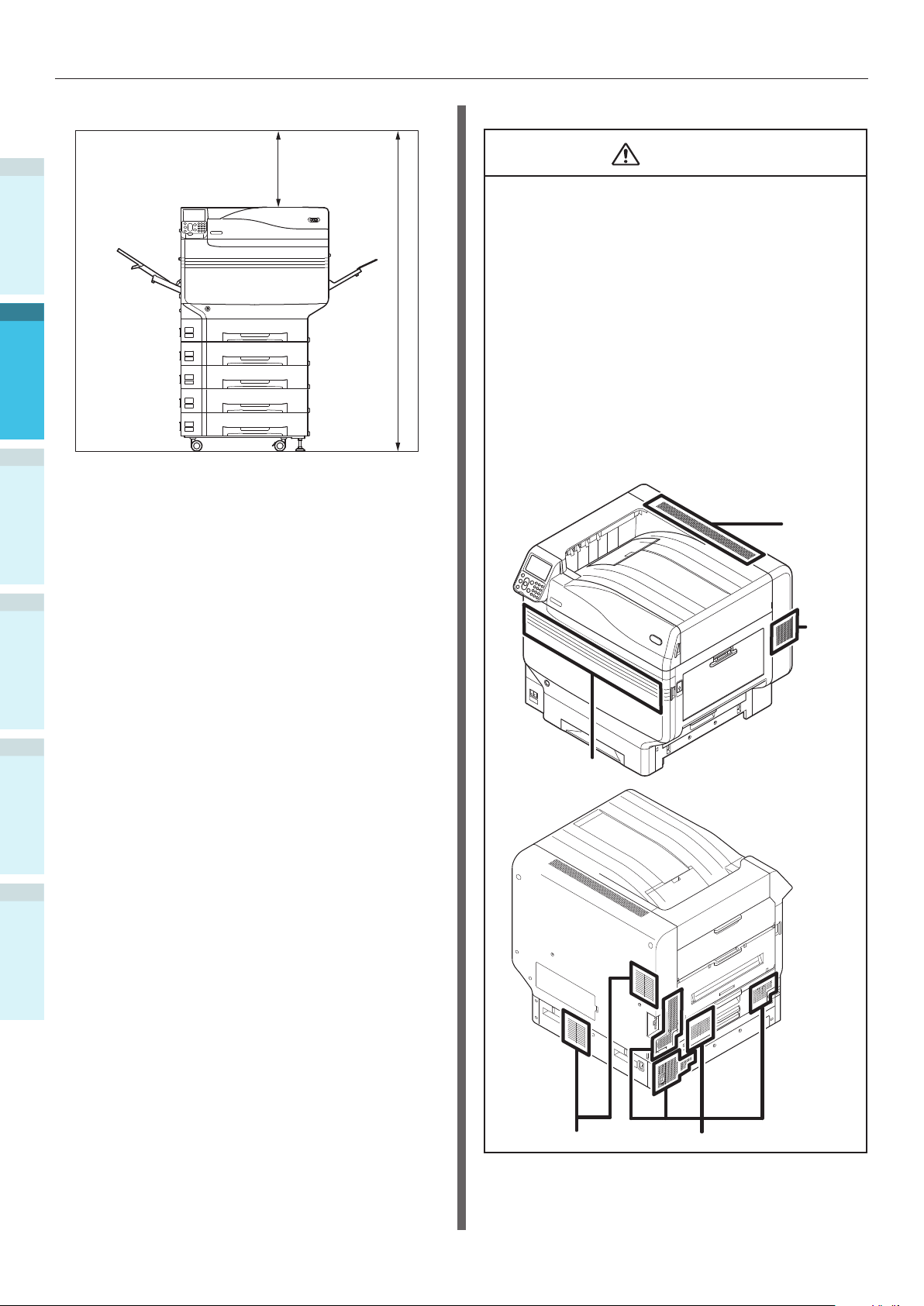
Az eszköz telepítése
Elölnézet (felszerelt kiegészítő tálcával)
Telepítési óvintézkedések
1
Használat előtt
2
Beállítás
3
4
eszközműveletek
Alapvető
400mm
1560mm
VIGYÁZAT
Ne telepítse magas hőmérsékletű helyek és nyílt
láng közelébe.
Ne telepítse olyan helyen, ahol kémiai reakciókra
kerül sor (pl. laboratóriumba).
Ne telepítse gyúlékony folyadékok – pl. alkohol,
hígító stb. – közelébe.
Ne telepítse olyan helyre, ahol kisgyermekek
elérhetik.
Ne telepítse instabil helyre (pl. billegő asztalra és
lejtős helyre stb.)
Ne telepítse nedves és poros helyre, illetve
közvetlen napfényt kapó helyre.
Ne telepítse sós levegőjű és korrozív gázt
tartalmazó helyre.
Ne telepítse erős vibrációnak kitett helyre.
Ne telepítse olyan helye, ahol az eszköz légnyílásai
el vannak zárva. Ellenőrizze a légnyílások
elhelyezkedését az alábbi ábrák alapján.
Fent
Jobb
oldal
FüggelékNyomtatás
Tárgymutató
Elülső
BalraVissza
- 34 -
Page 35

FIGYELEM
Ne helyezze közvetlenül bolyhos szőnyegre.
Ne telepítse rosszul szellőző, illetve rossz levegőjű
helyekre, pl. lezárt helyiségbe stb.
Gondoskodjon szellőzésről, ha kis helyiségben
több órán át folyamatosan használja.
A nyomtatót ne helyezze erős mágneses mező
vagy hangforrás közelébe.
Ne helyezze televízió vagy monitor közelébe.
Az eszköz mozgatásakor fogja az emelőkart és az
emelőfogantyúkat.
A főeszköz súlya kb. 98 kg* a C911/C931/
ES9411/ES9431/Pro9431 típusok esetén és kb.
111 kg* a C941/C942/ES9541/ES9542/Pro9541/
Pro9542 típusok esetén. Az eszköz emelésekor és
mozgatásakor ügyeljen arra, hogy legalább négy
személyt vegyen igénybe.
Gondoskodjon szellőzésről, ha nagy mennyiséget
nyomtat vagy több órán át folyamatosan használja
az eszközt.
*: A fogyóeszközökkel – így a fotohengerrel, a
festékkazettával stb. – együtt.
Az eszköz telepítése
1
Használat előtt
2
Beállítás
3
4
eszközműveletek
Alapvető
FüggelékNyomtatás
Tárgymutató
- 35 -
Page 36

Az eszköz telepítése
A telepítés menete
Járjon el a vonatkozó eljárásoknak és az ügyfél telepítési feltételeinek megfelelően. Ha nem szerel fel
1
kiegészítőt, akkor ugorja át az „Opcionális” jelzésű eljárásokat.
Használat előtt
A csomag kinyitása és telepítés
1
Fogyóeszközök beszerelése (39. o.)
2
A Kiegészítő tálcaegység beszerelése (opcionális) (44. o.) (opcionális)
3
A beépített merevlemez beszerelése (opcionális) (48. o.) (opcionális)
4
2
Beállítás
3
Csatlakoztatás LAN kábellel (57. o.)
5
Csatlakoztatás USB kábellel (58. o.)
6
A színkezelő kiszolgáló telepítése és csatlakoztatása
(„Kiszolgáló telepítési útmutató”)
7
*: Nem vonatkozik a C911/ES9411 típusra.
A tápkábelek csatlakoztatása (51. o.)
8
Csatlakoztatás számítógéphez (55. o.)
9
Kiegészítők hozzáadása (76. o.) (opcionális)
10
Nyomtatás tálcákról (89. o.)
11
Nyomtatás az univerzális tálcáról (96. o.)
(külön
kapható)
A csomag kinyitása és
4
eszközműveletek
telepítés
Alapvető
Ebben a szakaszban ismertetjük a csomagolás
kinyitásától a termék kivevéséig és telepítéséig
terjedő eljárást.
A csomagolás kinyitása és az eszköz mozgatása
FüggelékNyomtatás
Ügyeljen a megfelelően robusztus helyen
való telepítésre, amely elbírja az eszközt és
kiegészítőit. Ne telepítse instabil helyre, például
billegő asztalra vagy ferde felületre, illetve olyan
helyre, ahol erős rezgés van jelen. Ha így tesz,
azzal az eszköz lezuhanása vagy felborulása
miatt bekövetkező sérülések bekövetkezését
kockáztatja.
Tárgymutató
Emlékeztető
Az eszköz telepítési helyével kapcsolatban lásd: „Telepítési
feltételek” (P.33).
FIGYELEM
Sérülés veszélye áll fenn.
A főegység súlya az alábbiak szerint alakul.
C911/
ES9411
C931/
ES9431/
Pro9431
C941/
C942/
ES9541/
ES9542/
Pro9541/
Pro9542
Beszerelt
festékkazettával
és fotohengerrel
Kb. 98 kg Kb. 82kg
Kb. 111 kg Kb. 91kg
Kiszerelt
festékkazettával
és fotohengerrel
Az eszköz súlya kb. 98 kg* a C911/C931/
ES9411/ES9431/Pro9431 típusok esetén és
kb. 111 kg* a C941/C942/ES9541/ES9542/
Pro9541/Pro9542 típusok esetén, ezért az
emeléshez mindenképpen vegyen igénybe
legalább négy személyt.
*: A fogyóeszközökkel – így a fotohengerrel, a
festékkazettával stb. – együtt.
- 36 -
Page 37

Az eszköz telepítése
Nyissa ki a csomagolást, majd vegye ki
1
az eszköz kiegészítőit (
), valamint a
mellékelt kézikönyvet, védőfelszerelést
és ütéscsillapító anyagot (
).
Vegye le a fő nyomtatóegységet fedő
2
zacskót.
Megjegyzés
Ne vegye le a védőfelszerelést, a papíradagoló
tálcákat és az oldalsó fedeleket rögzítő
ragasztószalagot, mielőtt az eszközt telepítési
helyére szállítaná. Ha szállítás közben kinyitja
a tálcákat és a fedeleket, az váratlan sérülést
okozhat.
1
Használat előtt
2
Beállítás
3
Megjegyzés
A csomagolás és a védőfelszerelés az eszköz
szállításakor használandó, ezért őrizze meg ezeket
gondosan.
Vegye ki a három emelőkart a nyomtató
3
hátsó részéről (
), és ellenőrizze az
emelőfogantyúk három helyét ( ).
4
eszközműveletek
Alapvető
FüggelékNyomtatás
Tárgymutató
- 37 -
Page 38

Az eszköz telepítése
1
Használat előtt
2
Beállítás
3
Az emelőkarokat tartva fogja meg
4
az emelőfogantyúkat, és egyszerre
legalább négy személy emelje és
hordozza a berendezést.
Megjegyzés
Ügyeljen arra, hogy az emelőfogantyúkon kívül
sehol – például a papíradagoló tálcáknál, az oldalsó
fedeleknél stb. – ne fogja meg. Ha így tesz, akkor
az eszköz leejtése miatt sérülés történhet.
Mindenképpen legalább négy személy emelje és
hordozza a berendezést, hogy ne fájduljon meg
senkinek a háta stb.
Húzza ki az 1. tálca papírkazettáját.
7
Csúsztassa el a papírvezetőt, és vegye
8
ki a laprögzítőt.
4
eszközműveletek
Alapvető
FüggelékNyomtatás
5
Tárgymutató
6
Finoman eressze le az eszközt telepítési
helyére.
Megjegyzés
Finoman, óvatosan eressze le az eszközt. Fennáll a
kéz stb. zúzódásának veszélye.
Húzza le az öt védőszalagot a
nyomtató-főegységről.
Helyezze vissza a papírkazettát a
9
tálcába.
- 38 -
Page 39

Az eszköz telepítése
Fogyóeszközök beszerelése
A festékkazetta beállítása
Vegye ki a festékkazettát a védőzacskóból.
1
Rázza meg vízszintesen és függőlegesen
is a festékkazettát.
2
Megjegyzés
Ne ejtse le a festékkazettát és ne ütögesse a
padlóhoz. Ha így tesz, akkor megsérülhet a kazetta.
Nyissa ki a festékkazetta cserefedelét.
3
Csukja be a festékkazetta cserefedelét.
5
Vegye ki a fotohenger ütközőjét
Emlékeztető
A fotohenger gyárilag el van helyezve az eszköz
belsejében.
Referencia
A fotohenger cseréjének módszereivel kapcsolatban lásd
a „Hibaelhárítási/mindennapos karbantartási kézikönyv”-t
vagy az eszköz súgóját.
Az ütköző gyárilag rögzítve van a fotohengerhez
az eszközben.
Ügyeljen arra, hogy használat előtt az alábbi
eljárással vegye ki az ütközőt.
Nyissa ki az előlapot.
1
1
Használat előtt
2
Beállítás
3
4
eszközműveletek
Alapvető
Ellenőrizze az ugyanolyan szöveggel
4
és színekkel megcímkézett nyílás
elhelyezkedését, és nyomja be teljesen
a festékkazettát.
FüggelékNyomtatás
Tárgymutató
- 39 -
Page 40

Az eszköz telepítése
1
Használat előtt
2
Beállítás
3
Finoman emelje meg a (kék) kart ( ),
2
majd vegye ki a fotohengert (
miközben vigyáz arra, hogy kezével ne
érintse meg a zöld hengert.
),
Helyezze az eltávolított hengert papírral
3
borított lapos felületre, majd távolítsa
el a 4 ütközőt (narancssárga) a nyilak
irányában.
4
eszközműveletek
Alapvető
FüggelékNyomtatás
Tárgymutató
Megjegyzés
Ne tegye ki a hengert közvetlen napfénynek és
erős (körülbelül 1500 luxnál erősebb) fénynek.
Még beltéri fény alatt se hagyja 5 percnél hosszabb
ideig.
Ügyeljen arra, hogy ne érintse meg és ne karcolja
meg a fotohengert (a zöld hengert).
- 40 -
Page 41

Az eszköz telepítése
Igazítsa a fotohengeren lévő (piros) nyíl
címkéket az eszközön lévő nyilakhoz,
4
majd noman helyezze a nyílásba és
nyomja be teljesen, miközben vigyáz
arra, hogy kezével ne érintse meg a
zöld hengert.
Igazítsa be a továbbítógörgő-
egységet
Emelje meg a kiadóegység nyitót ( ),
1
és húzza ki a kiadóegységet.
1
Használat előtt
2
Beállítás
3
Megjegyzés
Ügyeljen arra, hogy ne érintse meg és ne karcolja
z
meg a fotohengert (a zöld hengert).
Zárja be a nyílás fedelét.
5
Emelje meg a kiadóegység beszerelési
2
helyén, a továbbítógörgő-egység két
végén található rögzítőkart (kék).
4
eszközműveletek
Alapvető
FüggelékNyomtatás
Tárgymutató
Referencia
A C941/ES9541/Pro9541 típusnál a direkt szín készletet
z
be kell helyezni. A részletekkel kapcsolatban lásd a
„Különálló kötet Direkt szín útmutató”.
- 41 -
Page 42

Az eszköz telepítése
1
Használat előtt
2
Beállítás
3
4
eszközműveletek
Alapvető
Vegye ki a továbbítógörgő-egységet a
csomagolásból.
3
Megjegyzés
Ne érintse meg a továbbítógörgő-egység szivacsát.
Emlékeztető
Előfordulhat, hogy a minőségellenőrzési célra használt
festék a görgő felületére tapad. A görgő felületén lévő
festék nem befolyásolja a teljesítményt.
Tegye a továbbítógörgő-egységet a
kiadóegységbe.
4
FüggelékNyomtatás
Tárgymutató
Mindkét oldalon nyomja lefelé a
rögzítőkart (kék).
5
Tegye vissza a kiadóegységet a
nyomtatóba.
6
- 42 -
Page 43

Az eszköz telepítése
Papír behelyezése
Ebben a szakaszban ismertetjük, hogyan kell
papírt helyezni az 1. tálcába, illetve a 2./3./4./5.
tálcákba.
Emlékeztető
Ebben a szakaszban példa gyanánt az 1. tálcába való
papírhelyezést mutatjuk be. A 2-5. tálcákba ugyanígy kell
papírt helyezni.
Húzza ki az 1. tálca papírkazettáját ( ).
1
Helyezze be a papírt nyomtatandó
4
oldallal lefelé.
Megjegyzés
Ne lépjen túl a „
papír behelyezésekor.
” jelen ( ) a papírvezetőn a
1
Használat előtt
2
Beállítás
3
Csúsztassa úgy a papírvezetőt ( ) és a
2
papírütközőt ( ), hogy illeszkedjenek a
behelyezett papír méretéhez.
Válogassa szét alaposan a papírt.
3
Gondosan igazítsa vízszintesen a
papírszéleket.
Emlékeztető
Úgy helyezze be a papírt, hogy a papírvezető, illetve
a papírütköző és a papír között ne legyen rés.
Rögzítse a papírt a papírvezetővel.
5
Helyezze vissza a papírkazettát a
6
tálcába.
4
eszközműveletek
Alapvető
FüggelékNyomtatás
Tárgymutató
- 43 -
Page 44

Az eszköz telepítése
A Kiegészítő tálcaegység beszerelése (opcionális)
1
Az (opcionális) kiegészítő tálca beszerelésével
Használat előtt
megnövelheti az eszközbe helyezhető
papírmennyiséget és -fajták számát.
A kiegészítő tálca egy nagy kapacitású, az 1. és 3.
tálcákat magában foglaló tálcával rendelkezik.
Az eszközt legfeljebb 4 tálcával lehet kibővíteni
2
(az alapkiépítésű tálcával együtt öttel).
Kiegészítő tálcaegység kerekekkel
A kiegészítő tálcákat a fő nyomtatóegységre
Beállítás
vagy a kiegészítő tálcaegységre lehet felszerelni.
Megjegyzés
Táblára helyezve a kiegészítő tálcaegységet 2 tálcára lehet
kibővíteni (az alapkiépítésű tálcával együtt háromra).
A nagy kapacitású tálcaegységet táblára helyezve nem
3
lehet használni.
Kiegészítő tálcaegység
4
eszközműveletek
Alapvető
FüggelékNyomtatás
A kerekes kiegészítő tálcaegység
felszerelése a fő nyomtatóegységre
Tárgymutató
- 44 -
Page 45

Az eszköz telepítése
Nagy kapacitású kiegészítő
tálcaegység
Emlékeztető
A további tálcák neve „2. tálca”, „3. tálca”, „4. tálca” és „5.
tálca”.
Kiegészítő
tálcaegység
Nagy kapacitású
kiegészítő
tálcaegység
1. tálca (alapkiépítés)
2. tálca
3. tálca
4. tálca
5. tálca
Vegye ki a kiegészítő tálcaegységet a
1
csomagból, és távolítsa el a kipárnázó
és védő anyagokat is.
Szerelje a fő nyomtatóegységet a
2
kiegészítő tálcaegységhez.
Finoman emelje meg a főegységet
legalább négy személlyel, és az alapon
lévő lyukakat (
) igazítsa a kiegészítő
tálcaegységen lévő két kitüremkedéshez
).
(
Finoman helyezze a másikra, miközben
a főegységet a kiegészítő tálcaegység
hátulsó részén lévő függőleges vonalak
elhelyezkedéséhez illeszti.
FIGYELEM
Az eszköz súlya kb. 98 kg* a C911/C931/
ES9411/ES9431/Pro9431 típusok esetén és
kb. 111 kg* a C941/C942/ES9541/ES9542/
Pro9541/Pro9542 típusok esetén, ezért az
emeléshez mindenképpen vegyen igénybe
legalább négy személyt.
*: A fogyóeszközökkel – így a fotohengerrel, a
festékkazettával stb. – együtt.
Megjegyzés
Ha az eszköz tápellátáshoz csatlakozik, kapcsolja KI a
tápellátást, majd válassza le a kábeleket. A tápellátás
KIkapcsolásával kapcsolatosan lásd: „A tápellátás
kikapcsolása” (P.52).
Sérülés veszélye áll fenn.
1
Használat előtt
2
Beállítás
3
4
eszközműveletek
Alapvető
FüggelékNyomtatás
Tárgymutató
- 45 -
Page 46

Az eszköz telepítése
1
Használat előtt
2
Beállítás
3
Megjegyzés
Kiegészítő tálcaegység és nagy kapacitású kiegészítő
tálcaegység használata esetén először szerelje a kiegészítő
tálcaegységet a nagy kapacitású tálcaegységre, majd szerelje
a fő nyomtatóegységet a kiegészítő tálcaegységhez.
Nyomtató
alaplyuk
Kitüremkedés
A kerekek reteszeléséhez nyomja lefelé
3
a rögzítőkarokat a kerekeken (x2) az
eszköz elülső oldalán.
4
eszközműveletek
Alapvető
FüggelékNyomtatás
Tárgymutató
Kitüremkedés
Lazítsa meg az anyákat (x2) az eszköz
4
jobb oldalán lévő lábak tetején.
A kerekes kiegészítő tálcaegységnél és nagy kapacitású kiegészítő
tálcaegységnél állítsa be a kerekek zárjait (x2) és a lábakat (x2).
- 46 -
Page 47

Az eszköz telepítése
Forgassa el az egyes lábak alján lévő
anyákat és csavarokat az adott láb
5
leeresztéséhez.
Amikor mindegyik láb földet ér, a
tálcaegység rögzítéséhez húzza meg a
6
tetején lévő anyákat.
A nyomtató mozgatása, illetve fogyóeszközök
vagy karbantartható egységek cseréje
esetén ellenőrizze az alábbi pontokat, hogy
megelőzhesse a nyomtató felborulását.
Ne nyomja meg az elülső fedelet, miközben a
nyomtató elülső fedele nyitva van.
Ne nyomja meg felülről a kazettát, miközben a
kazetta ki van húzva.
1
Használat előtt
2
Beállítás
3
4
eszközműveletek
Alapvető
Megjegyzés
Az eszköz mozgatásakor forgassa el és teljesen emelje meg a
nagy kapacitású kiegészítő tálcaegység lábain lévő csavarokat,
és mozgatás közben azok legyenek távol a talajtól.
Emlékeztető
A kiegészítő tálcaegység felszerelése esetén a kiegészítő
tálcaegység észleléséhez a nyomtató-illesztőprogramok
beállításainak elvégzése előtt el kell végezni a következőket:
„A kábelek csatlakoztatása” (P.57)
csatlakoztatása” (P.51)
Lásd:
„Kiegészítők hozzáadása” (P.76)
.
és
„A tápkábelek
.
FüggelékNyomtatás
Tárgymutató
- 47 -
Page 48

Az eszköz telepítése
A beépített merevlemez beszerelése (opcionális)
1
Az (opcionális) beépített merevlemezt
Használat előtt
a memóriakapacitás megnövelése vagy
biztonságos nyomtatás megvalósítása céljából
szerelheti be.
Referencia
A merevlemezhez szükséges funkciókat lásd: „Speciális”.
2
Beépített merevlemez
Beállítás
3
Kapcsolja KI az eszköz tápellátását, és
1
válassza le a kábeleket.
Megjegyzés
A tápellátás KIkapcsolásakor ügyeljen arra, hogy a
tápkapcsoló megnyomása után várjon a leállásra,
mielőtt KIkapcsolná (O) a hálózati kapcsolót.
Ellenőrizze, hogy a belső LED lámpa ( )
3
KI van-e kapcsolva.
Igazítsa a beépített merevlemezen lévő
4
csavarokat (x2) az eszközökön lévő
lyukakhoz.
4
eszközműveletek
Alapvető
2
FüggelékNyomtatás
Tárgymutató
Referencia
„A tápkábelek csatlakoztatása” (P.51)
„A tápellátás kikapcsolása” (P.52)
Lazítsa meg a csavarokat a nyomtató
hátsó részén lévő szerelőnyílás-fedélen
(
), és nyissa ki az ajtót ( ).
Forgassa el a csavarokat (x2) a nyilak
5
irányába a biztonságos rögzítéshez.
Csatlakoztassa a merevlemez
6
csatlakozóit az eszközhöz.
- 48 -
Page 49

Az eszköz telepítése
Csukja be a szerelőnyílást.
7
Húzza meg a szerelőnyílás csavarjait.
8
Nyomja meg a vezérlőpanelen
valamelyik görgető gombot (
a „Funkciók (Functions)” képernyőjének
megjelenítéséhez.
Emlékeztető
Nyomtassa a „Konguráció” A4 méretű papírra.
Helyezzen a papíradagoló tálcába A4 méretű papírt.
A görgető gomb megnyomásával válassza
12
ki az [Nyomtatási információk (Print
Information)] lehetőséget, majd nyomja
meg az [OK (OK)] gombot.
vagy )
1
Használat előtt
2
Beállítás
3
Csatlakoztassa a kábeleket, majd
9
kapcsolja BE az eszköz tápellátását.
Ellenőrizze, hogy a folyadékkristályos
10
panelen megjelenik-e a készenléti
képernyő.
Nyomtassa ki a nyomtatóinformációkat.
11
Miután kiválasztotta a [Konguráció (Conguration)]
13
lehetőséget, nyomja meg az [OK (OK)] gombot.
Miután kiválasztotta az [Végrehajtás (Execute)]
14
lehetőséget, nyomja meg az [OK (OK)] gombot.
4
eszközműveletek
Alapvető
FüggelékNyomtatás
Tárgymutató
- 49 -
Ellenőrizze, hogy a „Konguráció”
15
részbe bekerült-e a merevlemez.
Referencia
„Nyomtatóinformációk” (P.54)
Page 50

A tápellátás BE- és KIkapcsolása
A tápellátás BE- és KIkapcsolása
1
A tápellátással kapcsolatos
Használat előtt
óvintézkedések
2
Beállítás
3
4
eszközműveletek
Alapvető
FüggelékNyomtatás
Tárgymutató
Fennáll a veszélye
VIGYÁZAT
az áramütésnek és/
vagy tűz okozásának.
Tápkábel és földkábel csatlakoztatása után és
eltávolításakor kapcsolja KI a tápkapcsolót, és
győződjön meg arról, hogy ezt megtette.
Győződjön meg arról, hogy csatlakoztat földkábelt
a zártkörű használat földelt csatlakozóvéghez.
Kérjük, ne érintkezzen vízvezetékcső,
gázcső, telefonzsinór és villámhárító talajával
semmilyen esetben sem.
Győződjön meg arról, hogy csatlakoztatta a
földelt csatlakozóvéget, mielőtt csatlakoztatná
a tápkábelt a konnektorba.
Győződjön meg arról, hogy a kihúzást és a
bedugást a tápkábel végénél fogva végzi el.
Biztos kézzel dugja be a tápkábelt a fali konnektorba.
Ne húzza ki és ne dugja be a dugaljat vizes kézzel.
Olyan helyre tegye a tápkábelt, ahol nem
lépnek rá, és ne tegyen rá semmit se.
A tápkábelt ne csavarja, ne törje meg és ne
csomózza össze.
Kérjük, ne használjon sérült tápkábelt.
Ne dolgozzon starburst kapcsolattal.
Ne csatlakoztassa a készüléket és más elektromos
termékeket ugyanabba a fali konnektorba. Ha egyazon
időben csatlakoztat egy légkondicionáló berendezést, egy
másoló készüléket, egy iratmegsemmisítőt, stb.
különösképp ha az a berendezés nem a megfelelőképp
működik, elektromos zaj keletkezhet. Ha elkerülhetetlen
az ugyanazon konnektorba való csatlakoztatás, kérjük,
használjon kereskedelmi zajszűrőt vagy kereskedelmi
zajcsökkentő transzformátort.
Használja a csatlakoztatott tápkábelt
és helyezze azt be közvetlenül a földelt
csatlakozóvéggel. Ne használja más
berendezés tápkábelét ehhez a készülékhez.
Ne használjon hosszabb kábelt. Ha mégis
elkerülhetetlen ennek használata, használjon
olyat, mely több mint 15Aes.
A hosszabbító használata a gép hibás
működését okozhatja feszültségesés miatt.
Nyomtatás során, ne szüntesse meg az
áramellátást, illetve ne húzza ki a tápkábelt.
Ha nem használja a készüléket huzamosabb ideig,
mint például nyaraláskor, vagy ha elutazik hosszabb
időre, húzza ki a konnektorból.
Ne használja más berendezés tápkábelét
ehhez a készülékhez.
Tápellátási feltételek
Tartsa be a tápellátásra vonatkozó alábbi
feltételeket.
Áram: 110 - 127VAC
(99 - 140VAC tartományban)
220 - 240VAC
(198 - 264VAC tartományban)
Tápellátás
frekvenciája:
Megjegyzés
Ha a tápellátás egyenetlen, használjon
feszültségszabályozót.
Az eszköz maximális teljesítményfelvétele 1500 W.
Ellenőrizze, hogy elegendő-e a feszültség kapacitása.
A működés nem biztosítható szünetmentes tápegység
(UPS), illetve inverter használata esetén. Ne használjon
szünetmentes tápegységet és invertert.
50/60 Hz ±2%
- 50 -
Page 51

A tápellátás BE- és KIkapcsolása
A tápkábelek csatlakoztatása
Ellenőrizze, hogy az eszköz tápellátása
1
KI van-e kapcsolva.
Akkor van az eszköz kikapcsolva, ha a
hálózati kapcsoló (O) állásban van.
Helyezze be erősen a mellékelt
2
tápkábelt az eszköz tápcsatlakozójába.
A tápellátás bekapcsolása
Megjegyzés
A C941/ES9541/Pro9541 típusnál ne kapcsolja BE
z
a tápellátást, mielőtt behelyezte volna a direkt szín
készletet.
Kapcsolja BE (I) a tápkapcsolót.
1
BE
Nyomja meg és tartsa nyomva kb. 1
2
másodpercig a tápkapcsolót.
1
Használat előtt
2
Beállítás
3
Tápkábel
Helyezze be a tápdugaszt a tápellátó
3
aljzatba.
Amikor a tápellátás BE van kapcsolva, a
tápellátás LED lámpája BEkapcsol.
Emlékeztető
Az eszköz indulásakor megjelenik az „OKI” embléma
z
képernyője a folyadékkristályos kijelzőn. Várjon egy kicsit,
amíg megjelenik a készenléti képernyő és a nyomtatás
engedélyezésre kerül.
A tápellátás első alkalommal való BEkapcsolásakor elindul
z
az eszköz automatikus inicializálása. Várja meg, amíg a
vezérlőpanelen a folyadékkristályos kijelzőn megjelenik a
készenléti képernyő.
4
eszközműveletek
Alapvető
FüggelékNyomtatás
Tárgymutató
- 51 -
Page 52

A tápellátás BE- és KIkapcsolása
A tápellátás kikapcsolása
Szokásos használat esetén az alábbi eljárás
1
segítségével kapcsolja KI a tápellátást.
Használat előtt
Megjegyzés
Miután elindult a leállítás, már nem lehet megszakítani. Az
eszköz tápellátásának ismételt BE kapcsolásához várja meg
a leállítás befejeződését, majd kapcsolja BE a tápellátást.
2
Beállítás
3
4
eszközműveletek
Alapvető
Nyomja meg és tartsa nyomva kb. 1
1
másodpercig a tápkapcsolót.
A „Kikapcsolás. Kérjük, várjon. A
nyomtató kikapcsolódik.” felirat
megjelenik a vezérlőpanelen, a
tápellátás LED lámpája pedig kb. 1
másodpercenként villog.
Várjon egy pillanatot, és az eszköz
tápellátása automatikusan KI kapcsol, és
a tápellátás LED lámpája is KI kapcsol.
A következő esetekben az alábbi eljárással
kapcsolja KI a tápellátást.
Ha az eszközt szabadságolások vagy utazás stb.
közben sokáig nem használja.
Ha opcionális vagy karbantartási igénylő
termékeket szerel be.
Ha az eszközt áthelyezi.
Ha az eszközt javítja vagy megvizsgálja stb.
Nyomja meg és tartsa nyomva kb. 1
1
másodpercig a tápkapcsolót.
A „Kikapcsolás. Kérjük, várjon. A
nyomtató kikapcsolódik.” felirat
megjelenik a vezérlőpanelen, a
tápellátás LED lámpája pedig kb. 1
másodpercenként villog.
Várjon egy pillanatot, és az eszköz
tápellátása automatikusan KI kapcsol, és
a tápellátás LED lámpája is KI kapcsol.
Megjegyzés
A tápellátás kényszerített KIkapcsolásához nyomja meg
FüggelékNyomtatás
Tárgymutató
és tartsa nyomva legalább 5 másodpercig a hálózati
kapcsolót. Csak akkor alkalmazza ezt, ha probléma
történt.
Az eszköz problémáival kapcsolatban lásd: „Hibaelhárítási/
mindennapos karbantartási kézikönyv”.
A tápkapcsoló kikapcsolása (O) a
2
tápellátás megszüntetéséhez.
- 52 -
Page 53

Tesztoldal nyomtatása csak a nyomtatóról
Tesztoldal nyomtatása csak a nyomtatóról
Mindössze a nyomtató segítségével ellenőrizheti, hogy a nyomtatás valóban engedélyezve van-e.
Nyomtatás révén ellenőrizheti az eszköz beállítását és a beállítási részleteket, ami lehetővé teszi az
állapot ellenőrzését. (Nyomtatóadatok.)
Emlékeztető
Nyomtassa a „Nyomtatási információk” A4 méretű papírra. Helyezzen a papíradagoló tálcába A4 méretű papírt.
Referencia
A tápellátás BE kapcsolásával kapcsolatosan lásd: „A tápellátás bekapcsolása” (P.51).
Tegyen A4 méretű papírt az 1. tálcába.
1
Ellenőrizze, hogy a folyadékkristályos
2
panelen megjelenik-e a készenléti
képernyő.
Nyomja meg az [Fn (Fn)] gombot.
3
Megjelenik a számértékek beviteli
képernyője.
1
Használat előtt
2
Beállítás
3
4
eszközműveletek
Alapvető
Nyomja meg a [1], [0], [0] billentyűt,
4
majd az [OK (OK)] gombot.
Miután kiválasztotta az [Végrehajtás
5
(Execute)] lehetőséget, nyomja meg az
[OK (OK)] gombot.
FüggelékNyomtatás
Tárgymutató
Ekkor megjelennek a
nyomtatóinformációk.
- 53 -
Page 54

Tesztoldal nyomtatása csak a nyomtatóról
Nyomtatóinformációk
Tesztoldal nyomtatása során az eszköz alábbi
1
beállítási adatai (nyomtatóinformációk) kerülnek
Használat előtt
nyomtatásra.
Emlékeztető
A nyomtatóinformációk segítségével ellenőrizheti a
jelenleg használható funkciókat, a beállítási táblázatot,
az eszköz szoftver- és hardververzióját, a nyomtatási
mennyiséget stb.
2
Beállítás
Megjegyzés
Az itt található nyomtatóinformációk csak minta
gyanánt szolgálnak. Az adott eszköz által nyomtatott
nyomtatóinformációk egyes helyeken eltérőek lehetnek.
3
4
eszközműveletek
Alapvető
FüggelékNyomtatás
Jelölje be itt, ha kiegészítő
(kiegészítő tálcaegység vagy
beépített merevlemez) van
beszerelve.
Referencia
Funkciójelentéseket és demóoldalakat stb. is nyomtathat.
A részleteket lásd: „Speciális”.
Tárgymutató
- 54 -
Page 55

Csatlakoztatás számítógéphez
Csatlakoztatás számítógéphez
Ebben a szakaszban ismertetjük, hogyan kell az eszközt számítógéphez csatlakoztatni, és hogyan kell
telepíteni a nyomtató-illesztőprogramokat a mellékelt „Szoftver DVD-ROM”-ról. Készítsen elő egy DVD-
meghajtóhoz csatlakoztatott számítógépet.
Az illesztőprogramok telepítésének folyamata számítógépen
Csatlakoztatás számítógéphez
Windows operációs rendszer esetén Macintosh operációs rendszer esetén
Csatlakoztatás hálózaton keresztül
Csatlakoztatás
hálózaton keresztül
Az eszköz
tápellátásának
bekapcsolása
Az eszköz IP-címének
beállítása
Csatlakozás USB-n
keresztül
Csatlakozás
EtherTalkon keresztül
A kábelek csatlakoztatása
Az eszköz tápellátásának bekapcsolása
EtherTalk
engedélyezése az
eszközön
Csatlakoztatás
Bonjour/
Rendezvous-n
keresztül
Csatlakozás USB-n
keresztül
1
Használat előtt
2
Beállítás
3
4
eszközműveletek
Alapvető
A kábelek
csatlakoztatása
Az IP-cím stb.
beállítása a
számítógépen
Az számítógép tápellátásának bekapcsolása
A nyomtató-illesztőprogramok telepítése
Az eszköz
tápellátásának
bekapcsolása
Műveletek ellenőrzése a számítógépről
Az eszköz alvó
módjának tiltása
Az EtherTalk
beállítása a
számítógépen
Eszközök hozzáadása a számítógépen
(Lásd: „3. Nyomtatás”)
FüggelékNyomtatás
Tárgymutató
- 55 -
Page 56

Csatlakoztatás számítógéphez
Üzemeltetési környezet
Az eszköz az alábbi operációs rendszerekkel kompatibilis.
1
Használat előtt
2
Beállítás
Windows 8.1/Windows 8.1 (64 bites verzió)
Windows 8/Windows 8 (64 bites verzió)
Windows Server 2012 R2
Windows Server 2012
Windows 7/Windows 7 (64 bites verzió)
Windows Vista/Windows Vista (64 bites verzió)
Windows Server 2008 R2
Windows Server 2008/Windows Server 2008 (x64-es változat)
Mac OS X 10.3.9–10.9
*: Csak az asztali mód kompatibilis a Windows 8.1 és Windows 8 operációs rendszerrel.
*
*
3
Nyomtató illesztőprogramok típusai
Az alábbi típusú nyomtató-illesztőprogramokat lehet telepíteni.
Windows
Típus Magyarázat
4
PS PostScript betűkészleteket és EPS adatokat tartalmazó dokumentumok
eszközműveletek
Alapvető
PCL Üzleti dokumentumok nyomtatására vonatkozik.
XPS Az XPS-t támogató alkalmazásokból történő nyomtatásra vonatkozik.
Mac OS/Mac OS X
nyomtatására vonatkozik.
Típus Magyarázat
PS PostScript betűkészleteket és EPS adatokat tartalmazó dokumentumok
FüggelékNyomtatás
Megjegyzés
A leírások a nyomtató-illesztőprogram, illetve a Windows vagy Mac OS verzió függvényében eltérhetnek.
Tárgymutató
nyomtatására vonatkozik.
Használható szokásos nyomtatásra is.
- 56 -
Page 57

A kábelek csatlakoztatása
Csatlakoztatás számítógéphez
LAN kábelek csatlakoztatása
Az eszköz csatlakoztatása számítógéphez vagy
hálózathoz.
Az eszközön alapkiépítésben LAN (hálózati)
és USB csatlakozók találhatók. Az eszköz
közvetlenül csatlakoztatható a hálózathoz LAN
kábellel, illetve számítógéphez USB kábellel.
Csatlakoztatás LAN kábellel
Ha az eszközt hálózathoz – például LAN-hoz
(Ethernet*) stb. – csatlakoztatja, akkor azt
a hálózaton lévő összes számítógép közösen
használhatja. Ezt a rendszert olyan operációs
rendszerek használhatják, mint például a
Windows vagy a Mac stb.
*:
Az eszközön alapkiépítésben 10BASE-T/100BASE-TX/1000BASE-
T-kompatibilis hálózati illesztők találhatók.
Windows
Windows
Macintosh
Macintosh
Csatlakoztassa a LAN kábelt a LAN
1
(hálózati) illesztő csatlakozójához (
Csatlakoztassa a LAN kábel másik végét
a hub csatlakozójához (
LAN kábel
).
LAN (hálózati)
Csatlakozó
illesztő
).
1
Használat előtt
2
Beállítás
3
4
eszközműveletek
Alapvető
Hub
Előkészületek
LAN kábel
Megjegyzés
A LAN-kábelek és -hubok nincsenek mellékelve az
eszközhöz. Készítse elő a szükséges számú LAN kábelt
(category 5 vagy magasabb, csavart érpárú kábel,
egyenes) és hubot.
A beállítást meg kell változtatni, ha 1000BASE-T rendszerrel
használja, mivel a rendszergazdai beállító menüben a gyári
alapértelmezett beállítás a „Gigabites hálózat: Tilt”.
A beállítás menete: Válassza ki a következőt a
vezérlőpanelen: [Admin beállítás]>Adja meg a jelszót>
[Hálózat beállítás]>[Gigabites hálózat]>[Engedélyez].
Hub
FüggelékNyomtatás
Tárgymutató
- 57 -
Page 58

Csatlakoztatás számítógéphez
Csatlakoztatás USB kábellel
Az eszköz csatlakoztatása számítógéphez USB
kábellel.
1
Használat előtt
USB kábel
2
Előkészületek
Beállítás
USB kábel
3
Megjegyzés
A USB-kábelek nincsenek mellékelve az eszközhöz.
Készítsen elő a szükséges számban az USB2.0
specikációknak megfelelő USB kábeleket.
Ha USB2.0 Hi-Speed mód segítségével csatlakozik, akkor
használjon a Hi-Speed USB2.0 specikációknak megfelelő
USB kábelt.
USB kábelek csatlakoztatása
Megjegyzés
Ha a számítógépen nincsenek telepítve a nyomtató-
illesztőprogramok, akkor válassza le az USB kábelt
a számítógépről, majd előbb telepítse a nyomtatóillesztőprogramokat. (66. oldal)
Ügyeljen a csatlakozó igazítására, és
1
csatlakoztassa az USB négyszögletes
végét a nyomtatóhoz (
).
Csatlakoztassa a másik, lapos végét a
számítógéphez (
USB port
USB kábel
).
USB illesztő-
csatlakozó
4
eszközműveletek
Alapvető
FüggelékNyomtatás
Tárgymutató
Megjegyzés
Ügyeljen, hogy az USB kábel végét ne a számítógép LAN
(hálózati) csatlakozóaljzatába dugja. Ellenkező esetben
meghibásodást okozhat.
Ne helyezzen be USB kábelt, miközben a számítógép vagy
az eszköz tápellátása BE van kapcsolva. Ellenkező esetben
meghibásodást okozhat.
Emlékeztető
Állítsa be az eszköz USB baud sebességét a vezérlőpanelen
a számítógép USB portjának baud sebessége szerint.
A vezérlőpanellel kapcsolatban lásd: „A vezérlőpanel
megjelenése” (P.25).
- 58 -
Page 59
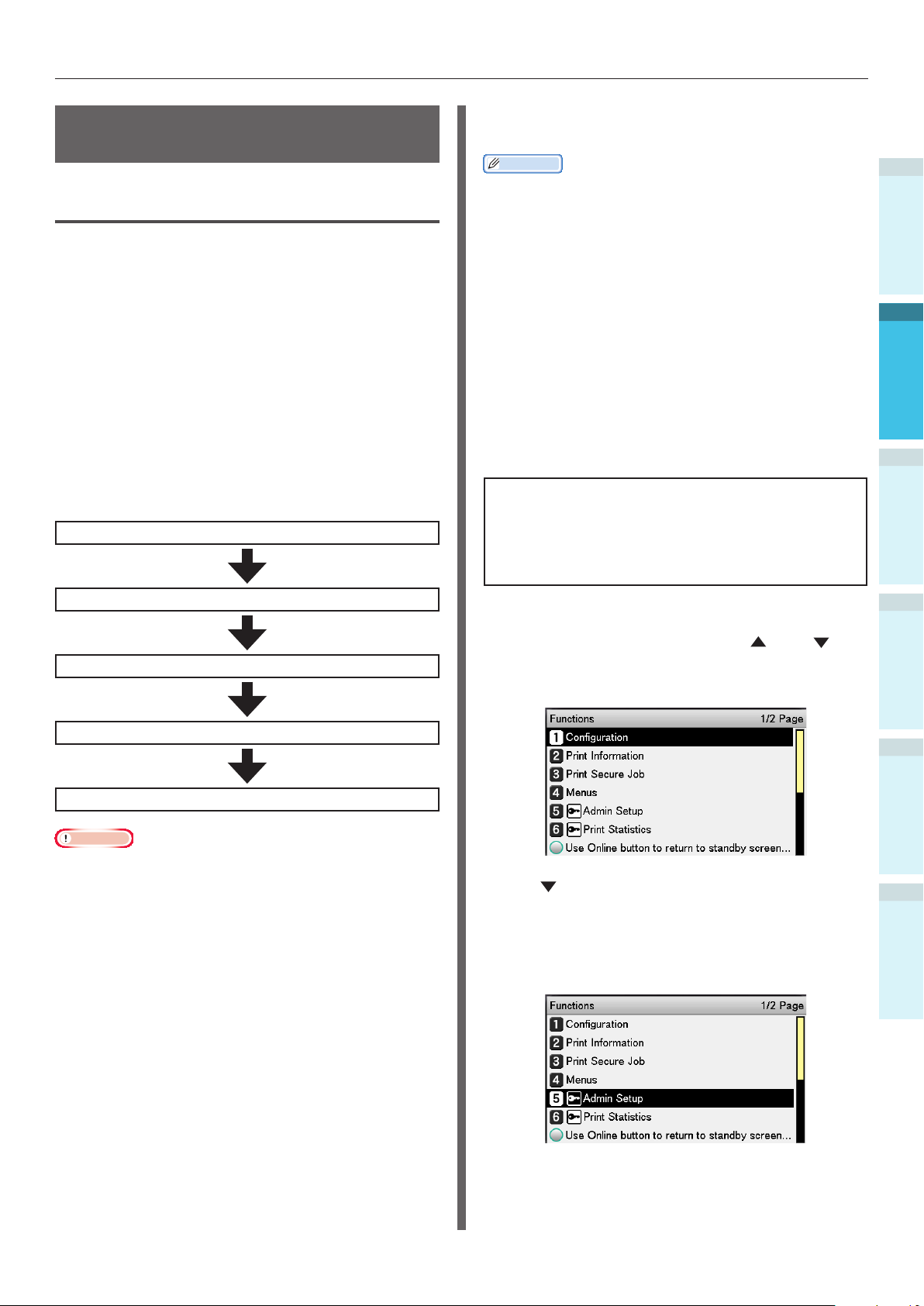
Nyomtató-illesztőprogramok telepítése (Windows)
Hálózati kapcsolatok
A Windows számítógép és az eszköz hálózathoz
csatlakoztatásához először állítsa be az eszköz
IP-címét. Ezt követően telepítse a nyomtató-
illesztőprogramot a számítógépre.
Ha a hálózaton nincs DHCP- vagy BOOTP-
kiszolgáló, manuálisan kell beállítania az IP-
címet a számítógépen és az eszközön.
Akkor is kézileg kell a számítógépen és az
eszközön beállítani az IP-címet, ha arra utasítják,
hogy a vállalati hálózati rendszergazda, a
szolgáltató vagy az útválasztó gyártója által
megadott IP-címet állítsa be.
A beállítás folyamata
Az eszköz tápellátásának bekapcsolása
Az eszköz IP-címének beállítása
Az számítógép tápellátásának bekapcsolása
Csatlakoztatás számítógéphez
Az IP-cím beállítása az eszközön a
vezérlőpanellel
Emlékeztető
Ha kisebb hálózatra kongurál, ahol az eszköz egyetlen
számítógéphez csatlakozik, állítsa be az alábbi IP-címet (az
RFC1918-nak megfelelően).
Számítógép
- IP-cím: Bármi a 192.168.0.1 – 254 tartományon belül
- Alhálózati maszk: 255.255.255.0
- Alapértelmezett átjáró: Nincs használatban
- DNS-kiszolgáló: Nincs használatban
Eszköz
- IP-cím beállítása: Kézileg a 192.168.0.1 – 254
tartományon belül (válasszon más értéket a
számítógép számára.)
- Alhálózati maszk: 255.255.255.0
- Alapértelmezett átjáró: 0.0.0.0
- Hálózat mérete: Kicsi
Ebben a szakaszban az alábbi beállításokat
használjuk példa gyanánt.
IP-cím: 192.168.0.3 (számítógép)
192.168.0.2 (eszköz)
Alhálózati maszk: 255.255.255.0
Átjáró címe: 192.168.0.1
Nyomja meg a vezérlőpanelen
1
valamelyik görgető gombot (
a „Funkciók (Functions)” képernyőjének
megjelenítéséhez.
vagy )
1
Használat előtt
2
Beállítás
3
4
eszközműveletek
Alapvető
Az IP-cím stb. beállítása a számítógépen
A nyomtató-illesztőprogramok telepítése
Megjegyzés
Ha hibás az IP-cím, a hálózat leállhat, vagy a rendszer
letilthatja az internet-hozzáférést. Ellenőrizze a beállítható
IP-címeket a vállalati hálózati rendszergazdával, illetve az
internetszolgáltatóval.
A hálózaton futó kiszolgáló (DHCP stb.) az alkalmazott
hálózati környezettől függ. Egyeztessen a vállalati hálózati
rendszergazdával, az internetszolgáltatóval vagy az
útválasztó gyártójával.
A beállításhoz a számítógépen rendszergazdai
jogosultságok szükségesek.
A „Beállítás” részben az ismertetett eljárás a Windows 7-re
vonatkozik, kivéve, ha másként jelezzük. A képernyők és
az eljárások az adott operációs rendszer függvényében
eltérőek lehetnek.
A görgető gomb többszöri
2
megnyomásával válassza ki az [Admin
beállítás (Admin Setup)] lehetőséget,
majd nyomja meg az [OK (OK)]
gombot.
FüggelékNyomtatás
Tárgymutató
- 59 -
Page 60

Csatlakoztatás számítógéphez
3
1
Használat előtt
2
Beállítás
4
3
5
4
eszközműveletek
Alapvető
6
FüggelékNyomtatás
Tárgymutató
Adja meg a rendszergazdai jelszót a
tízgombos billentyűzet segítségével.
A gyári alapértelmezett jelszó „aaaaaa”.
Az egyes karakterek beírása után
nyomja meg az [OK (OK)] gombot.
Nyomja meg az [OK (OK)] gombot.
Ellenőrizze, hogy a [Hálózat beállítás
(Network Setup)] lehetőség van-e
kiválasztva, majd nyomja meg az [OK
(OK)] gombot.
Admin Setup 1/2 Page
Network Setup
1
2
USB Setup
3
Print Setup
4
PS Setup
PCL Setup
5
6
XPS Setup
Use Online button to return to standby screen
A görgető gomb többszöri
megnyomásával válassza ki az [IP
Cím beállítás (IP Address Set)]
lehetőséget, majd nyomja meg az [OK
(OK)] gombot.
Network Setup 1/2 Page
TCP/IP
1
2
NetBIOS over TCP
3
EtherTalk
4
IP Address Set
IPv4 Address
5
6
Subnet Mask
Use Online button to return to standby screen
Az IP-cím manuális beállításakor nyomja
7
meg a
görgető gombot, majd válassza ki
a [Kézi (Manual)] lehetőséget, végül pedig
nyomja meg az [OK (OK)] gombot.
Folytassa a 8. lépéssel.
Network Setup
1
TCP/IP
NetBIOS over TCP
2
EtherTalk
3
IP Address Set
4
IPv4 Address
5
6
Subnet Mask
Use Online button to return to standby scr
1
Auto
Manual
2
Use Online button to return
1/1 PageIP Address Set
Az IP-cím automatikus beszerzésekor
ellenőrizze, hogy az [Automata (Auto)]
lehetőség van-e kiválasztva, majd
nyomja meg az [OK (OK)] gombot.
Folytassa a 14. lépéssel.
Network Setup
1
TCP/IP
NetBIOS over TCP
2
EtherTalk
3
IP Address Set
4
IPv4 Address
5
6
Subnet Mask
Use Online button to return to standby scr
1
Auto
Manual
2
Use Online button to return
1/1 PageIP Address Set
A görgető gomb többszöri
megnyomásával válassza ki az [IPv4
8
Cím (IPv4 Address)] lehetőséget, majd
nyomja meg az [OK (OK)] gombot.
Network Setup 1/2 Page
TCP/IP
1
2
NetBIOS over TCP
3
EtherTalk
4
IP Address Set
IPv4 Address
5
6
Subnet Mask
Use Online button to return to standby screen
Adja meg az IP-cím első három
számjegyét vagy a görgető gombokkal
9
, vagy a tízgombos billentyűzettel,
majd nyomja meg az [OK (OK)]
gombot. Adja meg ugyanígy a
következő három számjegyet. Amikor
elkészült az összes bevitellel, nyomja
meg a [BACK (VISSZA)] gombot.
- 60 -
A következő mezőre lépéshez nyomja
meg az [OK (OK)] gombot.
Network Setup
1
TCP/IP
NetBIOS over TCP
2
EtherTalk
3
IP Address Set
4
IPv4 Address
5
6
Subnet Mask
Use Online button to return to standby sc
IPv4 Address
xxx.xxx.xxx.xxx
Use Online button to return
Page 61
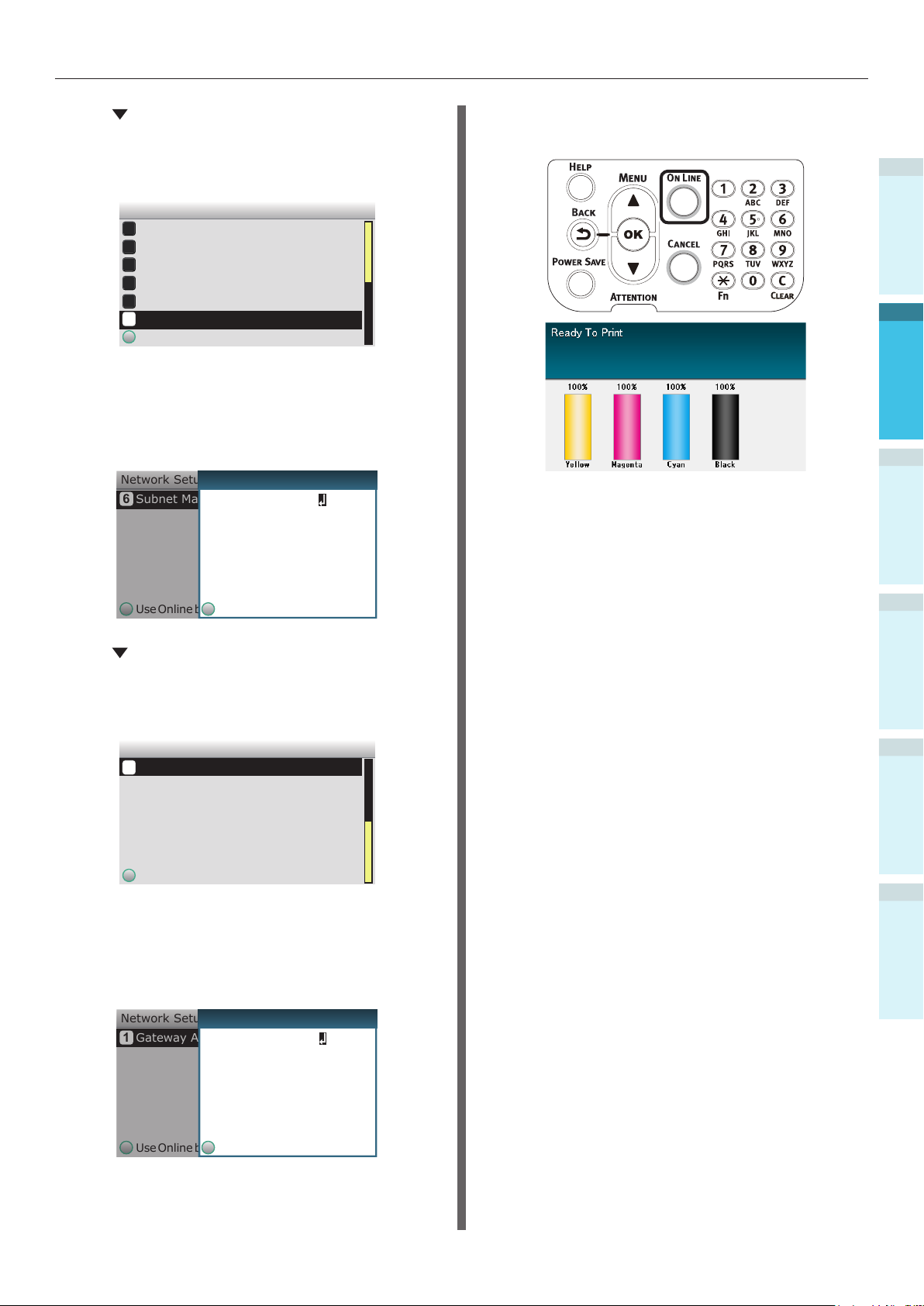
Csatlakoztatás számítógéphez
A görgető gomb megnyomásával
10
válassza ki a [Alhál. maszk (Subnet
Mask)] lehetőséget, majd nyomja meg
az [OK (OK)] gombot.
Network Setup 1/2 Page
TCP/IP
1
2
NetBIOS over TCP
3
EtherTalk
4
IP Address Set
IPv4 Address
5
6
Subnet Mask
Use Online button to return to standby screen
Az IP-címhez hasonló módon adja
11
meg az alhálózati maszkot is. Amikor
elkészült az összes bevitellel, nyomja
meg a [BACK (VISSZA)] gombot.
Network Setup
6
Subnet Mask
Subnet Mask
xxx.xxx.xxx.xxx
A hálózati beállítás befejezéséhez nyomja
14
meg az [ON LINE (ONLINE)] gombot.
1
Használat előtt
2
Beállítás
3
Use Online button to return to standby screen
A görgető gomb megnyomásával
12
válassza ki a [Átjáró cím (Gateway
Address)] lehetőséget, majd nyomja
meg az [OK (OK)] gombot.
Network Setup 2/2 Page
Gateway Address
1
Use Online button to return to standby screen
Az IP-címhez hasonló módon adja
13
meg az alhálózati maszkot is. Amikor
elkészült az összes bevitellel, nyomja
meg a [BACK (VISSZA)] gombot.
Network Setup
1
Gateway Address
Use Online button to return
Gateway Address
xxx.xxx.xxx.xxx
4
eszközműveletek
Alapvető
FüggelékNyomtatás
Tárgymutató
Use Online button to return to standby screen
Use Online button to return
- 61 -
Page 62

Csatlakoztatás számítógéphez
1
Használat előtt
2
Beállítás
3
Az IP-cím beállítása a számítógépen
Megjegyzés
Ha az IP-cím már be van állítva a számítógépen vagy
beszerzése automatikus, akkor lépjen tovább ide: „A
nyomtató-illesztőprogramok telepítése” (P.64).
A Windows elindításához kapcsolja be a
1
számítógép tápkapcsolóját.
Kattintson a [Start] gombra, és
2
válassza ki a [Vezérlőpult (Control
panel)] elemet.
Kattintson a [Hálózati állapot és
3
feladatok megjelenítése (View
network status and tasks)] lehetőségre.
Válassza ki az [A TCP/IP protokoll
5
4-es verziója (TCP/IPv4) (Internet
Protocol Version 4 (TCP/IPv4))]
lehetőséget, majd kattintson a
[Tulajdonságok (Properties)] elemre.
4
eszközműveletek
Alapvető
4
FüggelékNyomtatás
Tárgymutató
Kattintson a [Helyi kapcsolatok
(Local Area Connection)] elemre,
majd a [Tulajdonságok (Properties)]
lehetőségre a „Helyi kapcsolat
állapota (Local Area Connection
Status)” képernyőn.
Adja meg az IP-cím, az alhálózati
6
maszk, az alapértelmezett átjáró és
a DNS-kiszolgáló számértékeit, majd
kattintson az [OK (OK)] gombra.
Emlékeztető
Az IP-címet DHCP kiszolgálótól való automatikus
beszerzése esetén válassza ki az „IP-cím
automatikus beszerzése” lehetőséget, és ne
adjon meg IP-címet.
Ha nem használ alapértelmezett átjárót vagy DNS
kiszolgálót, ne adja meg.
- 62 -
Zárja be a „Helyi kapcsolat
7
tulajdonságai” ablakot.
Page 63

Csatlakoztatás számítógéphez
Az eszköz hálózati beállítása
Emlékeztető
Ha a nyomtató IP-címét már beállította a
illesztőprogramok telepítése (Windows)” (P.59)
1–14. lépéseinek segítségével, akkor ezt a szakaszt ugorja át.
Ellenőrizze, hogy az eszköz és a
számítógép csatlakoztatva van-e és
1
hogy a tápellátás be van-e kapcsolva,
majd helyezze be a számítógépbe a
„Szoftver DVD-ROM”-ot.
Amikor megjelenik az „Automatikus
lejátszás” ablak, kattintson a [Setup.
2
exe futtatása] lehetőségre.
Amikor megjelenik a „
szabályozása
3
lehetőségre.
Olvassa el gyelmesen a „Felhasználói
megállapodást”, majd kattintson az
4
[Elfogadom] lehetőségre.
Felhasználói ók
” ablak, kattintson az [
„Nyomtató-
, rész
Igen
]
Válassza ki a [
7
(Network connection)] lehetőséget, majd
kattintson a [
Kattintson az [Eszköz hálózati beállításai
8
(Device Network Setup)] lehetőségre.
Hálózati kapcsolatok
Tovább
(Next)] gombra.
1
Használat előtt
2
Beállítás
3
Olvassa el az „Környezetvédelmi
tanácsok felhasználók számára
5
(Environmental advice for Users)” című
szöveget, majd kattintson a [Tovább
(Next)] gombra.
Állítsa be a kívánt nyomtatótípust, majd
kattintson a [Tovább (Next)] gombra.
6
Ekkor megkezdődik a nyomtatókeresés.
9
Válassza ki az eszközt a táblázatból,
amikor sor kerül a nyomtató
észlelésére, majd kattintson a [Tovább
(Next)] gombra.
Adja meg a hálózati beállítási adatokat,
10
majd kattintson a [Beállítás (Setup)]
gombra.
4
eszközműveletek
Alapvető
FüggelékNyomtatás
Tárgymutató
- 63 -
Page 64
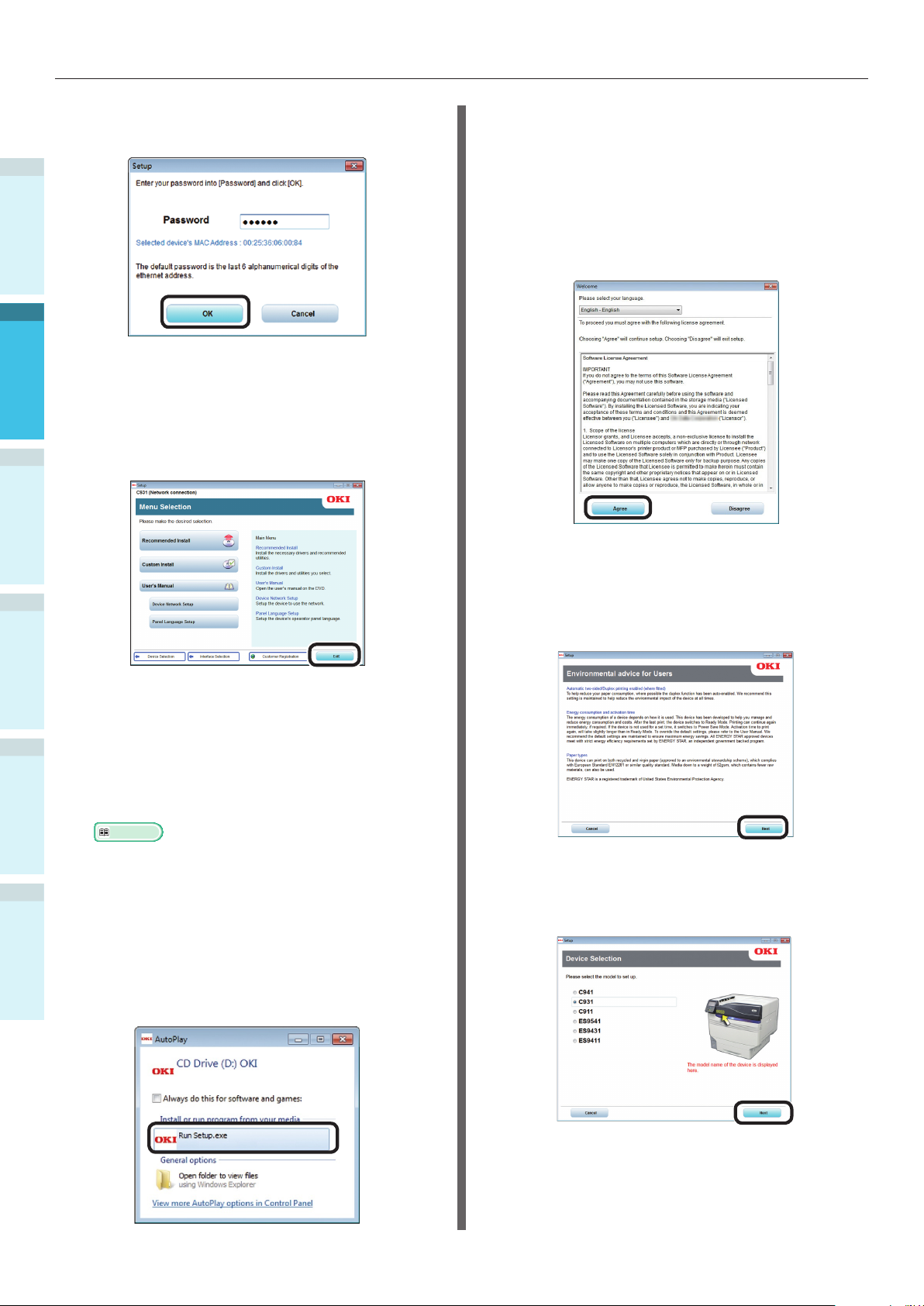
Csatlakoztatás számítógéphez
1
Használat előtt
2
Beállítás
3
4
eszközműveletek
Alapvető
Adja meg a hálózati beállítási jelszót,
11
majd kattintson az [OK (OK)] gombra.
A beállítás befejeztekor az eszköz
12
automatikusan újraindul, és a kijelzőn ismét
megjelenik a menüválasztó képernyő.
A befejezéshez nyomja meg a
menüképernyőn a [Bezárás (Exit)] gombot.
Amikor megjelenik a „Felhasználói
4
ók szabályozása (Software License
Agreement)” ablak, kattintson az Igen
lehetőségre.
Olvassa el gyelmesen a „Felhasználói
megállapodást”, majd kattintson az
5
[Elfogadom (Agree)] lehetőségre.
Olvassa el az „Környezetvédelmi
tanácsok felhasználók számára
6
(Environmental advice for Users)” című
szöveget, majd kattintson a [Tovább
(Next)] gombra.
A nyomtató-illesztőprogramok
telepítése
1
FüggelékNyomtatás
2
Tárgymutató
3
Ellenőrizze, hogy az eszköz és a
számítógép csatlakoztatva van-e és
hogy a tápellátás BE van-e kapcsolva.
Referencia
„Csatlakoztatás LAN kábellel” (P.57)
Helyezze be a „Szoftver DVD-ROM”-ot a
számítógépbe.
Amikor megjelenik az „Automatikus
lejátszás (AutoPlay)” ablak, kattintson
a [Setup.exe futtatása (Run Setup.
exe)] lehetőségre.
Válassza ki a kívánt nyomtatótípust,
7
majd kattintson a [Tovább (Next)]
gombra.
- 64 -
Page 65

Csatlakoztatás számítógéphez
Válassza ki a [
8
(Network connection)] lehetőséget, majd
kattintson a [
Kattintson a [Gyors telepítés
9
(Recommended Install)] lehetőségre.
Hálózati kapcsolatok
Tovább
(Next)] gombra.
A befejezéshez nyomja meg a
12
menüképernyőn a [Bezárás (Exit)]
gombot.
Válassza a [Start (Start)]>[Eszközök
13
és nyomtatók (Devices and Printers)]
menüpontot.
1
Használat előtt
2
Beállítás
3
Emlékeztető
Kattintson az [Egyéni telepítés (Custom install)]
lehetőségre a „PCL6” és „XPS illesztőprogramok”
kiválasztásához.
Ekkor megkezdődik a nyomtatókeresés.
10
Amikor a rendszer észlelte a nyomtatót,
válassza ki az eszközt a táblázatból. A
telepítés megkezdéséhez kattintson a
[Tovább (Next)] gombra.
A telepítés befejeztekor kattintson a
11
[Bezárás (Exit)] gombra.
Ellenőrizze, hogy megjelenik-e az OKI
14
C931 ikon.
Kattintson a jobb egérgombbal az
OKI C931 ikonra, majd válasszon egy
elemet a menüből, és ellenőrizze, hogy
az összes nyomtató-illesztőprogram
telepítve van-e és megjelenik-e az
almenüben.
Vegye ki a „Szoftver DVD-ROM”-ot a
15
számítógépből.
4
eszközműveletek
Alapvető
FüggelékNyomtatás
Tárgymutató
- 65 -
Referencia
A számítógépről való nyomtatással kapcsolatban lásd:
„Nyomtatás tálcákról” (P.89).
Page 66
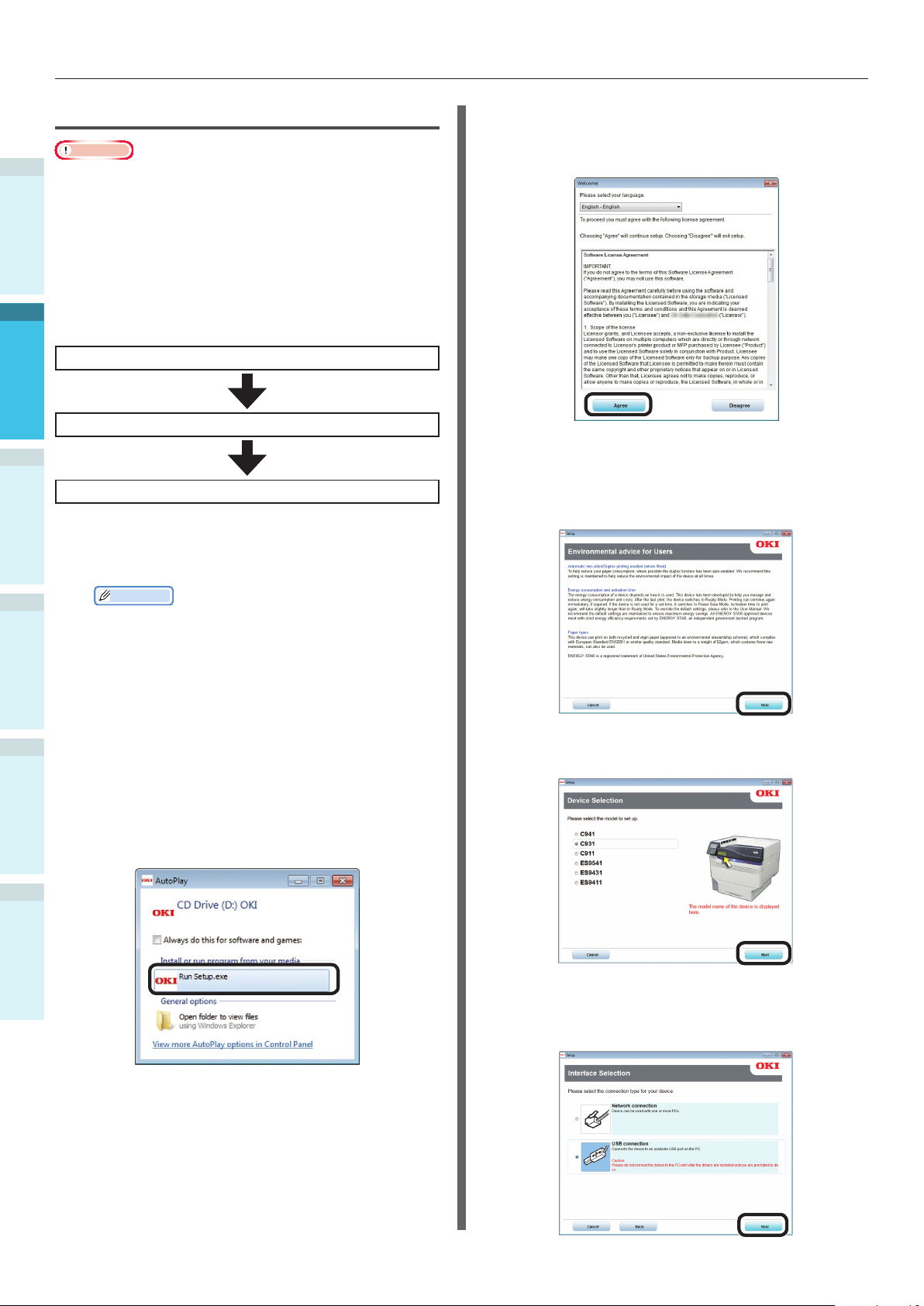
Csatlakoztatás számítógéphez
USB csatlakozások
Megjegyzés
1
Ellenőrizze, hogy az eszköz tápellátása KI van-e
Használat előtt
2
Beállítás
3
kapcsolva.
A beállításhoz a számítógépen rendszergazdai
jogosultságok szükségesek.
A jelen szakaszban ismertetett eljárás a Windows 7-re
vonatkozik, kivéve, ha másként jelezzük. A képernyők és
az eljárások az adott operációs rendszer függvényében
eltérőek lehetnek.
A beállítás folyamata
Az számítógép tápellátásának bekapcsolása
A nyomtató-illesztőprogramok telepítése
Az eszköz tápellátásának bekapcsolása
A Windows elindításához kapcsolja be a
1
számítógép tápkapcsolóját.
Olvassa el a „Felhasználói megállapodást
5
(Software License Agreement)”, majd kattintson
az „Elfogadom (Agree)” lehetőségre.
Olvassa el az „Környezetvédelmi tanácsok
6
felhasználók számára (Environmental
advice for Users)” című szöveget, majd
kattintson a [Tovább (Next)] gombra.
4
eszközműveletek
Alapvető
2
FüggelékNyomtatás
3
Tárgymutató
Emlékeztető
Az eszköz tápellátásának bekapcsolásakor a
képernyőn megjelenhet az „Új szoftver hozzáadása
varázsló”. Ha ez történik, akkor kattintson
a „MÉGSEM” gombra, majd kapcsolja KI a
berendezést, mielőtt továbblép a következő lépésre.
Helyezze be a „Szoftver DVD-ROM”-ot a
számítógépbe.
Amikor megjelenik az „Automatikus
lejátszás” ablak, kattintson a [Setup.
exe futtatása (Run Setup.exe)]
lehetőségre.
Válassza ki a kívánt nyomtatótípust, majd
7
kattintson a [Tovább (Next)] gombra.
Válassza ki az „USB kapcsolat (USB
8
connection)” lehetőséget, majd kattintson a
[Tovább (Next)] gombra.
Amikor megjelenik a „Felhasználói ók
4
szabályozása” ablak, kattintson az
[Igen] lehetőségre.
- 66 -
Page 67

Csatlakoztatás számítógéphez
A telepítés megkezdéséhez kattintson
9
a [Gyors telepítés (Recommended
Install)] gombra.
Emlékeztető
Kattintson az [Egyéni telepítés (Custom install)]
lehetőségre a „PCL6” és „XPS illesztőprogramok”
kiválasztásához.
Amikor telepítés közben megjelenik
10
az alábbi képernyő, csatlakoztassa
az eszközt a számítógéphez USB
kábellel, majd kapcsolja be az eszköz
tápellátását.
A telepítés befejeztekor kattintson a
11
[Bezárás (Exit)] gombra.
Kattintson a menüképernyőn a
12
következőre: [Bezárás (Exit)]>[Igen
(Yes)].
1
Használat előtt
2
Beállítás
3
Emlékeztető
Ha a képernyő nem változik az eszköz
csatlakoztatásakor sem, akkor kattintson a
[Telepítés más port segítségével (Install using
another port)] lehetőségre.
Válassza ki a „Portválasztás” képernyőn azt a
portot, amelyhez az eszköz csatlakoztatva van,
majd kattintson a [Tovább] gombra.
Válassza a [Start]>[Eszközök és
13
nyomtatók (Devices and Printers)]
menüpontot.
4
eszközműveletek
Alapvető
FüggelékNyomtatás
Tárgymutató
- 67 -
Page 68

Csatlakoztatás számítógéphez
Ellenőrizze, hogy megjelenik-e az OKI
14
C931 ikon.
1
Használat előtt
Kattintson a jobb egérgombbal az
OKI C931 ikonra, majd válasszon egy
elemet a menüből, és ellenőrizze, hogy
az összes nyomtató-illesztőprogram
telepítve van-e és megjelenik-e az
almenüben.
2
Beállítás
3
Vegye ki a „Szoftver DVD-ROM”-ot a
15
számítógépből.
Referencia
A számítógépről való nyomtatással kapcsolatban lásd:
„Nyomtatás tálcákról” (P.89).
Ha a beállítás nem sikerül
4
Ha a beállítás hálózati vagy USB csatlakozással
eszközműveletek
nem sikerül, akkor olvassa el a mellékelt
Alapvető
„Hibaelhárítási/mindennapos karbantartási
kézikönyv” kézikönyvet.
Nyomtató-illesztőprogramok telepítése (Macintosh)
Hálózati kapcsolatok
A Mac OS X és az eszköz hálózaton keresztül
való összekapcsolásához telepítse a nyomtató-
illesztőprogramokat a számítógépen, majd állítsa
be az eszközt hálózati nyomtatóként.
A nyomtatási módszer (protokoll)
eldöntése
Kétféle nyomtatási módszer áll rendelkezésre
Mac OS X alatt: az EtherTalk és a Bonjour/
Rendezvous.
Nyomtatási módszer
(protokoll)
EtherTalk Az OS X 10.3 - 10.5
Bonjour
Rendezvous
Jellemzők
normál funkcióit
használja.
Használja ezt TCP/IP
hálózatokhoz.
Ez a kézikönyv elmagyarázza a beállítási
problémák lehetséges okait és ellenintézkedéseit.
FüggelékNyomtatás
Tárgymutató
- 68 -
Page 69

Csatlakoztatás számítógéphez
A beállítás folyamata
A beállítási eljárás a nyomtatási módszer
függvényben eltérő lehet.
EtherTalk
A tápellátás bekapcsolása A tápellátás bekapcsolása
EtherTalk engedélyezése
az eszközön
Az eszköz alvó módjának
tiltása
Az számítógép
tápellátásának
bekapcsolása
Az EtherTalk beállítása a
számítógépen
A nyomtató-
illesztőprogramok
telepítése
Az számítógép
tápellátásának
bekapcsolása
A nyomtató-
illesztőprogramok
telepítése
Bonjour/
Rendezvous
Az EtherTalk használata
Engedélyezze az EtherTalkot a
vezérlőpanelen, és tiltsa le az alvó módot
EtherTalk segítségével történő hálózati
kapcsolódás esetén a nyomtatón engedélyezni
kell az EtherTalkot és le kell tiltani az alvó
módot. Ezt követően telepítse a nyomtatóillesztőprogramokat a számítógépre.
Referencia
A Bonjour felhasználói lépjenek további ide: „Bonjour
(Rendezvous) használata” (P.72).
Nyomja meg a vezérlőpanelen
1
valamelyik görgető gombot (
vagy )
a „Funkciók (Functions)” képernyőjének
megjelenítéséhez.
A görgető gomb többszöri
2
megnyomásával válassza ki az [Admin
beállítás (Admin Setup)] lehetőséget,
majd nyomja meg az [OK (OK)] gombot.
1
Használat előtt
2
Beállítás
3
4
eszközműveletek
Alapvető
Eszközök hozzáadása a
számítógépen
Folytassa a következővel:
„Az EtherTalk használata”.
Megjegyzés
A Mac OS X vagy a nyomtató-illesztőprogram verzió
frissítése miatt a kézikönyvben lévő leíráshoz képest
különbségek adódhatnak.
A művelet megkezdése előtt tiltson le minden vírusvédelmi
szoftvert.
Eszközök hozzáadása a
számítógépen
Folytassa a következővel:
„Bonjour (Rendezvous)
használata” (P.72).
Adja meg a rendszergazdai jelszót a
3
tízgombos billentyűzet segítségével.
A gyári alapértelmezett jelszó „aaaaaa”.
Az egyes karakterek beírása után
nyomja meg az [OK (OK)] gombot.
FüggelékNyomtatás
Tárgymutató
- 69 -
Nyomja meg az [OK (OK)] gombot.
4
Page 70

Csatlakoztatás számítógéphez
1
Használat előtt
2
Beállítás
3
4
eszközműveletek
Alapvető
Ellenőrizze, hogy a [Hálózat beállítás
5
(Network Setup)] lehetőség van-e
kiválasztva, majd nyomja meg az [OK
(OK)] gombot.
Admin Setup 1/2 Page
Network Setup
1
2
USB Setup
3
Print Setup
4
PS Setup
PCL Setup
5
6
XPS Setup
Use Online button to return to standby screen
A görgető gomb többszöri
6
megnyomásával válassza ki az
[EtherTalk (EtherTalk)] lehetőséget,
majd nyomja meg az [OK (OK)]
gombot.
Network Setup 1/1 Page
TCP/IP
1
2
NetBIOS over TCP
3
EtherTalk
4
IP Address Set
IPv4 Address
5
6
Subnet Mask
Use Online button to return to standby screen
A görgető gomb megnyomásával
7
válassza ki az [Engedélyez (Enable)]
lehetőséget, majd nyomja meg az [OK
(OK)] gombot.
Az [Admin beállítás (Admin Setup)]
9
képernyő megjelenítéséhez nyomja
meg a [BACK (VISSZA)] gombot.
Admin Setup 1/2 Page
Network Setup
1
2
USB Setup
3
Print Setup
4
PS Setup
PCL Setup
5
6
XPS Setup
Use Online button to return to standby screen
A görgető gomb többszöri
10
megnyomásával válassza ki a [Áram
beállítás (Power Setup)] lehetőséget,
majd nyomja meg az [OK (OK)]
gombot.
A görgető gomb megnyomásával
11
válassza ki a [Alvás (Sleep)]
lehetőséget, majd nyomja meg az [OK
(OK)] gombot.
FüggelékNyomtatás
Tárgymutató
8
Network Setup
1
TCP/IP
NetBIOS over TCP
2
EtherTalk
3
IP Address Set
4
IPv4 Address
5
6
Subnet Mask
Use Online button to return to standby screen
A „Hálózat beállítás (Network Setup)”
képernyő megjelenítéséhez nyomja
meg a [BACK (VISSZA)] gombot.
Network Setup 1/2 Page
TCP/IP
1
2
NetBIOS over TCP
3
EtherTalk
4
IP Address Set
IPv4 Address
5
6
Subnet Mask
Use Online button to return to standby screen
1
Enable
Disable
2
Use Online button to return
1/1 PageEtherTalk
A görgető gomb megnyomásával
12
válassza ki a [Tilt (Disable)]
lehetőséget, majd nyomja meg az [OK
(OK)] gombot.
- 70 -
Page 71

Csatlakoztatás számítógéphez
A készenléti képernyőre való
13
visszalépéshez nyomja meg az [ON
LINE (ONLINE)] gombot.
A nyomtató-illesztőprogram telepítése a
számítógépen
Ellenőrizze, hogy az eszköz és a
1
számítógép csatlakoztatva van-e és
hogy a tápellátás BE van-e kapcsolva.
Referencia
„Csatlakoztatás LAN kábellel” (P.57)
Helyezze be a Szoftver DVD-ROM-ot a
2
számítógépbe.
Kattintson duplán az asztalon lévő OKI ikonra.
3
Kattintson duplán a következőre:
4
[Illesztőprogram]>[
10.10.pkg (Installer for OS X10.5-10.10.pkg)
Adja meg a Mac OS X rendszergazdai jelszót,
5
majd kattintson az [Szoftver telepítése (Install
Software)] gombra.
Installer for OS X10.5-
1
Használat előtt
2
Beállítás
].
3
4
eszközműveletek
Alapvető
Végezze el a telepítést a képernyőn
megjelenő utasításokat követve.
Válassza ki az Alma menü
6
[Rendszerbeállítások] elemét.
Kattintson a [Nyomtatás és
7
lapolvasás] lehetőségre.
Kattintson a [+] elemre.
8
Kattintson az [AppleTalk (AppleTalk)]
9
lehetőségre.
FüggelékNyomtatás
Tárgymutató
- 71 -
Page 72

Csatlakoztatás számítógéphez
1
Használat előtt
2
Beállítás
3
4
eszközműveletek
Alapvető
Válassza ki a nyomtatót és ellenőrizze,
10
hogy az [OKI C931(PS)] megjelenik-e
a [Nyomtatás ezzel (Print Using)]
részben.
Kattintson a [Hozzáadás (Add)]
11
gombra.
Ellenőrizze, hogy a [C931] megjelenik-e
12
a nyomtatók listájához hozzáadva, majd
zárja be a [Nyomtatás és lapolvasás
(Print & Scan)] képernyőt.
Bonjour (Rendezvous) használata
A nyomtató-illesztőprogram telepítése a
számítógépen
Ellenőrizze, hogy az eszköz és a
1
számítógép csatlakoztatva van-e és
hogy a tápellátás BE van-e kapcsolva.
Referencia
„Csatlakoztatás LAN kábellel” (P.57)
Helyezze be a „Szoftver DVD-ROM”-ot a
2
számítógépbe.
Kattintson duplán az asztalon lévő OKI
3
ikonra.
Kattintson duplán a következőre:
4
[Illesztőprogram]>[Installer for OS
X10.5-10.10.pkg (Installer for OS X10.5-
10.10.pkg)].
Adja meg a Mac OS X rendszergazdai
5
jelszót, majd kattintson az [Szoftver
telepítése (Install software)] gombra.
FüggelékNyomtatás
Tárgymutató
13
Megjegyzés
Ha az [OKI C931(PS)] nem jelenik meg
megfelelően a [Jelleg] részben, kattintson a
[-] ábrára az eszköz [Nyomtatók] listáról való
törléséhez, majd ismételje meg a 7-10. lépést.
Vegye ki a „Szoftver DVD-ROM”-ot a
számítógépből.
Végezze el a telepítést a képernyőn
megjelenő utasításokat követve.
Válassza ki az Alma menü
6
[Rendszerbeállítások] elemét.
Kattintson a [Nyomtatás és
7
lapolvasás] lehetőségre.
Kattintson a [+] elemre, majd válassz
8
az [Nyomtató vagy lapolvasó
hozzáadása] lehetőséget.
- 72 -
Page 73

Csatlakoztatás számítógéphez
Kattintson a [Alapértelmezett
9
(Default)] lehetőségre.
Válassza ki a [Jelleg (Kind)] listán
10
[Bonjour (Bonjour)]-ként megjelenített
nyomtatót és ellenőrizze, hogy az [OKI
C931(PS)] megjelenik-e a [Használat
(Use)] részben.
Kattintson a következő képernyőn
11
a [Kongurálás (Congure)]
lehetőségre. Ha az eszközre fel van
szerelve opcionális kiegészítő tálca,
akkor megváltoztathatja a tálcák
számát.
Ha be van szerelve opcionális beépített
merevlemez, jelölje be a [Merevlemez
(Hard Disk)] jelölőnégyzetet.
1
Használat előtt
2
Beállítás
3
A nyomtató neve „OKI-C931- (MAC-cím
utolsó hat számjegye)” formátumban
jelenik meg.
4
eszközműveletek
Alapvető
FüggelékNyomtatás
Tárgymutató
- 73 -
Page 74
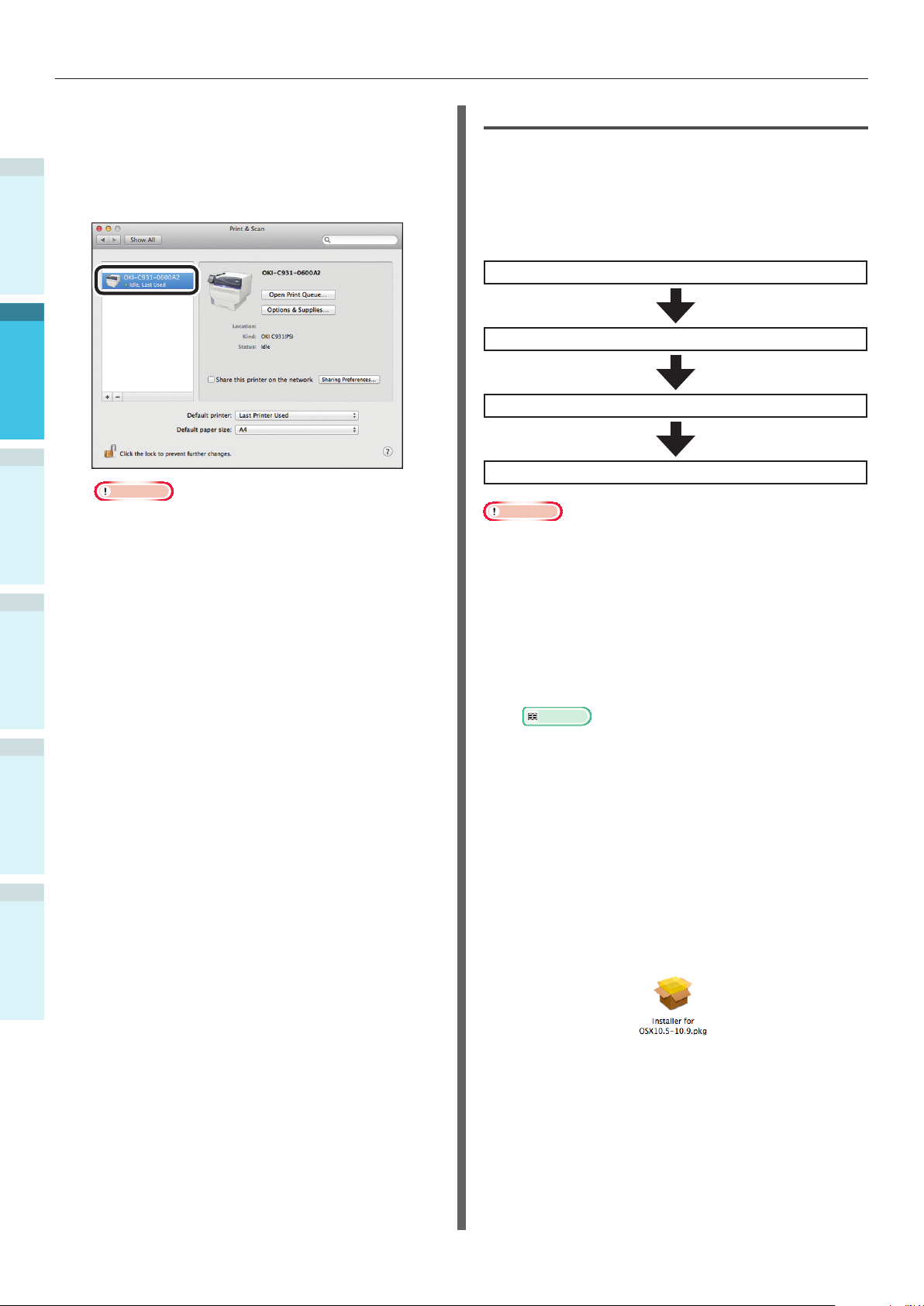
Csatlakoztatás számítógéphez
1
Használat előtt
2
Beállítás
3
4
eszközműveletek
Alapvető
Ellenőrizze, hogy az [OKI-C931-
12
(MAC-cím utolsó hat számjegye)]
megjelenik-e a nyomtatók listájához
hozzáadva, majd zárja be a „Nyomtatás
és lapolvasás” képernyőt.
Megjegyzés
Ha az [OKI C931(PS)] nem jelenik meg
megfelelően a [Jelleg] részben, kattintson a
[-] ábrára az eszköz [Nyomtató] listáról való
törléséhez, majd ismételje meg a 8-11. lépést.
Vegye ki a „Szoftver DVD-ROM”-ot a
13
számítógépből.
USB csatlakozások
A Mac OS X és az eszköz USB-n keresztül való
összekapcsolásához telepítse a nyomtató-
illesztőprogramokat a számítógépen, majd állítsa
be az eszközt USB nyomtatóként.
A beállítás folyamata
A tápellátás bekapcsolása
Az számítógép tápellátásának bekapcsolása
A nyomtató-illesztőprogramok telepítése
Eszközök hozzáadása a számítógépen
Megjegyzés
A Mac OS X vagy a nyomtató-illesztőprogram verzió
frissítése miatt a kézikönyvben lévő leíráshoz képest
különbségek adódhatnak.
A művelet megkezdése előtt tiltson le minden vírusvédelmi
szoftvert.
Ellenőrizze, hogy az eszköz és a
1
számítógép csatlakoztatva van-e és
hogy a tápellátás BE van-e kapcsolva.
FüggelékNyomtatás
Tárgymutató
Referencia
„Csatlakoztatás USB kábellel” (P.58)
Helyezze be a „Szoftver DVD-ROM”-ot a
2
számítógépbe.
Kattintson duplán az asztalon lévő OKI
3
ikonra.
Kattintson duplán a következőre:
4
[Illesztőprogram]>[Installer for OS X10.5-
10.10.pkg (Installer for OS X10.5-10.10.pkg)].
- 74 -
Page 75

Csatlakoztatás számítógéphez
Adja meg a Mac OS X rendszergazdai
5
jelszót, majd kattintson az [Szoftver
telepítése (Install software)] gombra.
Végezze el a telepítést a képernyőn
megjelenő utasításokat követve.
Válassza ki az Alma menü
6
[Rendszerbeállítások] elemét.
Kattintson a [Nyomtatás és
7
lapolvasás] lehetőségre.
Kattintson a [+] elemre.
8
Válassza ki a [Jelleg (Kind)] listán [USB
9
(USB)]-ként megjelenített nyomtatót.
Kattintson a következő képernyőn a
10
[Kongurálás (Congure)] lehetőségre. Ha az
eszközre fel van szerelve opcionális kiegészítő
tálca, akkor megváltoztathatja a tálcák számát.
Ha be van szerelve opcionális beépített
merevlemez, jelölje be a [Merevlemez
(Hard Disk)] jelölőnégyzetet.
1
Használat előtt
2
Beállítás
3
4
eszközműveletek
Alapvető
Ellenőrizze, hogy az „Hozzáadás (Add)”
képernyőn megjelenik-e az [OKI DATA
CORP C931] elem, majd kattintson az
[Hozzáadás (Add)] lehetőségre.
Ellenőrizze, hogy az [
11
C931
hozzáadva, majd zárja be a „Nyomtatás és
lapolvasás (Print & Scan)” képernyőt.
] megjelenik-e a nyomtatók listájához
OKI DATA CORP
FüggelékNyomtatás
Tárgymutató
- 75 -
Page 76

Csatlakoztatás számítógéphez
Vegye ki a „Szoftver DVD-ROM”-ot a
12
számítógépből.
1
Használat előtt
Referencia
A számítógépről való nyomtatással kapcsolatban lásd:
„Nyomtatás tálcákról” (P.89).
Ha a beállítás nem sikerül
Ha a beállítás hálózati vagy USB csatlakozással
nem sikerül, akkor olvassa el a mellékelt
2
„Hibaelhárítási/mindennapos karbantartási
kézikönyv” kézikönyvet.
Beállítás
Ez a kézikönyv elmagyarázza a beállítási
problémák lehetséges okait és ellenintézkedéseit.
3
Kiegészítők hozzáadása
Az alábbi eljárással állíthatja be a nyomtató-
illesztőprogramokat, ha az eszközre opcionális
bővítőegységet vagy beépített merevlemezt
szerelt.
Windows PS nyomtató-
illesztőprogramok
Kattintson a [Start] menüre,
1
majd válassza ki az [Eszközök és
nyomtatók] lehetőséget.
Jobb egérgombbal kattintson az OKI
2
C931 ikonra és válassza a [Nyomtató
tulajdonságai] lehetőséget. ([OKI
C931(PS)], ha több nyomtató-
illesztőprogramot telepít.)
Válassza ki az [Eszközbeállítás] lapot.
3
4
eszközműveletek
Alapvető
FüggelékNyomtatás
Tárgymutató
Kiegészítő tálcaegység hozzáadása
Hálózati csatlakozás esetén kattintson
4
a [Nyomtatóadatok lekérdezése
(Get installed options automatically)]
elemre a [Telepíthető kiegészítők
(Installable Options)] résznél.
Ha USB-kapcsolatot használ, az [Elérhető
tálcák (Available Trays)] lehetőségnél adja
meg a tálcák számát – ebbe a számba az
univerzális tálca nem számít bele.
Ha például három bővítőtálca van
felszerelve, akkor az 1./2./3./4. tálcák
használhatók, ezért írja be a „4” értéket.
- 76 -
Page 77

Beépített merevlemez hozzáadása
Hálózati csatlakozás esetén kattintson
4
a [Nyomtatóadatok lekérdezése
(Get installed options automatically)]
elemre a [Telepíthető kiegészítők
(Installable Options)] résznél.
USB csatlakozás esetén válassza ki
a [Telepített (Installed)] értéket a
[Merevlemez (Hard Disk)] részben.
Csatlakoztatás számítógéphez
Windows PCL nyomtató-
illesztőprogramok
Kattintson a [Start] menüre,
1
majd válassza ki az [Eszközök és
nyomtatók] lehetőséget.
Jobb egérgombbal kattintson az OKI
2
C931 ikonra és válassza a [Nyomtató
tulajdonságai] lehetőséget. ([OKI
C931(PCL6)], ha több nyomtató-
illesztőprogramot telepít.)
Válassza ki az [Eszközbeállítások]
3
lapot.
Kiegészítő tálcaegység hozzáadása
Hálózati csatlakozás esetén kattintson
4
a [Nyomtatóadatok lekérdezése]
elemre.
1
Használat előtt
2
Beállítás
3
Kattintson az [OK (OK)] gombra.
5
Ha USB-kapcsolatot használ, az
[Elérhető tálcák (Installed Paper
Trays)] lehetőségnél adja meg a tálcák
számát – ebbe a számba az univerzális
tálca nem számít bele.
Ha például három bővítőtálca van
felszerelve, akkor az 1./2./3./4. tálcák
használhatók, ezért írja be a „4”
értéket.
4
eszközműveletek
Alapvető
FüggelékNyomtatás
Tárgymutató
- 77 -
Page 78

Csatlakoztatás számítógéphez
Beépített merevlemez hozzáadása
Hálózati csatlakozás esetén kattintson a
1
4
[Nyomtatóadatok lekérdezése (Get
Használat előtt
2
Beállítás
3
Printer Settings)] elemre.
USB csatlakozás esetén jelölje be a
[Merevlemez (Printer Hard Disk)]
jelölőnégyzetet.
Windows XPS nyomtató-
illesztőprogramok
Kattintson a [Start] menüre,
1
majd válassza ki az [Eszközök és
nyomtatók] lehetőséget.
Jobb egérgombbal kattintson az OKI
2
C931 ikonra és válassza a [Nyomtató
tulajdonságai] lehetőséget. ([OKI
C931(XPS)], ha több nyomtató-
illesztőprogramot telepít.)
Válassza ki az [Device Options
3
(Eszközbeállítások)] lapot.
Kiegészítő tálcaegység hozzáadása
Hálózati csatlakozás esetén
4
kattintson a [Get Printer Settings
(Nyomtatóadatok lekérdezése)] elemre.
4
eszközműveletek
Alapvető
5
FüggelékNyomtatás
Tárgymutató
Kattintson az [OK (OK)] gombra.
Ha USB-kapcsolatot használ, az
[Installed Paper Trays (Elérhető
tálcák)] lehetőségnél adja meg a tálcák
számát – ebbe a számba az univerzális
tálca nem számít bele.
Ha például három bővítőtálca van
felszerelve, akkor az 1./2./3./4. tálcák
használhatók, ezért írja be a „4”
értéket.
- 78 -
Page 79

Beépített merevlemez hozzáadása
Hálózati csatlakozás esetén
4
kattintson a [Get Printer Settings
(Nyomtatóadatok lekérdezése)] elemre.
USB csatlakozás esetén jelölje be a
[Printer Hard Disk (Merevlemez)]
jelölőnégyzetet.
Csatlakoztatás számítógéphez
A Mac OS X PS nyomtató-
illesztőprogramok
Megjegyzés
A jelen szakaszban ismertetett eljárás a Mac OS X 10.8-ra
vonatkozik, kivéve, ha másként jelezzük. A képernyők és az
eljárások az adott verzió függvényében eltérőek lehetnek.
Válassza ki az Alma menü
1
[Rendszerbeállítások] elemét.
1
Használat előtt
Kattintson az [OK (OK)] gombra.
5
Kattintson a [Nyomtatás és
2
lapolvasás] lehetőségre.
Válassza ki a nyomtatót, majd kattintson az
3
[Opciók és fogyóeszközök] lehetőségre.
Válassza ki a [Illesztőprogram] lapot.
4
Kiegészítő tálcaegység hozzáadása
Válassza ki a megfelelő értéket az
5
[Elérhető tálcák (Available Trays)]
elemhez, majd kattintson az [OK (OK)]
gombra.
2
Beállítás
3
4
eszközműveletek
Alapvető
Beépített merevlemez hozzáadása
Jelölje be a [Merevlemez (Hard Disk)]
5
jelölőnégyzetet, majd kattintson az [OK
(OK)] gombra.
Kattintson az [OK (OK)] gombra.
6
FüggelékNyomtatás
Tárgymutató
- 79 -
Page 80

Csatlakoztatás számítógéphez
Emlékeztető
1
Használat előtt
2
Beállítás
3
4
eszközműveletek
Alapvető
FüggelékNyomtatás
Tárgymutató
- 80 -
Page 81

Papír
3. Nyomtatás
Ebben a fejezetben ismertetjük a különféle módszereket a papír eszközbe való behelyezésétől a
tényleges nyomtatásig.
Papír
Használható papírtípusok
A minőségi nyomtatás érdekében olyan papírt szükséges használni, amely minőség, vastagság,
papírkidolgozás stb. tekintetében megfelel a feltételeknek. Ha az OKI nem ajánlja az adott papírra
nyomtatást, akkor használat előtt alaposan tesztelje a papír minőségét és haladási teljesítményét stb.,
és ellenőrizze, hogy nincs-e akadály.
1
Használat előtt
2
Ha olyan (papír) adathordozót használ, amely nyomtatás előtt felpödrődött vagy meggyűrődött, akkor
nem garantálható a papír minősége és haladási teljesítménye.
3
Nyomtatás
4
eszközműveletek
Alapvető
FüggelékBeállítás
- 81 -
Tárgymutató
Page 82

Papír
Papírtípusok, -méret és vastagság
Megjegyzés
A papírforrásokra és -kimenetre a papírtípus, -méret és -vastagság tekintetében különféle megszorítások vonatkoznak.
1
Használat előtt
Típus Méret, egység: mm (hüvelyk) Vastagság
Sima papír A3NOBI 328×453 GSM papírsúly 52-360 g/m2 (rizsmasúly
A3 széles 320×450
A3 297×420
A4 széles 225×320
2
A4 210×297
A5 148×210
A6 105×148
B4 257×364
B5 182×257
B6 128×182
3
B6 half
*1
64×182
45-309 kg)
Nem használható kétoldalas
nyomtatáshoz a GSM papírsúly 52
– 64 g/m2 alatti papír (rizsmasúly
kisebb mint 45 – 55 kg) és a GSM
papírsúly 320 – 360 g/m2 értékű papír
(rizsmasúly 275 – 309 m2).
Megjegyzés
Ha a papírméret beállításai megfelelnek
az alábbi feltételeknek, a nyomtatási
sebesség csökken.
Papírméret: A6, A5; papírszélesség
legfeljebb 216 mm (Letter szélesség).
Letter 215,9×279,4 (8,5×11)
Nyomtatás
Legal (13 hüvelykes) 215,9×330,2 (8,5×13)
Legal (13,5 hüvelykes) 215,9×342,9 (8,5×13,5)
Legal (14 hüvelykes) 215,9×355,6 (8,5×14)
Executive 184,2×266,7 (7,25×10,5)
Tabloid Extra 304,8×457,2 (12×18)
4
eszközműveletek
Alapvető
Tabloid 279,4×431,8 (11×17)
Statement 139,7×215,9 (5,5×8,5)
13 × 18 hüvelyk 330,2 × 457,2
16K (184×260 mm) 184×260
16K (195×270mm) 195×270
16K (197×273mm) 197×273
8K (260×368mm) 260×368
8K (270×390mm) 270×390
FüggelékBeállítás
8K (273×394mm) 273×394
Egyéni
*2
Szélesség: 64 – 330
Hosszúság: 89 – 1321
GSM papírsúly 52-360 g/m2 (rizsmasúly
45-309 kg)
Levelezőlap Levelezőlap 100×148 Japán levelezőlap
Japán dupla levelezőlap 148×200
4-Ren Hagaki 200 × 296
Tárgymutató
*1: A B6 half méret nem használható kétoldalas nyomtatáshoz.
*2: A 99,0 – 330,0 mm közötti szélességű és 147 – 483,0 mm hosszúságú papírok használhatók kétoldalas nyomtatáshoz.
Ezek használhatók kétoldalas
nyomtatáshoz.
- 82 -
Page 83

Típus Méret, egység: mm (hüvelyk) Vastagság
Borítékok
Címkék A4 0,1 és 0,2 mm között
Fényes A4 210 × 297
Részben
nyomtatott
papír
Színes papír Egyenértékű a sima papírral. GSM papírsúly 52-360 g/m
Írásv.-fólia A4 0,1 és 0,125mm között
Kartotéklapok*Kartotéklapok 76,2×127 (3×5)
*
Younaga #3 120×235 GSM súly 85 g/m2 értékű papírral
Kakugata #6 162 × 229
Nagagata #3 120×235
Nagagata #4 90×205
Nagagata #40 90×225
Yougata #0 120×235
Yougata #2 114×162
Yougata #4 105×235
Kakugata #6 162 × 229
Kakugata #2 240×332
Kakugata #3 216×277
Younaga #3 120 × 235
Kakugata #8 119×197
Com-6 3/4 92,1x165,1 (3,625x6,5) 24LB papír használata, a hajtókák
Com-9 98,4×226,1 (3,875×8,875)
pedig erősen be vannak hajtva
Com-10 104,8×241,3 (4,125×9,5)
Monarch 98,4×190,5 (3,875×7,5)
A2 boríték 111,1x146,1 (4,375x5,75)
A6 boríték 120,7x165,1 (4,75x6,5)
A7 boríték 133,4x184,2 (5,25x7,25)
DL 110×220 (4,33×8,66)
C5 162×229 (6,4×9)
C4 229×324 (9×12,8)
Letter
A3 297 × 420
A3NOBI 328 × 453
Egyenértékű a sima papírral. GSM papírsúly 52-360 g/m
45-309 kg)
45-309 kg)
Letter méret
Papír
2
(rizsmasúly
2
(rizsmasúly
1
Használat előtt
2
3
Nyomtatás
4
eszközműveletek
Alapvető
FüggelékBeállítás
Tárgymutató
*: A kétoldalas nyomtatás borítékra, címkére, fóliára és indexkártyára nem lehetséges.
- 83 -
Page 84

Papír
A papírsúly beállítása
A papírsúlyt a használni kívánt papír rizsmasúlya alapján állítsa be.
1
Ez a lépés nem kötelező Hordozó súlya (Automatikus) beállítás esetén, azonban papírelakadás és a
Használat előtt
nyomtatási minőség romlása esetén kézi beállítás ajánlott.
Hordozó súlya Rizsmasúly
Ultrakönnyű 14lb Hordozó súlya < 17lb
Világos 17lb
2
Középkönnyű 18lb < Hordozó súlya
Közepes 22lb < Hordozó súlya < 28lb
Középnehéz 28lb
3
Nyomtatás
Nehéz 32lb < Hordozó súlya
Ultranehéz1 34lb < Hordozó súlya
4
Ultranehéz2 50lb < Hordozó súlya
eszközműveletek
Alapvető
Ultranehéz3 57lb < Hordozó súlya
Ultranehéz4 68lb < Hordozó súlya
Ultranehéz5 85lb < Hordozó súlya
FüggelékBeállítás
52g/m
2
Hordozó súlya < 64g/m
2
45kg Hordozó súlya < 55kg
Hordozó súlya 18lb
64g/m2 Hordozó súlya 68g/m
2
55kg Hordozó súlya 59kg
22lb
68g/m2 < Hordozó súlya 83g/m
2
59kg < Hordozó súlya 71kg
2
83g/m
< Hordozó súlya < 105g/m
71kg < Hordozó súlya < 90kg
Hordozó súlya 32lb
105g/m2 Hordozó súlya 120g/m
90kg Hordozó súlya 103kg
34lb
120g/m2 < Hordozó súlya 128g/m
103kg < Hordozó súlya 110kg
50lb
128g/m2 < Hordozó súlya 188g/m
110kg < Hordozó súlya 162kg
57lb
188g/m2 < Hordozó súlya 216g/m
162kg < Hordozó súlya 186kg
68lb
216g/m2 < Hordozó súlya 256g/m
186kg < Hordozó súlya 220kg
85lb
256g/m2 < Hordozó súlya 320g/m
220kg < Hordozó súlya 275kg
96lb
320g/m2 < Hordozó súlya 360g/m
275kg < Hordozó súlya 310kg
2
2
2
2
2
2
2
2
Tárgymutató
*: A papírsúly kézi beállítása ajánlott Ultrakönnyű, illetve Ultranehéz5 hordozó használata esetén.
- 84 -
Page 85

Az egyes papírtípusoknál választható papíradagolási és kimeneti módszerek
O: Használható
X: Nem használható
Állítható tálca Kimeneti tálca
Típus Méret Vastagság
Sima papír
(kétoldalas
nyomtatással)
Sima papír
(egyoldalas
nyomtatással)
A3NOBI, A3WIDE,
A3, A4WIDE, A4,
A5, A6, B4, B5,
B6, letter, legal13,
legal13.5, legal14,
executive, double
executive, tabloid,
16K (184x260mm),
16K (195x270mm),
16K (197x273mm),
8K (260x368mm),
8K (270x390mm),
8K (273x394mm),
13"×18"
Egyéni (szélesség: 99
– 330 mm, hosszúság:
147 – 457 mm)
Egyéni (szélesség:
legalább 64 mm,
kisebb mint 90 mm;
hosszúság: nagyobb
mint 457 mm,
legfeljebb 483 mm)
A3NOBI, A3WIDE,
A3, A4, A5, A6, B4,
B5, B6, B6 half, letter,
legal13, legal13.5,
legal14, executive
Tabloid extra,
tabloid, statement,
16K (184x260mm),
16K (195x270mm),
16K (197x273mm),
8K (260x368mm),
8K (270x390mm),
8K (273x394mm),
13"×18"
*1
Egyéni
(szélesség: 90 – 330
mm, hosszúság: 147
– 457 mm)
Egyéni (szélesség:
legalább 64 mm,
kisebb mint 90 mm;
hosszúság: nagyobb
mint 457mm,
legfeljebb 1321mm)
Egyéni
(szélesség: 64 – 330
mm, hosszúság: 89 –
1321mm)
GSM 64 – 320 g/m
GSM 64 – 320 g/m
GSM 64 – 320 g/m
GSM 52 – 320 g/m
GSM nagyobb mint 320,
legfeljebb 360 g/m2
GSM 52 – 320 g/m
GSM 52 – 320 g/m
GSM nagyobb mint 320,
legfeljebb 360 g/m2
Univerzális
tálca
2
1. tálca
tálcák
2 – 5.
(opcionális)
O O O O O
2
O O O O O
2
O X X O X
2
O O O O O
O X X O X
2
O O O O O
2
O X X O X
O X X O X
Nyomtatott
oldallal
Nyomtatott
oldallal
felfelé
lefelé
Papír
1
Használat előtt
2
3
Nyomtatás
4
eszközműveletek
Alapvető
FüggelékBeállítás
Tárgymutató
- 85 -
Page 86

1
Használat előtt
2
3
Nyomtatás
4
eszközműveletek
Alapvető
Papír
Állítható tálca Kimeneti tálca
Típus Méret Vastagság
Levelezőlap*2Levelezőlap, japán
Boríték
dupla levelezőlap
4-Ren Hagaki
*2
Nagagata #3,
Nagagata #4,
*1
GSM súly 85 g/m2
értékű papírral
Univerzális
tálca
1. tálca
O O O O O
tálcák
2 – 5.
(opcionális)
Nagagata #40,
Yougata #0, Yougata
#2 (C6), Yougata
#4, Kakugata #2,
O X X O X
Kakugata #3,
Kakugata #6*1,
Kakugata #8, Younaga
*1
#3
Com-6 3/4, Com-9,
Com-10, Monarch, A2
boríték, A6 boríték,
24Lb papírt használ
O X X O X
A7 boríték, DL, C5, C4
*2
Címkék
Fényes
*2
A4, letter - O O X O X
A4, A3, A3NOBI GSM 128 g/m2
(rizsmapapír 110 kg)
GSM 127 g/m
(rizsmapapír 110 kg)
2
O O O O O
GSM 157 g/m2
(rizsmapapír 136 kg)
Írásvetítő lm*2A4, letter - O O X O X
Kartotéklapok
76,2 mm×127 mm
(3"×5")
O X X O X
Nyomtatott
oldallal
Nyomtatott
oldallal
felfelé
lefelé
*1: A nyomtató vezérlőpaneljének segítségével állítsa a felhasznált tálca papírméretét [Testreszabott] értékre, majd
állítsa a [Papírszélesség] és [Papírhosszúság] értékeit az alábbi táblázatban láthatókra. Válassza ki a nyomtató-
illesztőprogramokkal az értékeket az alábbi táblázatból.
Eszközbeállítás A nyomtató-
FüggelékBeállítás
Papírméret
Papírszélesség
(mm)
Papírhosszúság
(mm)
illesztőprogram
[Papírméret]
értékének
beállítása
13"×18" 330 457 13 × 18 hüvelyk
4-Ren Hagaki 200 296 4-Ren Hagaki
Kakugata #6 162 229 Kakugata #6
Tárgymutató
*2: A nyomtatási sebesség alacsonyabb levelezőlapok, borítékok, címkék, fényes papír és írásvetítő lm esetén.
Megjegyzés
Ha a papírt a tálcára vízszintesen (
A nyomtatás lassabb, ha a papírméret A6 vagy A5 méretre van állítva, vagy ha szélessége kisebb mint 216 mm.
Younaga #3 120 235 Younaga #3
) helyezi el, akkor a nyomtatási sebesség alacsonyabb, mintha függőlegesen ( ).
- 86 -
Page 87

Papír
(Fekvő) és (Álló)
ikonok
A ikon a papír elhelyezését a nyomtató
elülső oldalától nézve függőlegesként írja le. (A
papíradagolás vízszintes.)
Papíradagolás igazítása
Tálcák
A ikon a papír elhelyezését a nyomtató
elülső oldalától nézve vízszintesként írja le. (A
papíradagolás függőleges.)
1
Használat előtt
2
Papíradagolás igazítása
tálcák
3
Nyomtatás
Univerzális tálca
Papíradagolás
igazítása
Papíradagolás
igazítása
Univerzális tálca
Az alábbi méretű papírokat vízszintesen és
függőlegesen egyaránt be lehet helyezni.
Az A4, A5, B5 háromféle méret, a Letter, a
16K és az A4 széles
4
eszközműveletek
Alapvető
FüggelékBeállítás
Tárgymutató
- 87 -
Page 88

Nyomtatás tálcákról
Nyomtatás tálcákról
Egyes papírméretek kivételével a nyomtató automatikusan észleli az 1-5*. tálcákon elhelyezett papír
1
méretét. Továbbá a papírméretnek csak a szélessége észlelhető automatikusan.
Használat előtt
*: A 2-5. tálcák opcionálisak.
Emlékeztető
A nyomtató nem észleli automatikusan az alábbi papírméreteket.
- A3NOBI, tabloid extra, A3WIDE, 13×18"
- A5, A6
2
- levelezőlapok, japán dupla levelezőlapok
- legal13.5, legal14
- egyéni
Ha a nyomtató nem észleli automatikusan, akkor állítsa be a papírméretet a vezérlőpanellel. A részletekért lásd: „Papír
elhelyezése a vezérlőpanellel” (P.93).
Állítsa be a 13x18" méretet egyéni méretként.
Papír elhelyezése az 1-5.
3
tálcákra
Nyomtatás
Ebben a szakaszban ismertetjük, hogyan kell
papírt helyezni az 1. tálcába, illetve a 2./3./4./5.
tálcákba.
Emlékeztető
Példa gyanánt az 1. tálcába való papírhelyezést mutatjuk
4
eszközműveletek
Alapvető
be. A 2-5. tálcákba ugyanígy kell papírt helyezni.
Húzza ki az 1. tálca papírkazettáját ( ).
1
FüggelékBeállítás
Csúsztassa úgy a papírvezetőt ( ) és a
2
papírütközőt ( ), hogy illeszkedjenek a
behelyezett papír méretéhez.
Válogassa szét alaposan a papírt.
3
Gondosan igazítsa vízszintesen a
papírszéleket.
Tárgymutató
- 88 -
Page 89

Nyomtatás tálcákról
Helyezze be a papírt nyomtatandó
4
oldallal lefelé.
Megjegyzés
Ne lépjen túl a „
behelyezésekor.
” jelen ( ) a papírvezetőn a papír
Nyomtatás tálcákról
Nyissa meg a számítógépen a nyomtatni
kívánt fájlt, majd válassza ki a [Papírméret],
[Papírforrás] és [Hordozó súlya] lehetőséget
a papír-illesztőprogramon keresztül való
nyomtatáshoz.
Ebben a szakaszban ismertetjük, hogy
lehet nyomtatni az „1. tálcával” vagy az
„Automata” beállítással az alábbi nyomtató-
illesztőprogramokból.
Windows PS nyomtató-illesztőprogram
Windows PCL nyomtató-illesztőprogram (90. o.)
Windows XPS nyomtató-illesztőprogram (91. o.)
Mac OS X nyomtató-illesztőprogram (92. o.)
Ezenkívül a magyarázatban Windows esetén
a „WordPad” alkalmazást használjuk. Mac OS
X esetén a példában a „TextEdit” alkalmazást
használjuk.
Referencia
A nyomtató-illesztőprogramok telepítésének módjával
kapcsolatban lásd: „Csatlakoztatás számítógéphez”
(P.55).
Az univerzális tálcáról való nyomtatással kapcsolatban
lásd: „Nyomtatás az univerzális tálcáról” (P.93).
Emlékeztető
Válassza az [Automata] értéket a [Papírforrás]
lehetőségnél, ha automatikusan szeretné kiválasztani a
megjelölt papírt tartalmazó tálcát.
1
Használat előtt
2
3
Nyomtatás
4
eszközműveletek
Alapvető
Emlékeztető
Úgy helyezze be a papírt, hogy a papírvezető, illetve
a papírütköző és a papír között ne legyen rés.
Rögzítse a papírt a papírvezetővel.
5
Helyezze vissza a papírkazettát a
6
tálcába.
Windows PS nyomtató-
illesztőprogramok használata
Nyissa meg a nyomtatni kívánt fájlt a
1
WordPad segítségével.
Kattintson az [Oldalbeállítás]
2
lehetőségre a [Fájl] menüben.
Válassza ki a papírméretet és a
3
nyomtatás tájolását, majd kattintson az
[OK] gombra.
Kattintson a [Nyomtatás] lehetőségre
4
a [Fájl] menüben.
Kattintson az [Speciális] (vagy
5
[Tulajdonságok]) lehetőségre.
FüggelékBeállítás
Tárgymutató
- 89 -
Page 90

Nyomtatás tálcákról
1
Használat előtt
2
3
Nyomtatás
4
eszközműveletek
Alapvető
Válassza ki a használni kívánt tálcát a
6
[Papírforrás (Paper Source)] lehetőséggel a
[Papír/minőség (Paper/Quality)] lapon, majd
kattintson az [Speciális (Advanced)] lehetőségre.
Válasszon megfelelő értéket a [Hordozó
7
súlya (Media Weight)] számára az „Speciális
beállítások (Advanced Options)” képernyőn,
majd kattintson az [OK (OK)] gombra.
Windows PCL nyomtató-
illesztőprogramok használata
Nyissa meg a nyomtatni kívánt fájlt a
WordPad segítségével.
1
Kattintson az [Oldalbeállítás]
lehetőségre a [Fájl] menüben.
2
Válassza ki a papírméretet és a
nyomtatás tájolását, majd kattintson az
3
[OK] gombra.
Kattintson a [Nyomtatás] lehetőségre
a [Fájl] menüben.
4
Kattintson az [Beállítások]
lehetőségre.
5
Válassza ki a [1. tálca (Tray 1)]
lehetőséget a [Forrás (Source)] számára
6
a [Beállítás (Setup)] lapon.
FüggelékBeállítás
Tárgymutató
8
9
Emlékeztető
Szokásos esetben válassza a [Nyomtatóbeállítás
(Printer Setting)] lehetőséget. Válassza a
[Nyomtatóbeállítás (Printer Setting)] lehetőséget
a nyomtató vezérlőpaneljével beállított értékek
használatához.
A nyomtatott oldallal lefelé gyűjtő kötegelőbe
irányuló kimenet esetén nyissa ki a nyomtatott
oldallal lefelé gyűjtő kötegelőt és válassza a [Fűző
(nyomtatott oldallal felfelé néző)] értéket az
[Kimeneti ók] számára.
Kattintson az [OK] gombra a
„Nyomtató beállítása” képernyőn.
A nyomtatáshoz kattintson a [Nyomtatás]
lehetőségre a „Nyomtatás” képernyőn.
Válasszon egy alkalmas értéket a
7
[Súlyzóérték (Weight)] számára, majd
kattintson az [OK (OK)] gombra.
Emlékeztető
Szokásos esetben válassza a [Nyomtatóbeállítás (Printer
Setting)] lehetőséget. Válassza a [Nyomtatóbeállítás
(Printer Setting)] lehetőséget a nyomtató
vezérlőpaneljével beállított értékek használatához.
A nyomtatáshoz kattintson a [Nyomtatás]
8
lehetőségre a „Nyomtatás” képernyőn.
- 90 -
Page 91

Nyomtatás tálcákról
Windows XPS nyomtató-
illesztőprogramok használata
Nyissa meg a nyomtatni kívánt fájlt a
1
WordPad segítségével.
Kattintson az [Oldalbeállítás]
2
lehetőségre a [Fájl] menüben.
Válassza ki a papírméretet és a
3
nyomtatás tájolását, majd kattintson az
[OK] gombra.
Kattintson a [Nyomtatás] lehetőségre
4
a [Fájl] menüben.
Kattintson az [Beállítások]
5
lehetőségre.
Válassza ki a [Type (Típus)]
6
lehetőséget a [Setup (Beállítás)] lapon.
Válassza ki a [Weight (Súlyzóérték)]
7
értékét, majd kattintson az [OK (OK)]
gombra.
1
Használat előtt
2
3
Nyomtatás
Emlékeztető
Szokásos esetben válassza a [Printer Setting
(Nyomtatóbeállítás)] lehetőséget. Válassza a
[Printer Setting (Nyomtatóbeállítás)] lehetőséget
a nyomtató vezérlőpaneljével beállított értékek
használatához.
A nyomtatáshoz kattintson a
8
[Nyomtatás] lehetőségre a
„Nyomtatás” képernyőn.
4
eszközműveletek
Alapvető
FüggelékBeállítás
Tárgymutató
- 91 -
Page 92

Nyomtatás tálcákról
1
Használat előtt
2
3
Nyomtatás
4
eszközműveletek
Alapvető
Mac OS X nyomtató-
illesztőprogramok használata
Nyissa meg a nyomtatni kívánt fájlt a
1
TextEdit segítségével.
Kattintson az [Oldalbeállítás]
2
lehetőségre a [Fájl] menüben.
Válassza ki az oldalbeállító
3
párbeszédablakban a papírméretet és a
nyomtatási tájolást, majd kattintson az
[OK] gombra.
Válassza ki a [Nyomtatás] lehetőséget
4
a [Fájl] menüben.
Válassza ki a nyomtatási
5
párbeszédablakban a [Papír adagolás
(Paper Feed)] lehetőséget.
Nyissa meg a nyomtatási
8
párbeszédablakban a [Hírcsatorna
(Feed)] lapot, majd válassza ki a
[Hordozó típus (Media Type)] és a
[Hordozó súlya (Media Weight)] értékét.
Emlékeztető
Szokásos esetben válassza a [Nyomtatóbeállítás
(Printer Setting)] lehetőséget. Válassza a
[Nyomtatóbeállítás (Printer Setting)] lehetőséget
a nyomtató vezérlőpaneljével beállított értékek
használatához.
A nyomtatáshoz kattintson a
9
[Nyomtatás (Print)] lehetőségre.
6
FüggelékBeállítás
Tárgymutató
7
Ellenőrizze, hogy az [Automatikus
kiválasztás (Auto Select)] lehetőség ki
van-e választva.
Válassza ki a nyomtatási
párbeszédablakban a [Nyomtatási
beállítások] lehetőséget.
- 92 -
Page 93

Nyomtatás az univerzális tálcáról
Nyomtatás az univerzális tálcáról
Papír elhelyezése az univerzális tálcában
Papír elhelyezése a vezérlőpanellel
Ha a papírméret „Boríték” vagy „Egyéni méret”,
akkor a papírméretet állítsa be a vezérlőpanellel.
Nyomja meg az [Fn] gombot.
1
Megjelenik a számértékek beviteli
képernyője.
Nyomja meg a [9], [0] billentyűt, majd
2
az [OK (OK)] gombot.
Válassza ki a [Hordozó típus (Media
5
Type)] lehetőséget, majd nyomja meg
az [OK (OK)] gombot.
Nyomja meg a görgető gombokat
6
a behelyezett papír típusának
kiválasztásához, majd nyomja meg az
[OK (OK)] gombot.
1
Használat előtt
2
3
Nyomtatás
4
eszközműveletek
Alapvető
Nyomja meg a görgető gombokat
3
4
a behelyezett papír méretének
kiválasztásához, majd nyomja meg az
[OK (OK)] gombot.
Az előző képernyőre való visszalépéshez
nyomja meg a [BACK (VISSZA)]
gombot.
Az előző képernyőre való visszalépéshez
7
nyomja meg a [BACK (VISSZA)]
gombot.
Válassza ki a [Hordozó súlya (Media
8
Weight)] lehetőséget, majd nyomja
meg az [OK (OK)] gombot.
FüggelékBeállítás
Tárgymutató
- 93 -
Page 94

Nyomtatás az univerzális tálcáról
1
Használat előtt
2
3
Nyomtatás
Nyomja meg a görgető gombokat
9
10
a behelyezett papír méretének
kiválasztásához, majd nyomja meg az
[OK (OK)] gombot.
A készenléti képernyőre való
visszalépéshez nyomja meg többször a
[BACK (VISSZA)] gombot.
Papír behelyezése
Az univerzális tálca a behelyezett papír felfelé
néző oldalára nyomtat.
Megjegyzés
Ne válogasson össze és ne tegyen be többféle méretű,
típusú és tömegű papírlapot egyszerre.
Emlékeztető
Ha egyéni méretű papírt helyez be, akkor rögzíteni kell
annak méretét. A részletekért lásd: „Speciális”.
Nyissa ki az univerzális tálcát ( ) saját
1
maga felé.
4
eszközműveletek
Alapvető
FüggelékBeállítás
Tárgymutató
Emlékeztető
A készenléti képernyőre való visszalépéshez nyomja meg
a [CANCEL (MÉGSE)] gombot.
Nyissa ki a kiegészítő támaszt ( ).
2
Húzza a beállítókart ( ) a papírtámasz
3
jobb oldalán ( ) saját maga felé.
- 94 -
Page 95

Nyomtatás az univerzális tálcáról
Állítsa be a papírvezetőt ( )
4
a behelyezett papír szélességének
megfelelően.
Rendezze össze alaposan a papírt.
5
Gondosan igazítsa egymáshoz a
papírlapok széleit vízszintesen.
Állítsa be a papírvezetőt a behelyezett
7
papír szélességének megfelelően.
Engedje ki és helyezze vissza a
8
beállítókart (
) eredeti helyzetébe.
1
Használat előtt
2
3
Nyomtatás
A nyomtatandó oldallal felfelé helyezze
6
be a papírt.
Megjegyzés
Ne helyezze a papírt az univerzális tálca papírvezetőjén
) túl.
(
Megjegyzés
Papír behelyezésekor vegye ki az univerzális tálcáról a
papírt, és az újonnan hozzáadott papírt igazítsa felül, alul,
balra és jobbra, mielőtt behelyezi.
Nyomtatás közben ne vegyen ki vagy töltsön be papírt.
Az univerzális tálcára ne tegyen a nyomtatni kívánt
papíron kívül semmit, ne nyomja meg felülről, és ne
fejtsen ki rá feleslegesen nagy erőt.
A papírtámasz automatikusan megemelkedik, amikor
a papír a helyére kerül. Ha a papírtámasz útban van a
papír tálcára helyezésekor, akkor a papírt helyezze be a
festékkazetta cserélőfedelének kinyitása után, majd zárja
be a fedelet, amikor az a helyére kerül.
4
eszközműveletek
Alapvető
FüggelékBeállítás
Tárgymutató
- 95 -
Page 96

Nyomtatás az univerzális tálcáról
Nyomtatás az univerzális
tálcáról
1
Nyomtasson az univerzális tálcán elhelyezett
Használat előtt
papírra. A fő műveleti eljárások leírása alább
található.
Tegyen papírt ( ) az univerzális tálcába
1
( ).
2
Windows PS nyomtató-
illesztőprogramok használata
Nyissa meg a nyomtatni kívánt fájlt a
1
WordPad segítségével.
Kattintson az [Oldalbeállítás]
2
lehetőségre a [Fájl] menüben.
Válassza ki a papírméretet és a
3
nyomtatás tájolását, majd kattintson az
[OK] gombra.
Kattintson a [Nyomtatás] lehetőségre
4
a [Fájl] menüben.
3
Nyomtatás
Nyissa meg a nyomtatni kívánt fájlt.
4
2
eszközműveletek
Alapvető
FüggelékBeállítás
Tárgymutató
Adja meg a nyomtató-
3
illesztőprogramokkal nyomtatandóként
a [Többfunkciós tálca] értéket.
Ebben a szakaszban ismertetjük, hogy lehet
nyomtatni az univerzális tálcával a nyomtató-
illesztőprogramokból.
Windows PS nyomtató-illesztőprogram
Windows PCL nyomtató-illesztőprogram (98. o.)
Windows XPS nyomtató-illesztőprogram (99. o.)
Mac OS X nyomtató-illesztőprogram (100. o.)
Ezenkívül a magyarázatban Windows esetén
a „WordPad” alkalmazást használjuk. Mac OS
X esetén a példában a „TextEdit” alkalmazást
használjuk.
Kattintson az [Beállítások]
5
lehetőségre.
Kattintson az [Speciális (Advanced)]
6
lehetőségre a [Elrendezés (Layout)]
lapon.
Referencia
A nyomtató-illesztőprogramok telepítésének módjával
kapcsolatban lásd: „Csatlakoztatás számítógéphez”
(P.55).
- 96 -
Page 97

Nyomtatás az univerzális tálcáról
Válassza ki a [Papírméret (Paper
7
Size)] lehetőséget a [Papír/kimenet
(Paper/Output)] részben az „Speciális
beállítások (Advanced Options)” lapon.
Válassza ki a [Többfunkciós tálca
8
(Multi-Purpose Tray)] értéket a
[Papírforrás (Paper Source)] számára
a [Papír/minőség (Paper/Quality)]
lapon, majd kattintson az [Speciális
(Advanced)] lehetőségre.
Válasszon megfelelő értéket a [Hordozó
9
súlya (Media Weight)] számára az
„Speciális beállítások (Advanced
Options)” képernyőn, majd kattintson az
[OK (OK)] gombra.
Emlékeztető
Általában az [Automata] beállítás használatos.
Válassza az [Automata] lehetőséget a nyomtató
vezérlőpaneljével beállított érték használatához.
Oldalak egyéni nyomtatásához állítsa a
[Többfunkciós tálca kezelése kézi
adagolásként] lehetőséget [Igen] értékre.
1
Használat előtt
2
3
Nyomtatás
4
eszközműveletek
Alapvető
Kattintson az [OK] gombra a „Nyomtató
10
beállítása” képernyőn.
A nyomtatáshoz kattintson a
11
[Nyomtatás] lehetőségre a
„Nyomtatás” képernyőn.
FüggelékBeállítás
Tárgymutató
- 97 -
Page 98

Nyomtatás az univerzális tálcáról
1
Használat előtt
2
3
Nyomtatás
Windows PCL nyomtató-
illesztőprogramok használata
Nyissa meg a nyomtatni kívánt fájlt a
1
WordPad segítségével.
Kattintson az [Oldalbeállítás]
2
lehetőségre a [Fájl] menüben.
Válassza ki a papírméretet és a
3
nyomtatás tájolását, majd kattintson az
[OK] gombra.
Kattintson a [Nyomtatás] lehetőségre
4
a [Fájl] menüben.
Kattintson az [Beállítások]
5
lehetőségre.
Válassza ki a [Méret (Size)] lehetőséget
6
a [Beállítás (Setup)] lapon.
Kattintson a [Papíradagolási opciók
8
(Paper Feed Options)] lehetőségre.
Emlékeztető
Oldalak egyéni nyomtatásához engedélyezze a
[Többfunkciós tálca kezelése kézi adagolásként
(Use MP tray as manual feed)] lehetőséget a [Kézi
adagoló beállítások (Multi Purpose Tray Settings)]
részben, majd kattintson az [OK (OK)] gombra.
4
eszközműveletek
Alapvető
FüggelékBeállítás
7
Tárgymutató
Válassza ki a [Többcélú tálca
(Multipurpose Tray)] értéket a [Forrás
(Source)] számára.
Válasszon egy alkalmas értéket a
9
[Súlyzóérték (Weight)] számára, majd
kattintson az [OK (OK)] gombra.
Emlékeztető
Szokásos esetben válassza a [Nyomtatóbeállítás
(Printer Setting)] lehetőséget. Válassza a
[Nyomtatóbeállítás (Printer Setting)] lehetőséget
a nyomtató vezérlőpaneljével beállított értékek
használatához.
- 98 -
A nyomtatáshoz kattintson a
10
[Nyomtatás] lehetőségre a
„Nyomtatás” képernyőn.
Page 99

Nyomtatás az univerzális tálcáról
Windows XPS nyomtató-
illesztőprogramok használata
Nyissa meg a nyomtatni kívánt fájlt a
1
WordPad segítségével.
Kattintson az [Oldalbeállítás]
2
lehetőségre a [Fájl] menüben.
Válassza ki a papírméretet és a
3
nyomtatás tájolását, majd kattintson az
[OK] gombra.
Kattintson a [Nyomtatás] lehetőségre
4
a [Fájl] menüben.
Kattintson az [Beállítások]
5
lehetőségre.
Válassza ki a [Multipurpose Tray (Többcélú
6
tálca)] lehetőséget a [Source (Forrás)]
számára a [Setup (Beállítás)] lapon.
Emlékeztető
Oldalak egyéni nyomtatásához engedélyezze a
[Use MP tray as manual feed (Többfunkciós
tálca kezelése kézi adagolásként)] lehetőséget a
[Multipurpose Tray Settings (Többfunkciós tálca
beállításai)] részben, majd kattintson az [OK (OK)]
gombra.
Válasszon egy alkalmas értéket a
8
[Weight (Súlyzóérték)] számára, majd
kattintson az [OK (OK)] gombra.
1
Használat előtt
2
3
Nyomtatás
Kattintson az [Paper Feed Options
7
(Papíradagolási opciók)] lehetőségre.
Emlékeztető
Szokásos esetben válassza a [Printer Setting
(Nyomtatóbeállítás)] lehetőséget. Válassza a
[Printer Setting (Nyomtatóbeállítás)] lehetőséget
a nyomtató vezérlőpaneljével beállított értékek
használatához.
A nyomtatáshoz kattintson a
9
[Nyomtatás] lehetőségre a
„Nyomtatás” képernyőn.
4
eszközműveletek
Alapvető
FüggelékBeállítás
Tárgymutató
- 99 -
Page 100
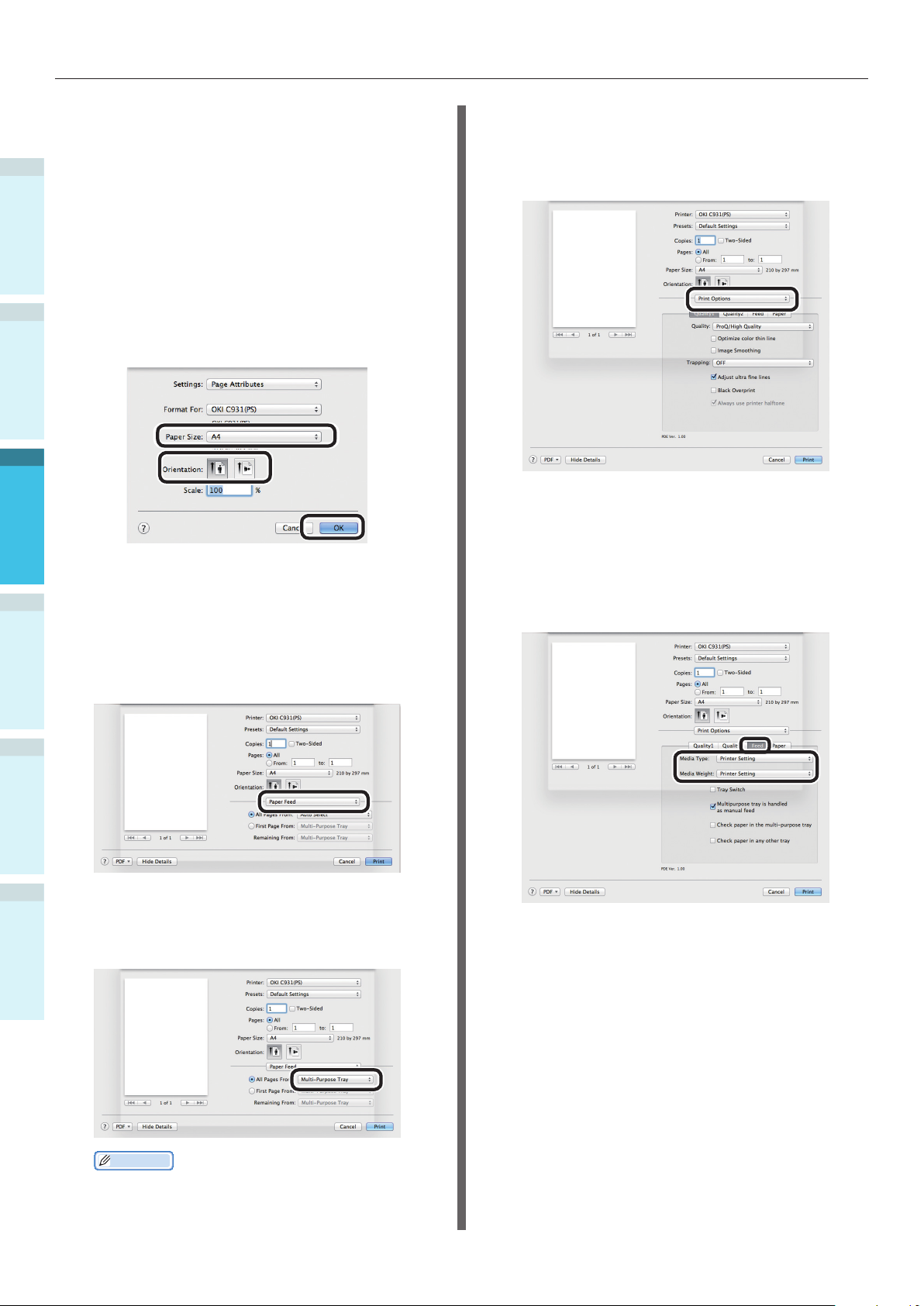
Nyomtatás az univerzális tálcáról
1
Használat előtt
2
3
Nyomtatás
4
eszközműveletek
Alapvető
Mac OS X nyomtató-
illesztőprogramok használata
Nyissa meg a nyomtatni kívánt fájlt a
1
TextEdit segítségével.
Kattintson az [Oldalbeállítás]
2
lehetőségre a [Fájl] menüben.
Válassza ki az oldalbeállító párbeszédablakban
3
a papírméretet és a nyomtatási tájolást, majd
kattintson az [OK] gombra.
Válassza ki a [Nyomtatás] lehetőséget
4
a [Fájl] menüben.
Válassza ki a nyomtatási
5
párbeszédablakban a [Papír adagolás
(Paper Feed)] lehetőséget.
Válassza ki a nyomtatási
7
párbeszédablakban a [Nyomtatási
beállítások (Print Options)]
lehetőséget.
Nyissa meg a nyomtatási
8
párbeszédablakban a [Hírcsatorna
(Feed)] lapot, majd válassza ki a
[Hordozó típus (Media Type)] és
a [Hordozó súlya (Media Weight)]
értékét.
FüggelékBeállítás
Tárgymutató
6
Válassza ki a [Többfunkciós tálca
(Multi-Purpose Tray)] értéket az [Összes
oldal innen (All Pages From)] számára.
Emlékeztető
Általában az [Automata] beállítás használatos.
Válassza az [Automata] lehetőséget a nyomtató
vezérlőpaneljével beállított érték használatához.
A nyomtatáshoz kattintson a
9
[Nyomtatás] lehetőségre.
- 100 -
